
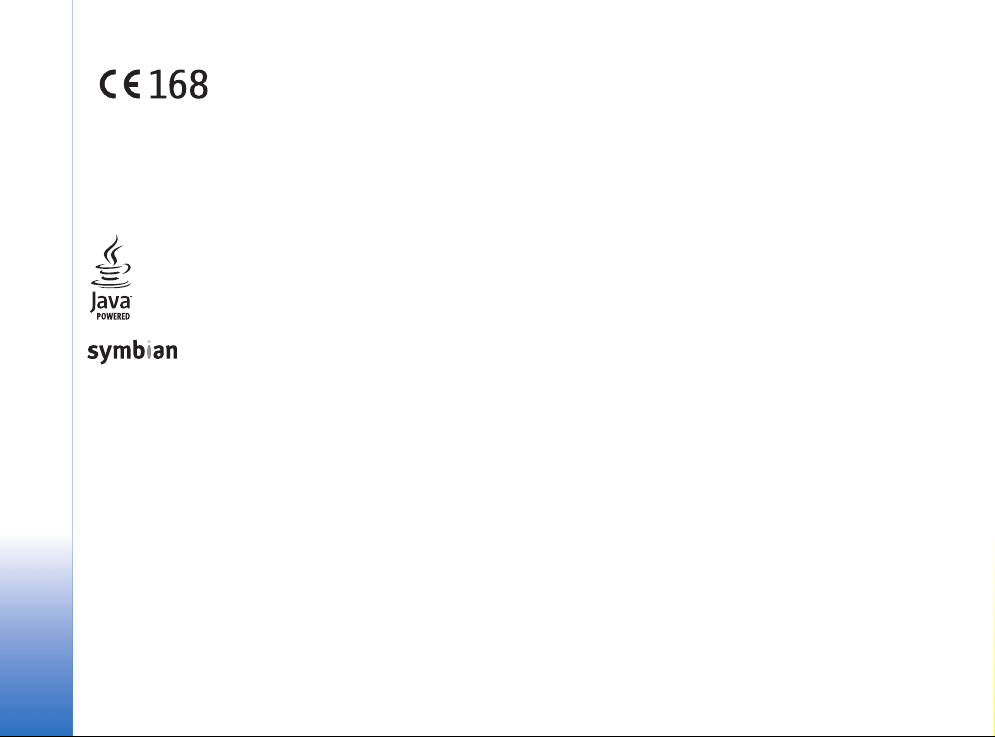
VASTAVUSKINNITUS
Meie, NOKIA CORPORATION kinnitame ja kanname ainuisikulist vastutust selle eest, et meie toode
RM-12 vastab Nõukogu Direktiivi:
1999/5/EC nõuetele. Vastavuskinnituse (Declaration of Conformity) koopia leiate aadressilt
http://www.nokia.com/phones/declaration_of_conformity/
Copyright © 2005 Nokia. Kõik õigused kaitstud.
Käesoleva dokumendi sisu osaline või täielik kopeerimine, üleandmine, levitamine või salvestamine üksõik millises vormis ilma Nokia kirjaliku loata on keelatud.
Nokia, Nokia Connecting People, Pop-Port ja Visual Radio on Nokia Corporationi kaubamärgid või registreeritud kaubamärgid. Teised siinmainitud toote- ja firmanimed
võivad olla nende omanike vastavad kaubamärgid või ärinimed.
Nokia tune on Nokia Corporationi helimärk.
Java™ and all Java-based marks are trademarks or registered trademarks of Sun Microsystems, Inc.
Bluetooth is a registered trademark of Bluetooth SIG, Inc.
RealPlayer, and the RealPlayer logo are trademarks or registered trademarks of RealNetworks, Inc.
This product includes software licensed from Symbian Software Ltd ©
1998-2005. Symbian and Symbian OS are trademarks of Symbian Ltd.
USE OF THIS PRODUCT IN ANY MANNER THAT COMPLIES WITH THE MPEG-4 VISUAL STANDARD IS PROHIBITED, EXCEPT FOR USE DIRECTLY RELATED TO (A) DATA OR
INFORMATION (i) GENERATED BY AND OBTAINED WITHOUT CHARGE FROM A CONSUMER NOT THEREBY ENGAGED IN A BUSINESS ENTERPRISE, AND (ii) FOR PERSONAL
USE ONLY; AND (B) OTHER USES SPECIFICALLY AND SEPARATELY LICENSED BY MPEG LA, L.L.C.
KÄESOLEVA TOOTE KASUTAMINE MIS TAHES VIISIL, MIS VASTAB MPEG-4 VISUAL STANDARDILE, ON KEELATUD, VÄLJA ARVATUD JUHUL, KUI SELLE KASUTAMINE ON
OTSESELT SEOTUD (A) ANDMETE VÕI INFORMATSIOONIGA (i), MIS ON TASUTA LOODUD TARBIJA POOLT JA TASUTA OMANDATUD TARBIJALT, KES SEEGA EI TEGUTSE
ÄRIÜHINGUS NING (ii) KASUTAMISEKS AINULT ISIKLIKUL OTSTARBEL NING (B) MUUL OTSTARBEL SPETSIAALSELT SELLEKS PUHUKS VÄLJASTATUD MPEG LA,L.L.C LITSENTSI
ALUSEL.
Nokia töösuunaks on pidev arendustöö. Nokia jätab endale õiguse paranduste ja muudatuste tegemiseks käesolevas dokumendis kirjeldatud toodete osas ilma sellekohase
eelteavituseta.
Nokia ei ole ühelgi juhul vastutav andmete või sissetulekute kaotuse ega eriliste, juhuslike, otseste ega kaudsete kahjude eest, sõltumata nende tekkimise viisist.
Selle dokumendi sisu on ära toodud "nagu on". Kui seadus ei määra teisiti, ei anta mingeid garantiisid, ei otseseid ega kaudseid, sealhulgas, kuid mitte piiratud kaudsete
garantiidega seoses kaubandusliku sobivusega või sobivusega teatud otstarbeks, seoses selle dokumendi õigsuse, usaldatavuse või sisuga. Nokia jätab endale õiguse mis
tahes hetkel muuta käesolevat dokumenti või see tühistada ilma sellest eelnevalt teavitamata.
Mõnede toodete kättesaadavus võib piirkonniti erineda. Küsige lähimalt Nokia edasimüüjalt.
EKSPORDIJÄRELEVALVE
Käesolev seade võib sisaldada tooteid, tehnoloogiaid või tarkvara, millele rakendub USA ja teiste riikide ekspordiseadus. Seadusevastane väljavedu on keelatud.
9312119
2. väljaanne ET
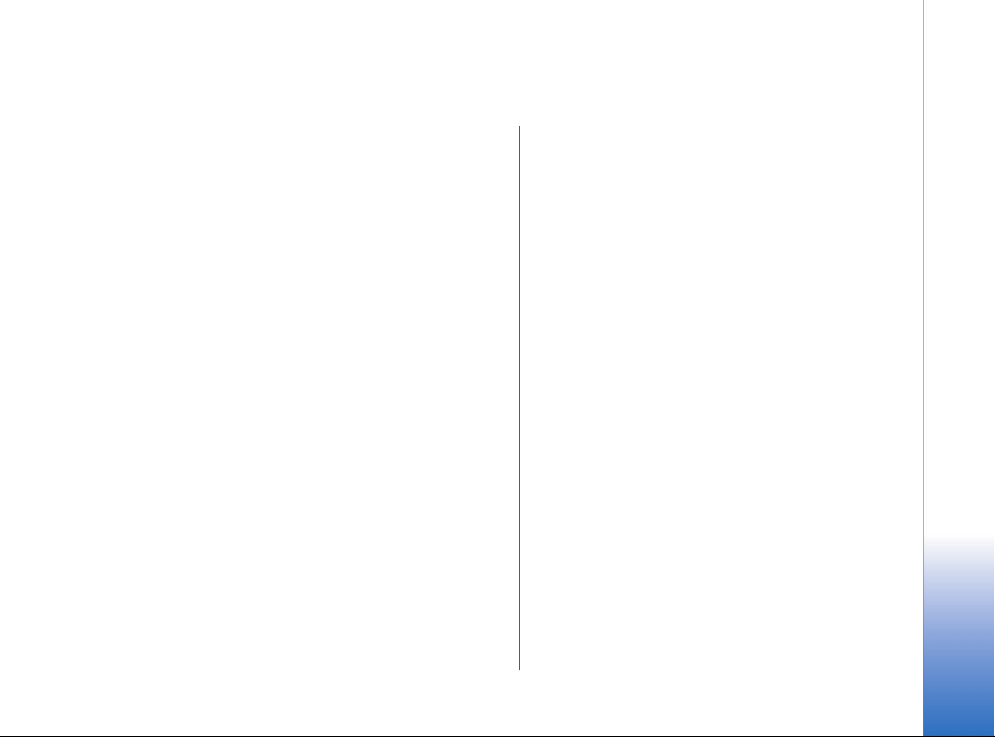
Sisukord
Ohu vältimiseks......................................... 9
Kuidas alustada ....................................... 12
Nutitelefoni osad.................................................................12
Esikülje pealtvaade......................................................12
Külgvaade.......................................................................13
Tagantvaade..................................................................13
SIM-kaardi ja aku paigaldamine.....................................13
Mälukaardi eemaldamine ja paigaldamine..................15
Aku laadimine.......................................................................16
Nutitelefoni sisselülitamine..............................................16
Nutitelefoni esmakordne sisselülitamine....................17
Kopeerimine SIM-kaardilt nutitelefoni mällu ....18
Ekraanielemendid................................................................18
Navigeerimine ja elementide valimine..........................19
Nutitelefoni põhifunktsioonid .........................................20
Rakenduste ühised toimingud ................................21
Olekutähised .........................................................................22
Aku laetuse tase...........................................................22
Signaalitugevus............................................................23
Andmesideühenduste tähised..................................23
Üldine teave............................................. 24
Müügikomplektis olevad kleebised.................................24
Pääsukoodid..........................................................................24
Mälu haldamine...................................................................24
Mälu vabastamine.......................................................25
Puutetundlik ekraan ja klahvilukk ..................................25
Helitugevuse seadmine......................................................25
Valjuhääldi.....................................................................26
Peakomplekt..................................................................26
Rakenduste ja programmide installimine..................... 26
Tarkvara installimine ..................................................27
JavaTM rakenduste installimine..............................27
Andmeside.............................................................................27
Andmeside.............................................................................29
GSM-andmekõned.......................................................29
Kiired andmekõned (HSCSD)....................................29
Pakettandmed (GPRS)................................................29
Pöörduspunktid ............................................................29
Desk (Töölaud)......................................... 31
Gruppide haldus...................................................................32
Teksti kirjutamine ................................... 33
Kirjatuvastus.........................................................................33
Ekraaniklahvistik..................................................................34
Pliiatsi seaded ......................................................................35
Copyright © 2005 Nokia. All rights reserved.
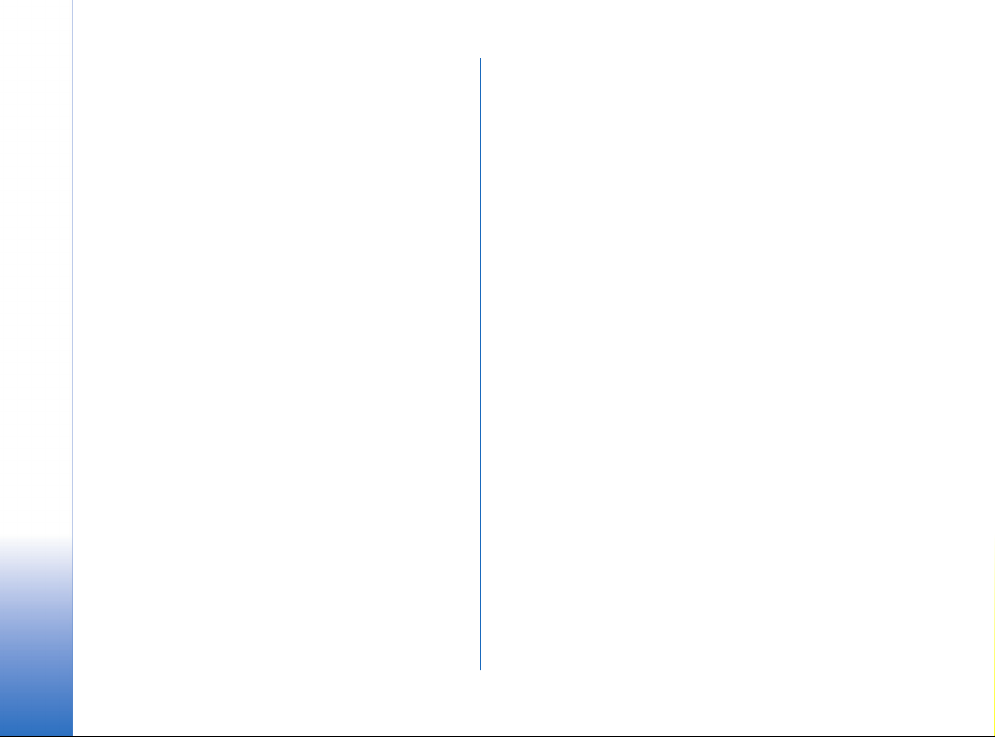
Telephone (Telefon).................................37
Helistamine...........................................................................37
Vastuvõtmine ...............................................................38
Häälvalimine................................................................. 39
Telefoniseaded.....................................................................39
Suunamine (võrguteenus)......................................... 39
Andme- ja fakskõnede suunamine
(võrguteenus)..............................................................40
Kõnepiirangud (võrguteenus)...................................40
Kõnepostiseaded..........................................................41
Muud seaded................................................................ 41
DTMF-toonide saatmine............................................42
Näpunäited telefoni tõhusaks kasutamiseks....... 43
Profiles (Profiilid) ....................................44
Profiili seadete muutmine................................................45
Messaging (Sõnumid)..............................46
Sisendkast .............................................................................46
Väljundkasti olekud............................................................47
Kaustad..................................................................................47
E-kirjad...................................................................................48
Serveri postkasti häälestamine ...............................48
Täiendavad e-posti seaded.......................................48
E-kirja allalaadimine postkastist ............................50
E-kirja lugemiseks ja kirjale vastamiseks ............. 50
E-kirjade saatmine......................................................51
E-kirja vorming ............................................................52
Sidegraafik ....................................................................52
E-kirjade manused......................................................52
Allkirjad..........................................................................53
Tekstsõnumid........................................................................53
Tekstsõnumite saatmine............................................53
Tekstsõnumite vastuvõtmine...................................54
Tekstsõnumi seaded....................................................55
Tekstsõnumite teenusest...........................................55
Multimeediumsõnumid.....................................................56
Multimeediumsõnumi koostamine.........................56
Multimeediumsõnumite vastuvõtmine.................58
Multimeediumsõnumi seaded..................................58
Nutikad sõnumid.................................................................59
Teenuseteated......................................................................59
Contacts (Kontaktid)...............................60
Kontaktandmete vaatamine ja otsing...........................60
Kontaktandmete salvestamine ja muutmine .............. 60
Kontaktkaardi väljad...................................................61
Kontaktide ülekandmine................................................... 62
Tunnussõnad.........................................................................62
Kontaktgrupid ......................................................................62
Calendar (Kalender) ................................64
Päeva ülevaade....................................................................64
Kirjete haldus .......................................................................64
Nädala ülevaade..................................................................65
Ikoonid ...................................................................................66
Copyright © 2005 Nokia. All rights reserved.
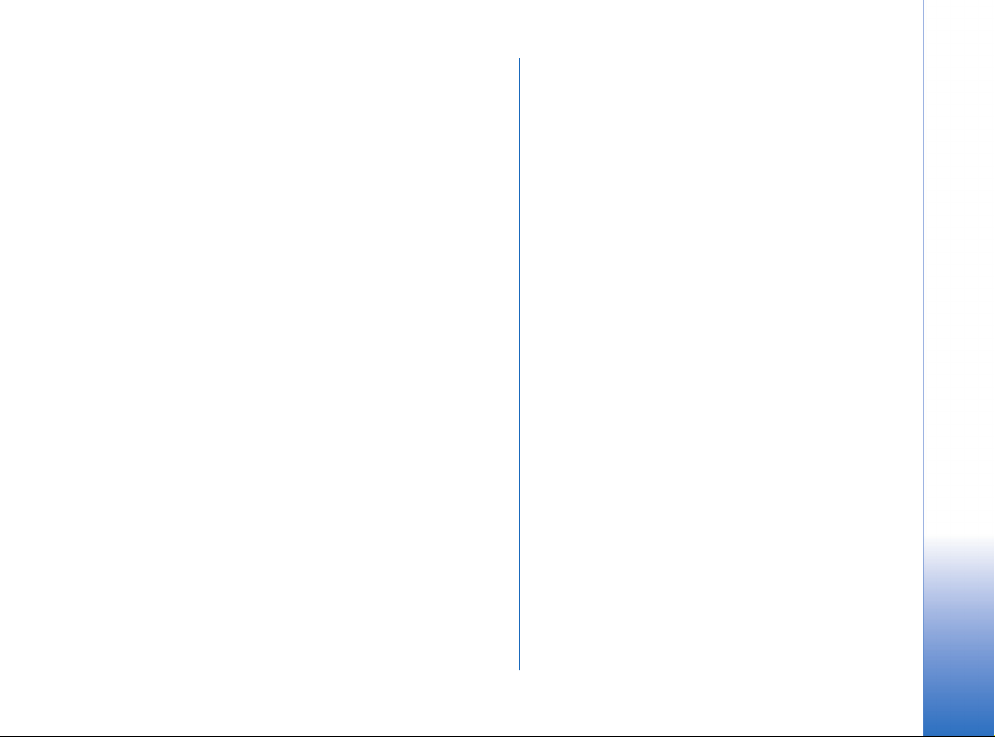
To-do (Ülesanded)................................... 67
Ülesannete grupeerimine ..................................................67
Ikoonid....................................................................................67
Web (Veeb).............................................. 68
Isehäälestuvad mobiilteenused .......................................68
Veebibrauseri kasutamine.................................................68
Navigeerimine...............................................................69
Järjehoidjad ...................................................................70
Veebilehe, vahemälu, plugina, ajaloo ja
laadimisandmete vaatamine ....................................71
Veebibrauseri seaded..................................................71
Images (Pildid)......................................... 77
Piltide vaatamine ................................................................77
Piltide ja kaustade haldamine .........................................77
Pildiseaded ............................................................................79
Mõningate pildivormingute erifunktsioonid ...............79
Piltide kujundamine............................................................79
Joonistusvahendid.......................................................80
Muundused....................................................................80
RealPlayer ................................................ 81
Videote mängimine.............................................................81
Videote haldamine..............................................................82
Camera (Kaamera) ................................. 73
Kaamerare¾iim......................................................................73
Pildistamine...................................................................73
Videosalvesti re¾iim............................................................74
Kaameraseaded....................................................................74
Pealeht............................................................................74
Pildileht...........................................................................74
Videoleht ........................................................................75
Näpunäited heade fotode tegemiseks...........................75
Pildikvaliteet..................................................................75
Taust................................................................................75
Sügavus...........................................................................75
Valgustingimused ........................................................75
Music player (Muusika).......................... 83
Pleieri juhtnupud.................................................................83
Palade esitamine .................................................................84
Muusikapalade haldamine................................................84
Muusikapalade loend.........................................................85
Visual Radio (Visuaalraadio) .................. 86
Raadio kuulamine ...............................................................86
Sisu vaatamine.............................................................87
Eelhäälestatud jaamad......................................................87
Visual Radio seaded............................................................88
Voice recorder (Diktofon) ...................... 89
Salvestamine ja esitamine................................................89
Heliklippide haldamine......................................................89
Copyright © 2005 Nokia. All rights reserved.
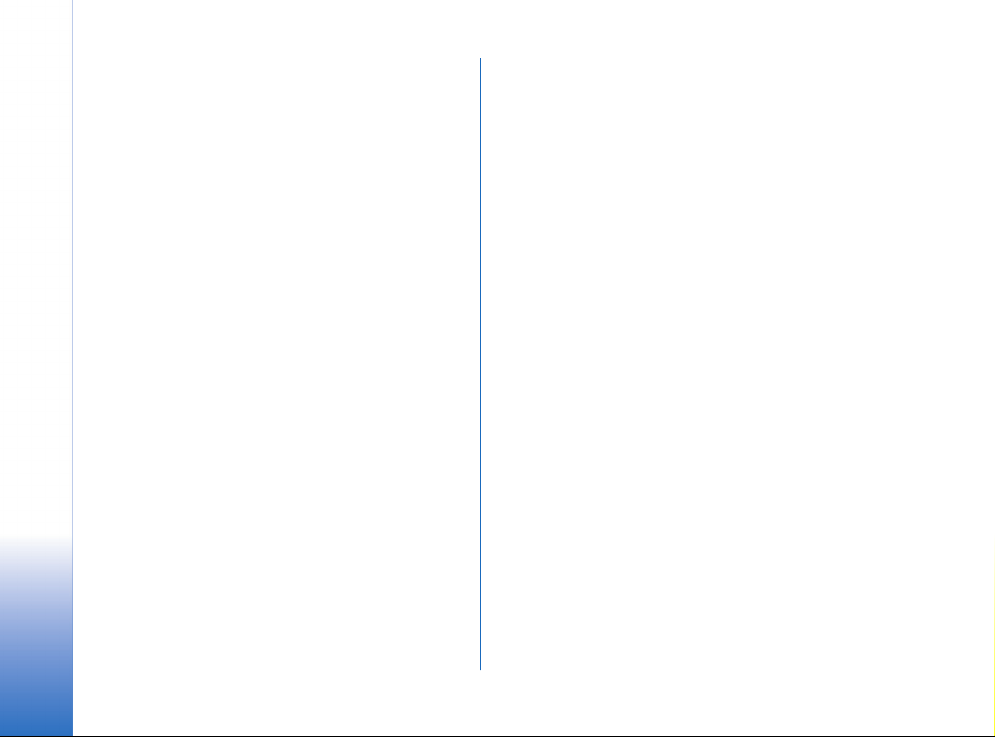
Diktofoni seaded .................................................................90
Documents (Dokumendid).......................91
Töö dokumentidega............................................................91
Tekstilõikude laadide muutmine..................................... 92
Sheet (Tabelarvutus) ...............................93
Töövihikud.............................................................................93
Töö arvutustabelitega........................................................93
Arvutustabelite vormindamine........................................94
Diagrammilehed .................................................................. 94
Presentations (Esitlused).........................96
Clock (Kell)...............................................97
Äratused ................................................................................97
Linnad ja riigid.....................................................................98
Calculator (Kalkulaator) .........................99
Kalkulaatori mälu kasutamine ........................................99
Konstandi funktsioon.......................................................100
Control panel (Kontrollpaneel) ........... 101
Rakendusehaldur...............................................................101
Bluetooth.............................................................................102
Sertifikaatide haldur........................................................102
Sertifikaadi autentsuskontroll...............................103
Andmekõnede piirang......................................................103
Kellaaeg ja kuupäev .........................................................104
Copyright © 2005 Nokia. All rights reserved.
Ekraan...................................................................................104
Lisaseadmed .......................................................................105
Interneti-seaded................................................................105
Interneti-pöörduspunkti häälestamine...............105
Täiendavad Interneti-seaded .................................107
Interneti ühendusseaded.........................................109
VPN-haldus.........................................................................109
Mälu......................................................................................109
Pliiatsi seaded ....................................................................110
Positsioneerimisseaded....................................................110
Priority..........................................................................110
Andmed........................................................................110
Privaatsusseaded...............................................................110
Üldised seaded ...........................................................110
Individuaalsed seaded..............................................111
RealPlayeri seaded............................................................111
Võrk ...............................................................................111
Proksi ............................................................................111
Regionaalsed seaded........................................................111
Kellaaeg........................................................................112
Kuupäev .......................................................................112
Numbrid.......................................................................112
Rahaühikud.................................................................112
Turvalisus.............................................................................112
Seadme lukk................................................................112
PIN-koodid ..................................................................113
Kõnepiirang.................................................................113
Ekraani kalibreerimine.....................................................113
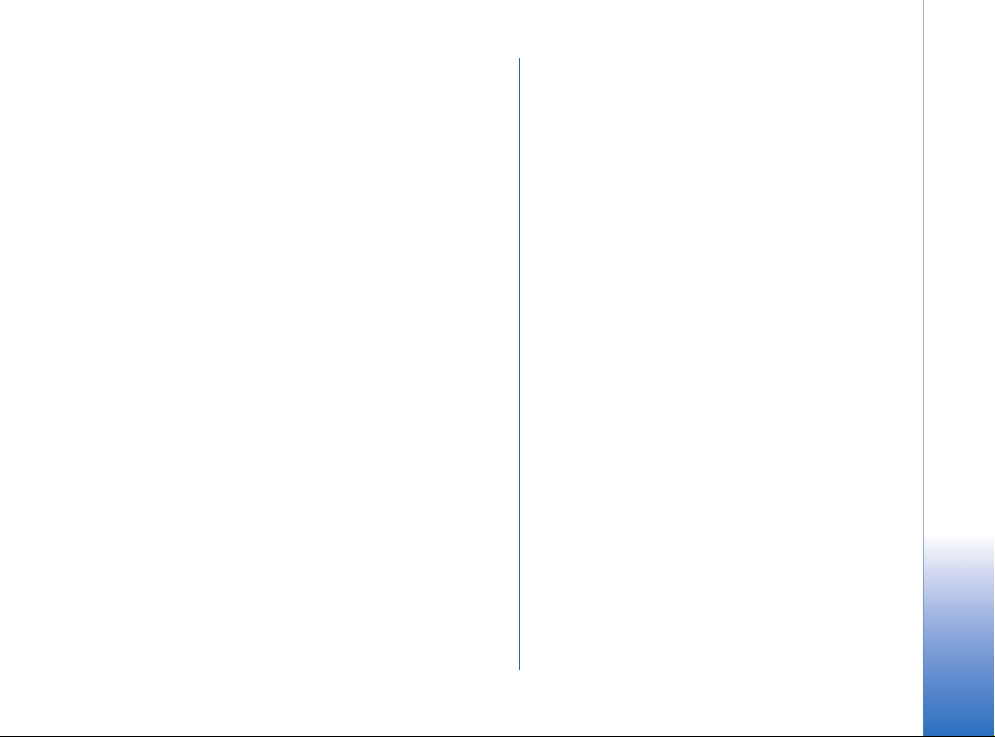
Teemad ................................................................................113
Seadme keel.......................................................................114
Teenuste käsklused...........................................................114
Virtuaalne privaatvõrk (VPN) ..............115
Virtuaalse privaatvõrgu haldamine.............................115
VPN-poliiside haldamine................................................116
VPN-poliiside installimine VPN-
poliisiserverist............................................................ 116
VPN-poliiside installimine SIS-failidest .............117
VPN-poliiside vaatamine ........................................117
VPN-poliiside uuendamine..................................... 118
VPN-poliiside kustutamine ....................................118
VPN-poliisiserverite haldus............................................ 119
Ühenduse loomine VPN-poliisiserveritega ........119
Seadete installimine SIS-failidest........................ 119
VPN-poliisiserverite lisamine.................................119
VPN-poliisiserverite muutmine............................. 121
VPN-poliisiserverite sünkroonimine ....................121
VPN-sertifikaatide eraldamine..............................121
VPN-logi vaatamine......................................................... 122
Võtmemälu paroolid ........................................................122
Võtmemälu parooli koostamine ja muutmine.. 122
Võtmemälu paroolide sisestamine....................... 123
VPN-i kasutamine rakendustes.....................................123
Teie autentimine VPN-lüüsis.................................123
Veaotsing............................................................................124
File manager (Failihaldur)....................126
Failide haldamine..............................................................126
Kaustade haldus ................................................................126
Mälukaartide haldus.........................................................127
Log (Logi)...............................................128
Viimased kõned..................................................................128
Kõnede kestus ja
GPRS-andmeloendur........................................................129
Kärjeteated (Cell Broadcast)................130
Kärjeteadete lugemine ja haldamine...........................130
Teemade haldamine..........................................................130
Kärjeteadete seaded.........................................................131
Ühenduvus .............................................132
Bluetooth-ühendus...........................................................132
Bluetoothi rakenduse esmakordne
aktiveerimine ..............................................................132
Andmete saatmine Bluetoothiga..........................133
Andmete vastuvõtmine Bluetoothiga..................133
Seotud seadmed.........................................................133
Nutitelefoni ühendamine ühilduva arvutiga.............134
CD-ROM-i kasutamine.............................................134
Nutitelefoni kasutamine modemina ....................135
Nokia PC Suite ..........................................................135
Andmete kopeerimine ühilduvast seadmest......135
Copyright © 2005 Nokia. All rights reserved.
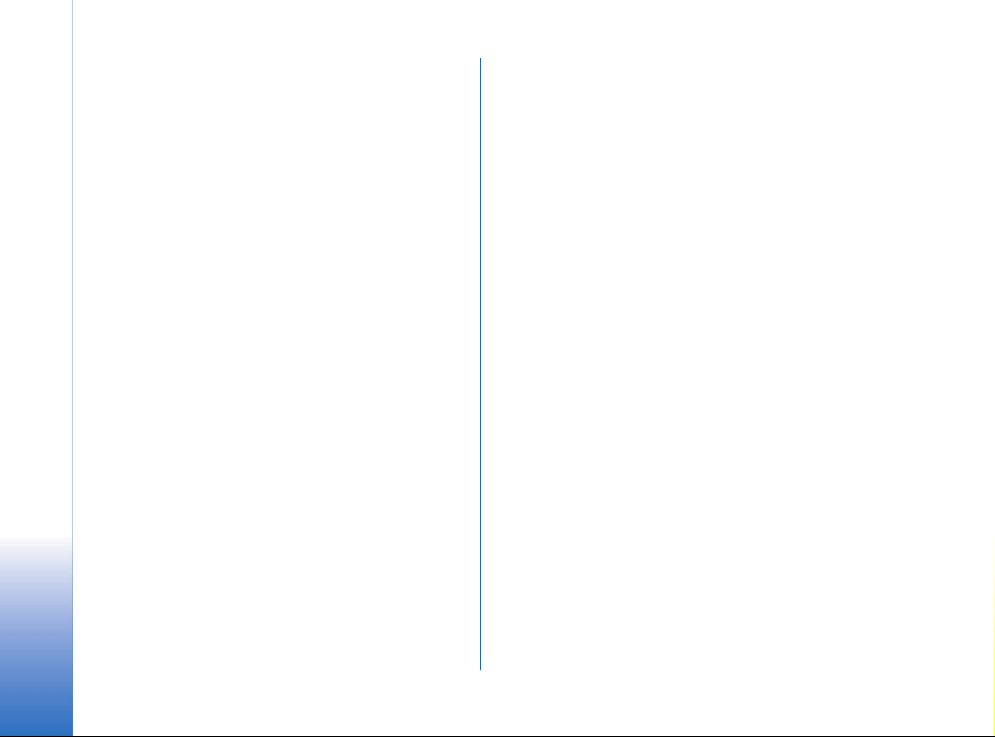
Kaugkonfigureerimine (võrguteenus)..........................135
Uue konfiguratsiooniserveri profiili loomine.....136
Andmeedastus....................................................................137
Sünkroonimine...................................................................137
Uue sünkroonimisprofiili koostamine..................137
Veaotsing............................................... 139
Veaotsing.............................................................................139
Akuteave................................................ 142
Täis- ja tühjakslaadimine................................................142
HOOLDUS JA KORRASHOID................. 143
TÄIENDAV OHUTUSALANE TEAVE...... 144
Register.................................................. 147
Copyright © 2005 Nokia. All rights reserved.
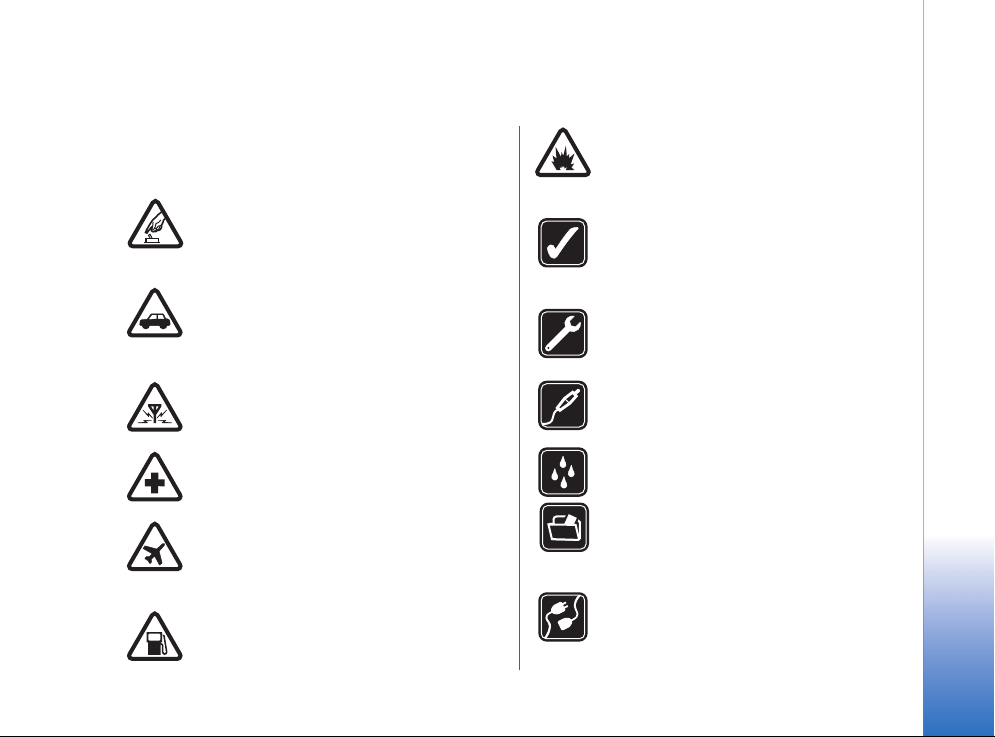
Ohu vältimiseks
Lugege läbi järgnevad lihtsad juhised. Juhiste
mittejärgimine võib olla ohtlik või seadusevastane.
Täiendavat teavet leiate täielikust kasutusjuhendist.
SISSELÜLITAMINE Kui mobiiltelefoni
kasutamine on keelatud või kui see võib
tekitada häireid või ohtlikke olukordi, ärge
seadet sisse lülitage.
OHUTU LIIKLEMINE Järgige kõiki kohalikke
seadusi. Mõlemad käed peavad olema vabad
auto juhtimise jaoks. Sõiduki juhtimisel tuleb
esmajoones mõelda sõiduturvalisusele.
HÄIRED Kõiki mobiilsideseadmeid võivad
mõjutada häired, mis põhjustavad tõrkeid
seadme töös.
HAIGLAS LÜLITAGE SEADE VÄLJA Pidage
kinni kõigist eeskirjadest. Meditsiinilise
aparatuuri läheduses lülitage seade välja.
LENNUKIS LÜLITAGE SEADE VÄLJA Pidage
kinni kõigist eeskirjadest. Mobiilsidevahendid
võivad tekitada häireid lennuki
juhtimissüsteemides.
TANKLAS LÜLITAGE SEADE VÄLJA Ärge
kasutage seadet tanklas. Ärge kasutage seadet
kütuse ega kemikaalide lähedal.
LÕHKAMISTÖÖDE PIIRKONNAS LÜLITAGE
SEADE VÄLJA Pidage kinni kõigist
eeskirjadest. Ärge kasutage seadet piirkonnas,
kus pannakse toime lõhkamisi.
KASUTAGE MÕISTLIKULT Kasutage seadet
normaalasendis, nagu seda on kirjeldatud
toote dokumentatsioonis. Antenni pole
soovitatav põhjuseta puudutada.
PROFESSIONAALNE TEENINDUS Toodet
võib paigaldada ja remontida üksnes vastava
kvalifitsiooniga spetsialist.
LISASEADMED JA AKUD Kasutage ainult
heakskiidetud lisaseadmeid ja akusid. Ärge
ühendage tooteid, mis seadmega ei ühildu.
NIISKUSKINDLUS Seade ei ole niiskuskindel.
Hoidke seade kuiv.
VARUKOOPIAD Ärge unustage tegemast
kõikidest telefoni salvestatud olulistest
andmetest varukoopiaid või kirjalikke
märkmeid.
TEISTE SEADMETEGA ÜHENDAMINE
Mobiilsidevahendi ühendamisel teiste
seadmetega tutvuge nende seadmete
Copyright © 2005 Nokia. All rights reserved.
9
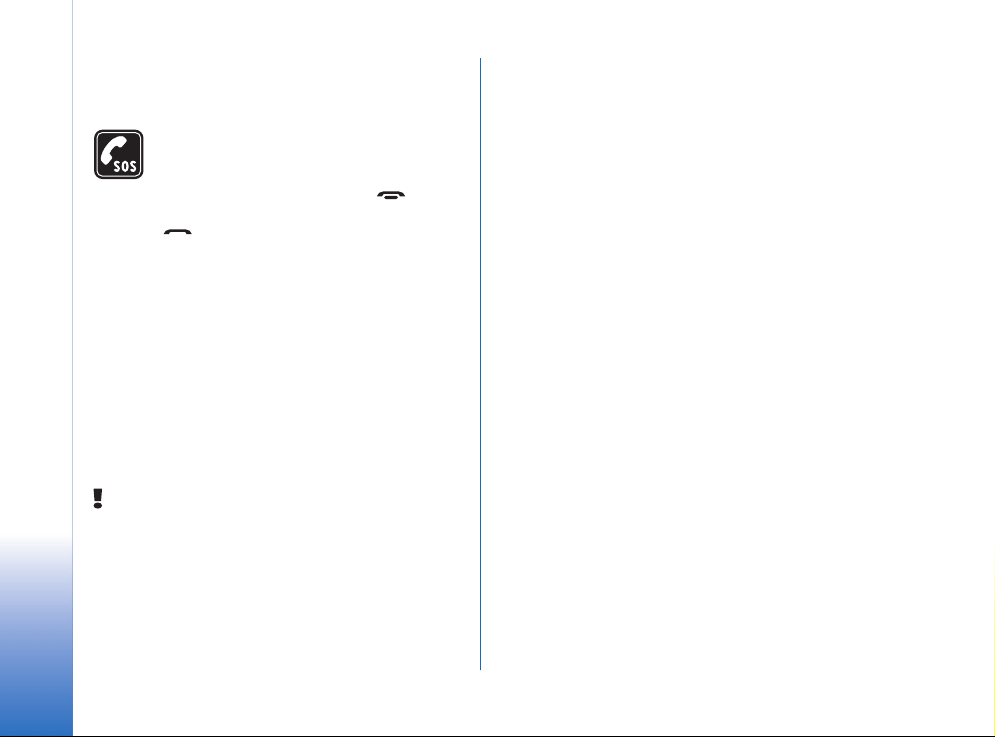
kasutusjuhendeis toodud ohutusnõuetega.
Ärge ühendage tooteid, mis seadmega ei
ühildu.
HÄDAABI VÄLJAKUTSE Kontrollige, et seade
oleks sisse lülitatud ja asuks võrgu
teeninduspiirkonnas. Telefoniklahvistiku
kuvamiseks ekraanile hoidke all klahvi.
Sisestage hädaabi telefoninumber ja vajutage
. Teatage oma asukoht. Ärge katkestage
kõnet enne, kui selleks on luba antud.
Teave seadme kohta
Käesolevas juhendis kirjeldatud mobiilsidevahendi töö on
heakskiidetud võrkudes EGSM 900, GSM 1800 ja GSM
1900. Võrkude kohta saate täiendavat teavet oma
teenusepakkujalt.
Käesoleva seadme funktsioonide kasutamisel pidage kinni
kõigist seadustest ja austage teiste isikute privaatsust
ning seaduslikke õigusi.
HOIATUS! Kõigi funktsioonide (v.a äratuskell)
kasutamiseks peab seade olema sisse lülitatud. Ärge
lülitage seadet sisse, kui mobiilsideseadmete
kasutamine võib tekitada häireid või ohtlikke olukordi.
Võrguteenused
Telefoni kasutamiseks peab kasutama mobiilside
teenusepakkuja teenust. Paljude käesoleva seadme
funktsioonide töötamine sõltub mobiilsidevõrgu
võimalustest. Kõik võrgud ei pruugi võrguteenuseid
toetada või tuleb enne võrguteenuse kasutamist oma
teenusepakkujalt eelnevalt tellida. Vajadusel varustab
teenusepakkuja teid võrguteenuse kasutamiseks
täiendavate juhistega ning annab teada teenuste hinnad.
Mõnes võrgus võivad kehtida võrguteenustele piirangud,
mis mõjutavad teenuse kasutamist. Näiteks ei pruugi mõni
võrk toetada kõiki keeleomaseid märke või teenuseid.
Samuti võib teenusepakkuja teatud teenused seadmes
blokeerida või aktiveerimata jätta. Sellisel juhul ei näe te
neid seadme menüüs. Täiendavat teavet saate oma
teenusepakkujalt.
Käesolev seade toetab TCP/IP-protokolle kasutavaid WAP
2.0 protokolle (HTTP ja SSL). Mõni funktsioon, nagu näiteks
MMS ja veebibrauser vajab, et võrk toetaks vastavaid
tehnoloogiaid.
Ühismälu
Ühismälu jagavad järgmised funktsioonid: kontaktid,
tekstsõnumid, multimeediumsõnumid, fotod, helinad,
audiofailid, videoklipid, kalender, ülesanded ja allalaaditud
rakendused. Nende funktsioonide kasutamine võib
vähendada teistele ühismälu kasutavatele funktsioonidele
10
Copyright © 2005 Nokia. All rights reserved.
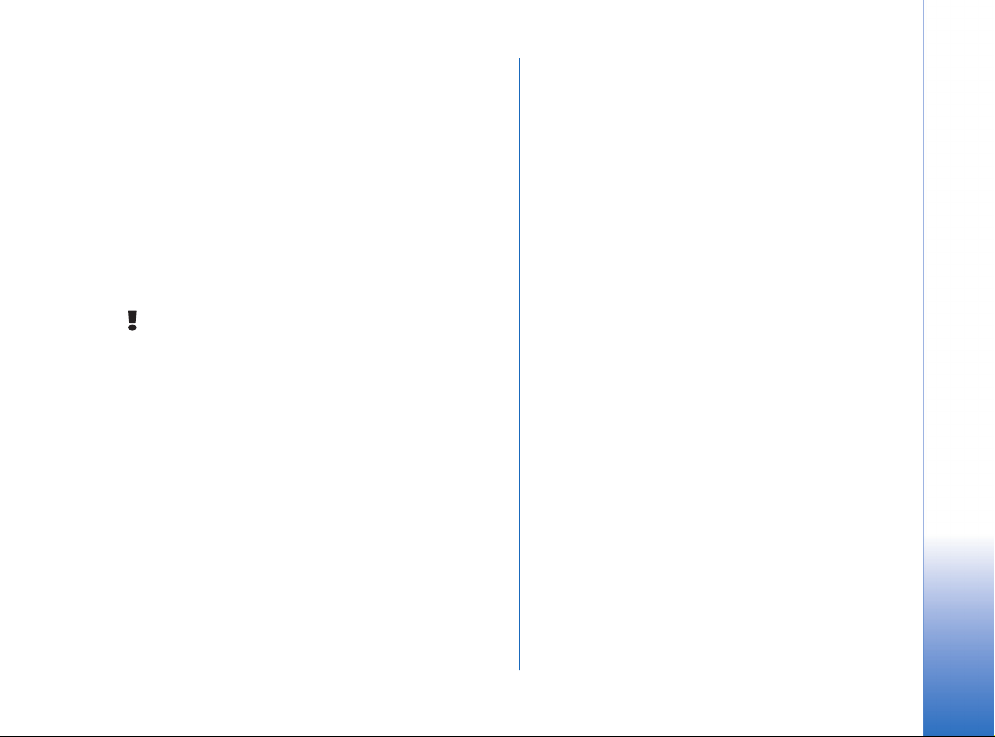
saadaval olevat mälumahtu. Näiteks paljude piltide
salvestamine võib ära kasutada suure osa vabast mälust.
Kui üritate kasutada mõnd ühismälu funktsiooni, võib
seadme ekraanile ilmuda teade, et mälu on täis.
Jätkamiseks tuleb ühismälust kustutada osa andmeid või
kirjeid.
Lisaseadmed, akud ja laadijad
Enne laadija ühendamist seadmega kontrollige laadija
mudelinumbrit. Käesoleva seadme toiteallikaks on ACP-12
and AC-1.
HOIATUS! Kasutage ainult Nokia poolt antud mudeli
jaoks heakskiidetud akusid, laadijaid ja lisaseadmeid.
Vastasel korral võivad kaotada kehtivuse seadme
nõuetelevastavus ja seadmele antud garantii ning võib
tekkida ohtlik olukord.
Enne aku eemaldamist lülitage seade alati välja ja eraldage
laadija.
Heakskiidetud lisavarustuse kohta saate teavet
müügiesindusest. Lisavarustuse lahtiühendamisel
tõmmake alati pistikust, mitte juhtmest.
Mobiilsidevahend ja selle lisaseadmed sisaldavad väikseid
detaile. Hoidke need väikelaste käeulatusest eemal.
Copyright © 2005 Nokia. All rights reserved.
11
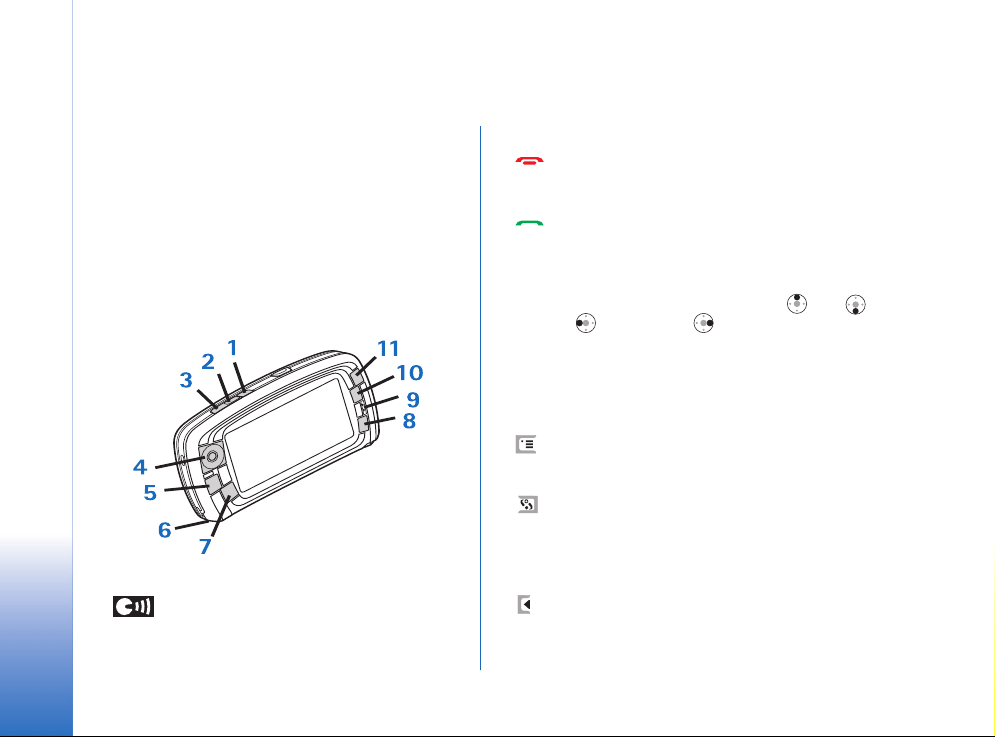
Kuidas alustada
Nutitelefonis Nokia 7710 on mitmeid meediumirakendusi,
näiteks videokaamera, pleier, Visual Radio
veebibrauser. Lisaks eelpoolnimetatutele sisaldab
nutitelefon muidki kasulikke funktsioone, näiteks
tekstitöötlus, kella, kalkulaatorit ja kalendrit.
Kuidas alustada
Nutitelefoni osad
Esikülje pealtvaade
Joonis 1. Esikülje pealtvaade
1 Hääleklahv. Vajutage klahvi kõne suunamiseks
valjuhääldist kuularisse ja vastupidi. Vajutage
12
Copyright © 2005 Nokia. All rights reserved.
TM
, RealPlayer ja
kõnesalvestuse alustamiseks ja lõpetamiseks. Hoidke all
häälvalimise aktiveerimiseks.
2 Vajutage kõne lõpetamiseks või kõnest
loobumiseks. Vajutage, et avada aken Dialler või
rakendus Telephone.
3 Vajutage kõne vastuvõtmiseks. Rakenduse
Telephone aknas Dialler vajutage viimativalitud
numbrite vaatamiseks.
4 Sirvimisklahv. Kursori liigutamiseks ekraanil ja
elementide valimiseks vajutage klahvi üles , alla ,
vasakule või paremale . Valiku aktiveerimiseks
või valimiseks vajutage klahvi keskosa. Vajutage, et
helistada valitud telefoninumbrile, kiirvalimisnumbrile
või kontaktisikule. Kuulari, peakomplekti ja valjuhääldi
helitugevuse seadmiseks vajutage klahvi paremale või
vasakule.
5 Menüüklahv. Vajutage menüü avamiseks. Vajutage
korduvalt dialoogilehtede sirvimiseks.
6 Mikrofon
7 Töölaua klahv. Vajutage rakenduse Desk ehk
nutitelefoni põhiekraani avamiseks. Täiendavat teavet
leiate peatükist “Desk (Töölaud)” lk 31. Pikaajaline
vajutus avab viimatikasutatud rakenduste loendi, kust
saab rakendusi sisse lülitada.
8 Paoklahv. Dialoogiakende sulgemine ja eelmisele
ekraanile pöördumine. Kasutatakse ka toimingute
tühistamiseks dialoogides, millel on valik Cancel.
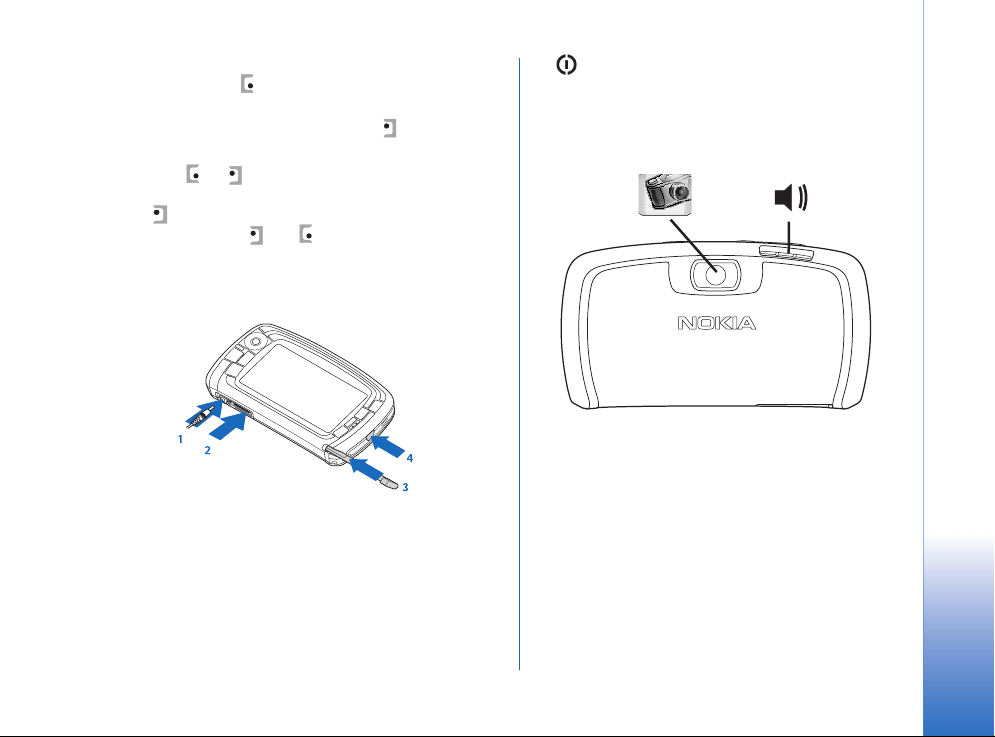
9 Kuular
10 Vahetusklahv võimaldab vahetada rakenduse
kuvasid.
11 Suumiklahv. Võimaldab suumimist, kui see on
rakendatav.
Klahvide ja funktsioon sõltub rakendusest ja
ekraanil kuvatavast. Heliseadete avamiseks vajutage kõne
ajal ; helitugevuse suurendamiseks või vähendamiseks
vajutage vastavalt või . Neid klahve kasutatakse ka
mängude mängimisel.
Külgvaade
4 Toitenupp. Nutitelefoni sisse- ja väljalülitamiseks
hoidke nuppu all. Profiili vahetamiseks vajutage
põgusalt nuppu.
Tagantvaade
Kuidas alustada
Joonis 3. Kaamera objektiiv ja valjuhääldi
Joonis 2. Külgvaade
1 Laadija ühenduspesa
2 Pop-Port-ühenduspesa peakomplekti, ühenduskaabli
ja vaegkuuljate lisaseadme ühendamiseks.
3 Pliiatsihoidik.
SIM-kaardi ja aku paigaldamine
• Hoidke SIM-kaardid väikelaste käeulatusest eemal.
SIM-kaardi teenuste ja nende kasutamise kohta saate
teavet SIM-kaardi väljastajalt. SIM-kaarte väljastavad
teenusepakkujad, võrguoperaatorid ja muud
varustajad.
Copyright © 2005 Nokia. All rights reserved.
13
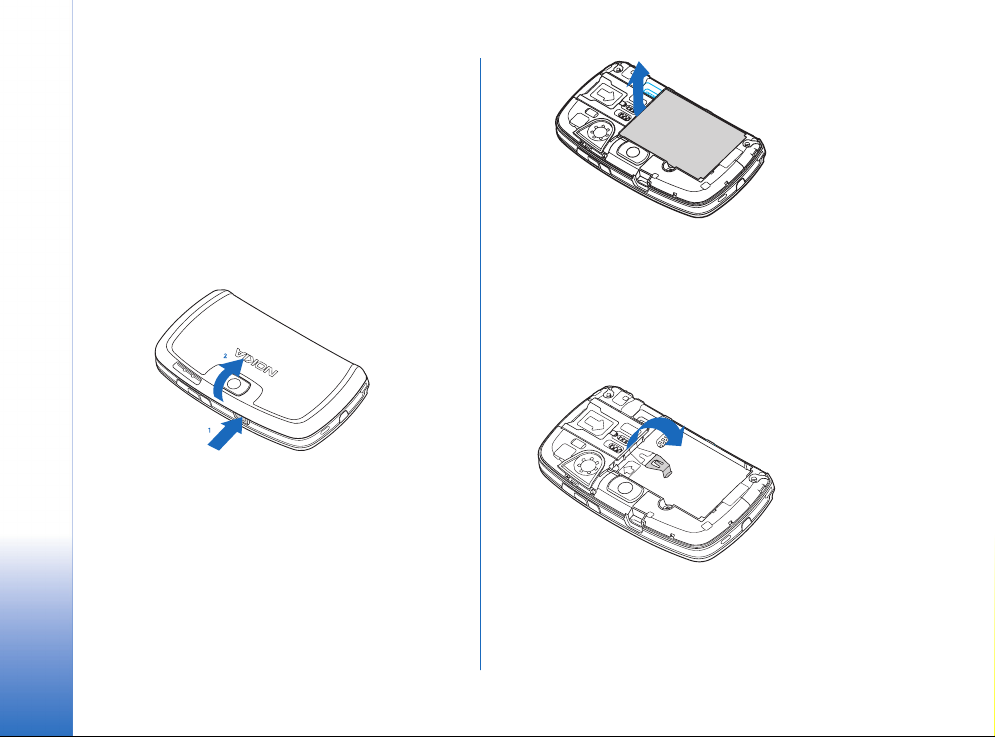
• SIM-kaardi käsitsemisel, paigaldamisel ja
eemaldamisel olge ettevaatlik, sest painutamine või
kriimustamine võib vigastada kaarti või selle kontakte.
• Enne tagakaane eemaldamist lülitage nutitelefon alati
välja ning eraldage laadija ja muud lisaseadmed.
Hoidke ja kasutage nutitelefoni alati koos
tagakaanega.
1 Tagakaane eemaldamiseks pöörake nutitelefoni
Kuidas alustada
tagumine pool enda poole, vajutage tagakaane
lukustusnuppu ja eraldage kaas seadmest (vaadake
joonist 4).
Joonis 4. Tagakaane eemaldamine
2 Kui nutitelefonis on aku, tõstke see seadmest välja.
(Vaadake joonist 5).
Enne aku eemaldamist lülitage nutitelefon alati välja
ja eraldage laadija.
Joonis 5. Aku eemaldamine
3 Avage SIM-kaardi pesa luuk (vaadake joonist 6) ja
lükake SIM-kaart külg ees SIM-kaardi pessa (vaadake
joonist 7). Kontrollige, et SIM-kaardi kaldnurk jääks
süvendis sissepoole ja kaardi kullavärvi klemmid
allapoole.
Joonis 6. SIM-kaardi pesa luugi avamine
14
Copyright © 2005 Nokia. All rights reserved.
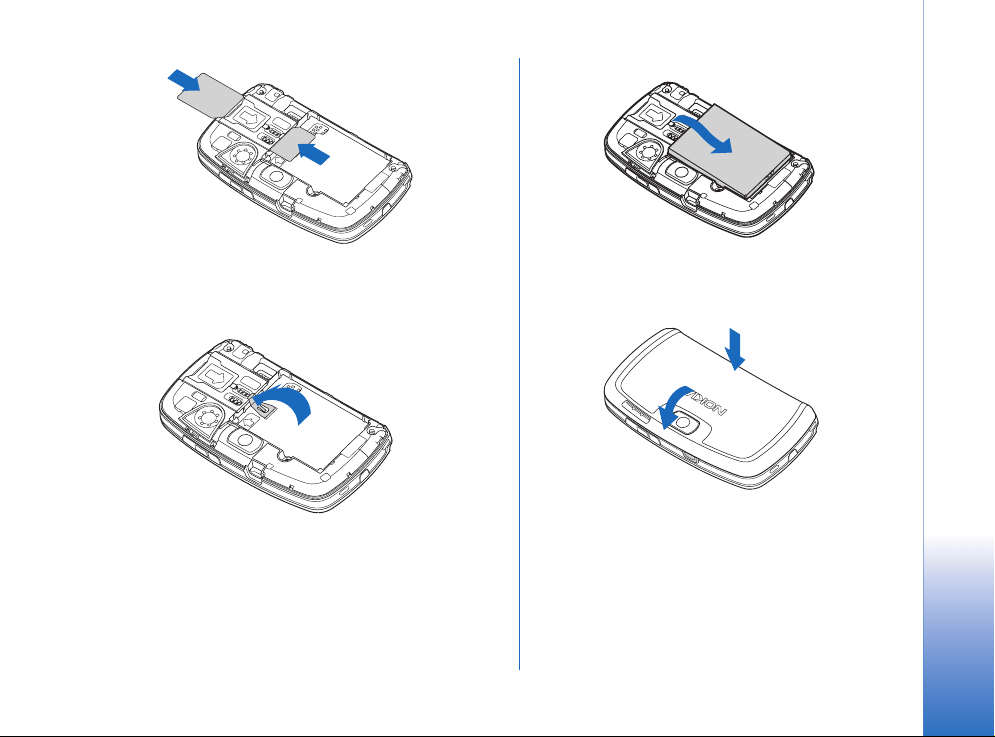
Kuidas alustada
Joonis 7. SIM-kaardi ja mälukaardi paigaldamine
4 Sulgege SIM-kaardi pesa luuk (vaadake joonist 8).
Joonis 8. SIM-kaardi pesa luugi sulgemine
5 Aku paigaldamiseks seadke aku kullavärvi klemmid
seadme akusüvendi klemmidega kohakuti. Vajutage
aku alumisele osale, kuni see klõpsatusega paika
kinnitub (vaadake joonist 9).
Joonis 9. Aku paigaldamine
6 Suruge kaas kinni. (Vaadake joonist 10)
Joonis 10. Tagakaane kinnitamine
Mälukaardi eemaldamine ja
paigaldamine
Nutitelefoniga on kaasas kasutusvalmis mälukaart
(MMC). Kaart võib sisaldada mõningaid eelinstallitud faile
Copyright © 2005 Nokia. All rights reserved.
15
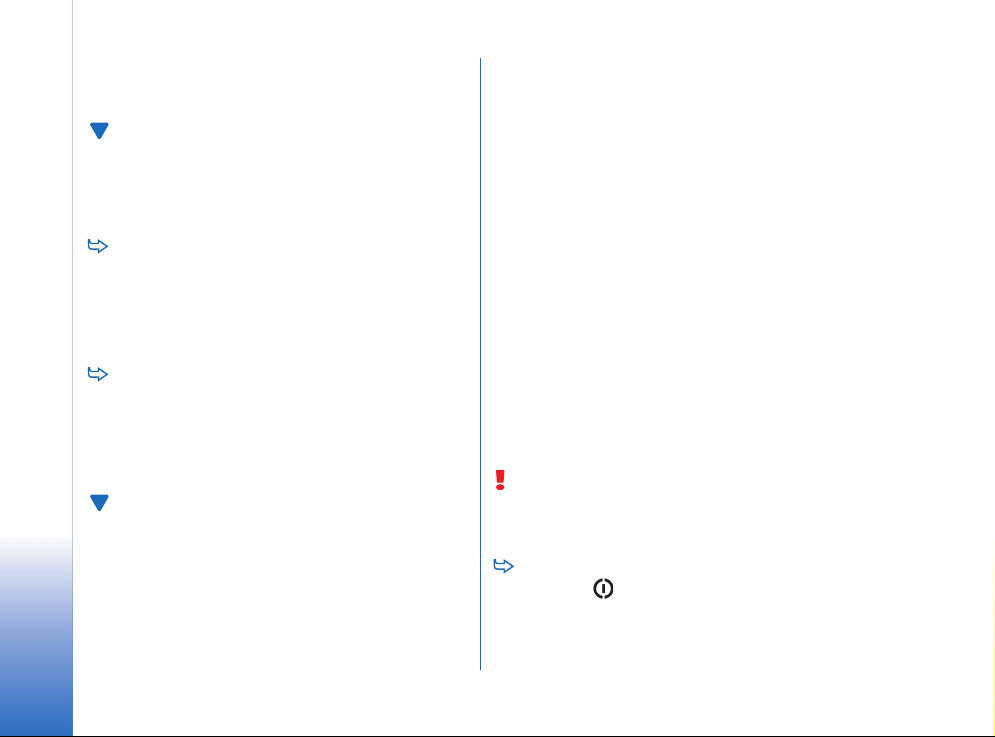
ja rakendusi. Mälukaarti saab kasutada failide,
rakenduste, varukoopiate vms haldamiseks, nii nagu
nutitelefoni mäluski.
NB! Ärge eemaldage mälukaarti andmete töötlemise
ajal. Kaardi eemaldamine töötlemise ajal võib rikkuda nii
mälukaardi kui seadme ja mälukaardile salvestatud
andmed.
Kuidas alustada
Hoidke mälukaardid väikelaste käeulatusest eemal.
Tagakaane eemaldamiseks pöörake nutitelefoni
tagumine pool enda poole, vajutage tagakaane
lukustusnuppu ja eraldage kaas seadmest (vaadake
joonist 4). Võtke mälukaart ettevaatlikult süvendist
välja. Olge ettevaatlik, et mitte kriimustada kaardi
kullavärvi klemme.
Mälukaardi paigaldamiseks pöörake nutitelefoni
tagumine pool enda poole, vajutage tagakaane
lukustusnuppu ja eraldage nutitelefonist tagakaas
(vaadake joonist 4). Lükake mälukaart ettevaatlikult
paigale (vaadake joonist 7). Kontrollige, et kaardi
kullavärvi klemmid jääksid allapoole.
Märkus. Kasutage seadmes vaid ühilduvaid
multimeediumkaarte (MMC). Muud kaardid, näiteks
kaart Secure Digital (SD), ei mahu MMC-kaardipessa
ega ühildu seadmega. Mitteühilduva mälukaardi
kasutamine võib rikkuda nii mälukaardi kui ka seadme
ning ühildumatule mälukaardile salvestatud andmed.
Aku laadimine
Laadimise ajal ärge kasutage rakendusi, mis tarbivad palju
energiat, näiteks veebibrauserit ja RealOne playerit. Kui
seadmes töötab palju suure energiatarbega funktsioone,
võivad need takistada aku laadimist.
1 Ühendage laadija juhe nutitelefoni põhjal olevasse
ühenduspessa (vaadake joonist 2 lk 13).
2 Ühendage laadija seinakontakti. Olekutähiste
sektsioonis olev akutähis hakkab rulluma. Laadimise
ajal saab nutitelefoni tavaliselt kasutada. Kui aku on
täiesti tühi, võib akutähise rulluma hakkamine kuni viis
minutit aega võtta.
3 Kui aku on täis laetud, siis rullumine peatub. Eraldage
laadija kõigepealt nutitelefonist ja siis seinakontaktist.
Vaadake ka “Akuteave” lk 142 ja “Lisaseadmed, akud ja
laadijad” lk 11.
Nutitelefoni sisselülitamine
HOIATUS! Kõigi funktsioonide (v.a äratuskell)
kasutamiseks peab seade olema sisse lülitatud. Ärge
lülitage seadet sisse, kui mobiilsideseadmete
kasutamine võib tekitada häireid või ohtlikke olukordi.
Nutitelefoni sisse- või väljalülitamiseks hoidke all
toitenuppu . Kui lülitada sisse lennuprofiil Flight,
saab nutitelefoni kasutada ka ilma
telefonifunktsioonita. Täiendavat teavet leiate
peatükist “Profiles (Profiilid)” lk 44.
16
Copyright © 2005 Nokia. All rights reserved.
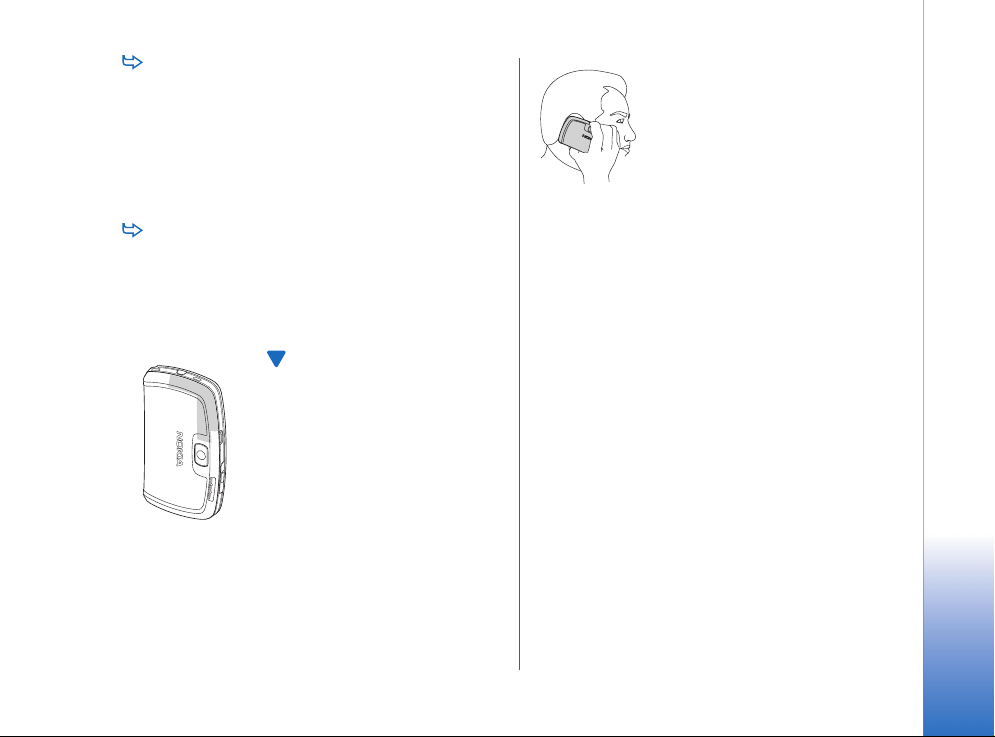
Kui nutitelefon küsib PIN-koodi, sisestage see
(ekraanil on ****) ja toksake OK. PIN-kood kaitseb SIMkaarti lubamatu kasutamise eest ning see antakse
tavaliselt koos SIM-kaardiga. Kui sisestate kolm korda
järjest vale PIN-koodi, siis PIN-kood blokeerub; SIMkaardi avamiseks tuleb sisestada PUK-kood. Kui koode
SIM-kaardiga kaasa ei anta, võtke ühendust
operaatoriga, kelle SIM-kaart on teie nutitelefonis.
Kui nutitelefon küsib lukukoodi, sisestage see
(ekraanil on *****) ja toksake OK. Lukukood kaitseb
telefoni lubamatu kasutamise eest. Tehases seatud
lukukood on 12345. Muutke kood ära ning hoidke uut
koodi saladuses ning turvalises kohas nutitelefonist
eraldi. Lukukood on 5- kuni 10-kohaline number.
Märkus. Nutitelefonil on
sisseehitatud antenn. Nagu teistegi
raadiolaineid edastavate seadmete
puhul, ärge puudutage põhjuseta
sisselülitatud mobiilsidevahendi
antenni. Antenni puudutamine
mõjutab kõne kvaliteeti ning võib
põhjustada seadme töötamist
vajalikust suuremal võimsusel.
Sisselülitatud nutitelefoni
antenniala puutumist vältides
optimeerite nii antenni kui ka aku
tõhusust.
Joonisel on näidatud, kuidas
nutitelefoni telefonikõne ajal hoida.
Antenniala on tähistatud halli
värviga.
Kuidas alustada
Nutitelefoni esmakordne
sisselülitamine
Nutitelefoni esmakordsel käivitamisel palutakse
kalibreerida puutetundlik ekraan ja häälestada vajalikud
seaded. Sõltuvalt kasutusel olevast SIM-kaardist võib
seade ka ise õigete veebi- ja
multimeediumsõnumiseadete lisamisega hakkama saada.
Kõiki seadeid saab hiljem muuta kas siis rakendusest
Control Panel või teistest rakendustest.
1 Sisselülitamisel sooritab nutitelefon käivitustesti. Kui
testimine on lõpetatud, palub seade kalibreerida
puutetundliku ekraani. Järgige ekraanile kuvatavaid
juhendeid.
2 Kui nutitelefon küsib PIN-koodi, sisestage kood
(ekraanil on ****) ja toksake OK. Avaneb avaekraan.
3 Kellaaja ja kuupäeva automaatseks häälestamiseks
märkige märkeruut Auto-update: Toksake Finish. Kui
valite funktsiooni Auto-update ja vastav teenus on
kasutatav, tuleb nutitelefon taaskäivitada. Kui valik
auto-update on vaikimisi valitud ja vastav teenus on
Copyright © 2005 Nokia. All rights reserved.
17
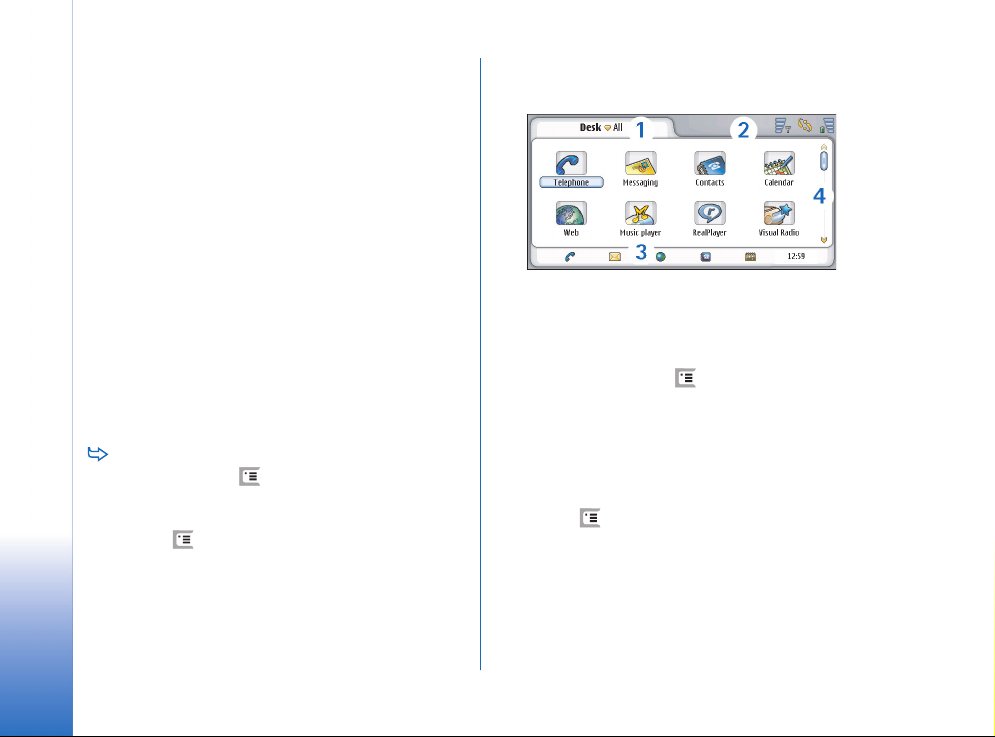
kasutatav, kuvatakse dialoog Settings (vaadake punkti
6 allpool). Pange tähele, et mõni operaatorvõrk ei
pruugi toetada funktsiooni Auto-update.
4 Kui valik Auto-update ei ole aktiivne või pole
kasutatav, määrake nutitelefoni kodulinn.
5 Kui Auto-update pole aktiivne, määrake kellaaeg ja
kuupäev. Kui te ei soovi häälestust jätkata, toksake
Kuidas alustada
Finish.
6 Te saate muuta mitmeid valikulisi seadeid, näiteks e-
posti konto seadeid ning isiklikke andmeid. Valige
loendist seade, mida soovite muuta, ja toksake Open.
Kui te ei soovi seadeid kohe muuta, toksake häälestuse
lõpetamiseks Finish.
Kopeerimine SIM-kaardilt nutitelefoni
mällu
Kui vajalikud nimed ja telefoninumbrid on SIM-kaardil,
saate need nutitelefoni mällu kopeerida.
Kõigi kontaktide ülekandmiseks avage rakendus
Contacts, vajutage ja valige Tools > Copy SIM
directory to Contacts.... Toksake Copy. Kindlate
kontaktide ülekandmiseks avage rakendus Contacts,
vajutage ja valige Tools > SIM directory.... Valige
kontakt ja toksake Copy to Contacts.
Ekraanielemendid
Joonis 11 Desk (Töölaud)
1 Tiitliala. Näitab rakenduse nimetust ja grupi nimetust
ning muid rakenduse andmeid. Toksake menüüde
avamiseks või vajutage .
2 Olekutähiste sektsioon. Olekutähiste kohta vaadake
“Olekutähised” lk 22.
3 Tööriistariba. Sisaldab enamkasutatavate rakenduste
otseteid või vahendite otseteid vastavas rakenduses.
Rakenduses Desk kuvatakse siin ka kellaaeg. Kuupäeva
vaatamiseks toksake seda. Tööriistariba varjamiseks
vajutage ja valige Display. Tühjendage Toolbar.
4 Kerimisriba. Toksake seda või lohistage, et ekraanil
üles-alla kerida.
Nutitelefonis on pimenduspilt. Kui määratud aja jooksul
seadme funktsioone ei kasutata, käivitub ekraanil
pimenduspilt. Pimenduspildi väljalülitamiseks toksake
ekraani või vajutage suvalist klahvi. Pimenduspildi
18
Copyright © 2005 Nokia. All rights reserved.
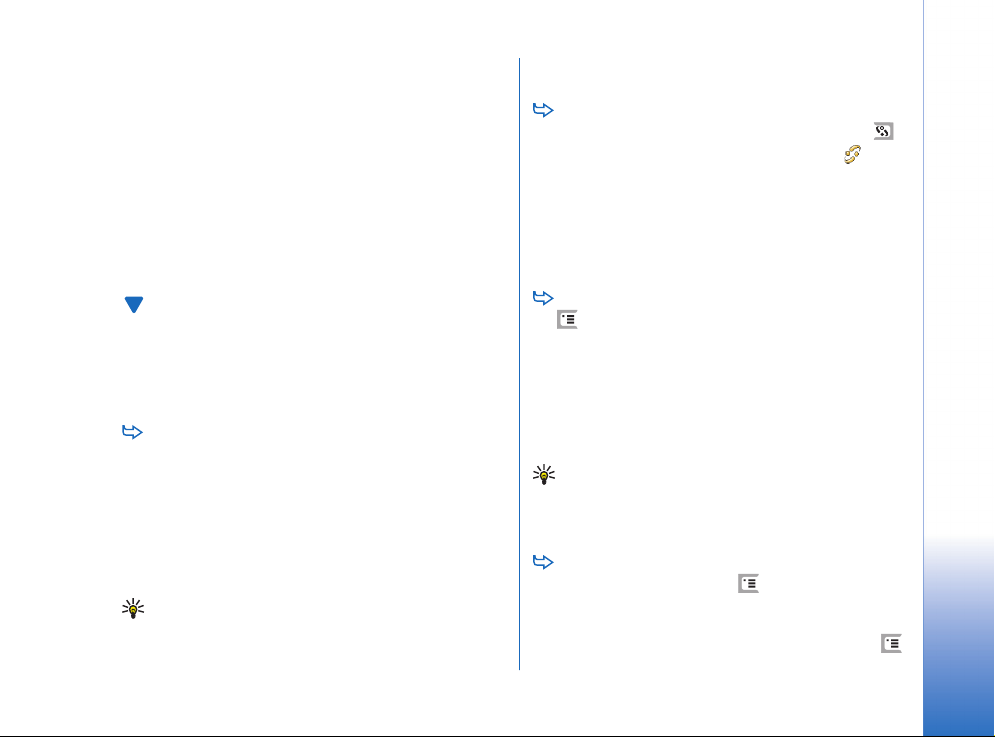
välimust ei saa muuta. Täiendavat teavet leiate peatükist
“Ekraan” lk 104.
Navigeerimine ja elementide
valimine
Tavalistel puhkudel on nutitelefoni juhtimiseks kaks
moodust: vajutage nutitelefoni sirvimisklahvi ja teisi klahve
või toksake kaasasoleva pliiatsiga ekraani. Võite kasutada
neid meetodeid vaheldumisi, leidmaks teile kõige paremini
sobivat moodust. Pliiatsi leidmiseks vaadake joonist 2 lk 13.
NB! Kasutage Nokia heakskiiduga ning käesoleva
nutitelefoni jaoks mõeldud pliiatsit. Vastasel korral võib
nutitelefoni garantii kehtivuse kaotada ning ekraan viga
saada. Vältige ekraani kriimustamist. Ärge kunagi kirjutage
ekraanile tavalise pastaka, pliiatsi või mõne muu terava
esemega.
Rakenduste avamiseks topelttoksake rakenduses Desk
vastavat ikooni või valige rakendus sirvimisklahviga ja
vajutage sirvimisklahvi keskosa. Kaustade, failide või
manuste avamiseks topelttoksake neid või valige need
sirvimisklahviga ja vajutage sirvimisklahvi keskosa.
"Topelttoksamine" tähendab elemendi toksamist selle
valimiseks ja siis teistkordset toksamist elemendi
avamiseks.
Näpunäide. Kui teile tundub, et puutetundlik ekraan ei
tööta korralikult, võib see vajada kalibreerimist. Avage
sirvimisklahviga rakendus Control Panel, valige Screen
calibration ja järgige kuvatavaid juhendeid.
Rakenduste sulgemiseks ja rakenduse Desk
taasavamiseks vajutage vasakul asuvat klahvi ,
või toksake olekutähiste sektsioonis nuppu . Enda
asukoha tuvastamiseks ekraanil vaadake joonist 11 lk
18. Desk on teie seadme töölaud, millelt pääseb ligi
seadme kõigile rakendustele ja kuhu saab salvestada
elementide, näiteks dokumentide, piltide ja
kontaktkaartide otseteid. Täiendavat teavet leiate
peatükist “Desk (Töölaud)” lk 31.
Menüükäskude valimiseks rakendustes vajutage
, liikuge käsule ja vajutage käsu valimiseks klahvi
keskosa. Teine võimalus: toksake menüü avamiseks
akna tiitliala (vaadake “Ekraanielemendid” lk 18),
seejärel toksake menüüd ja siis vajalikku käsku.
Enamikus rakendustes on mõned kõige vajalikumad
menüükäsud näha käsunuppudena ekraani paremas
servas.
Näpunäide. Menüükäsud ja käsunupud muutuvad
vastavalt sellele, mida te ekraanil valisite. Liikuge
elemendile või toksake seda, seejärel valige vastav
menüükäsk või -nupp.
Üksikute loendielementide või failide valimiseks
toksake elementi, vajutage ja valige Edit > Mark/
Unmark > Mark. Nüüd toksake ülejäänud elemente
nende valimiseks. Valitud elementide kõrval on märge.
Loendi kõikide elementide valimiseks vajutage
Kuidas alustada
Copyright © 2005 Nokia. All rights reserved.
19
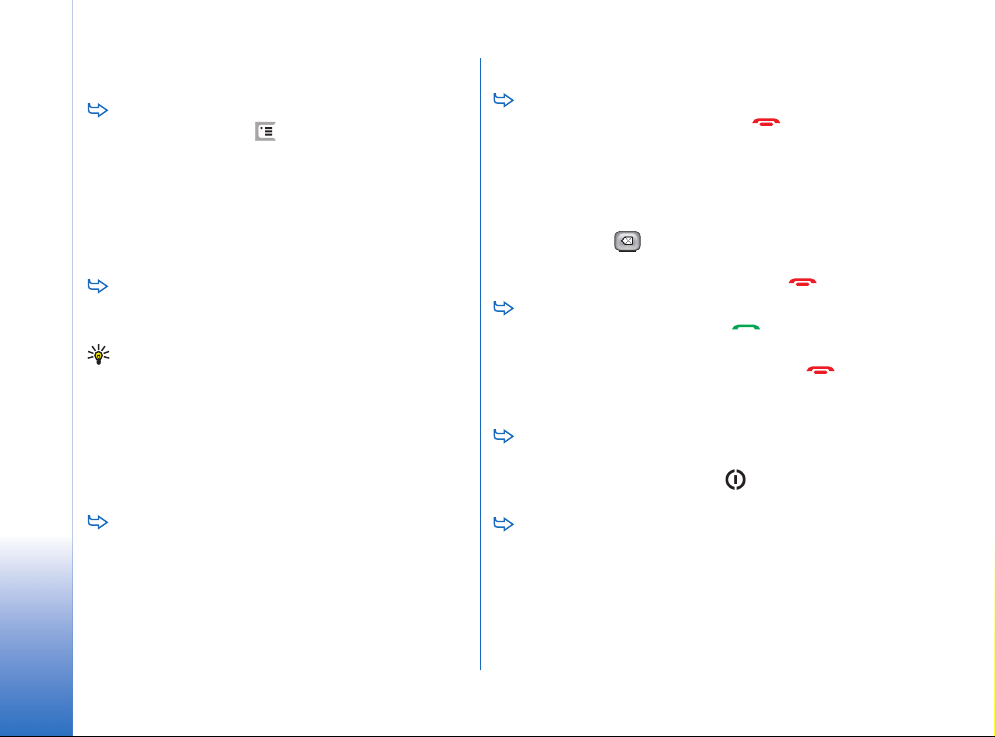
ja valige Edit > Mark/Unmark > Mark all. Järjestikuste
elementide valimiseks tõmmake pliiatsiga üle failide.
Käsunuppude või tööriistariba kuvamiseks või
varjamiseks vajutage ja valige Display > Command
bar või Toolbar. Kui käsunupp on tuhm, ei saa seda
käsku kasutada.
Kuidas alustada
Paremal asuvad käsunupud, allservas asuv
tööriistariba ja üleval paremas nurgas asuvad
olekutähised muutuvad sõltuvalt valitud rakendusest
ja konkreetsest olukorrast.
Dialoogiakende aktiveerimiseks toksake neid.
Proovige toksata dialoogivälju, näiteks tekstikaste,
aknaraame ja muid ekraani osi.
Näpunäide. Tekstikasti või dokumenti sisestatud
telefoninumbrit, e-posti aadressi või veebiaadressi
saab kasutada hüperlingina. Toksake numbrit või
aadressi, või viige sellele sirvimisklahviga kursor ning
number või aadress muutub lingiks, mida tähistab
pisike ikoon. Numbrile helistamiseks, e-kirja redaktori
avamiseks või veebilehe avamiseks (kui Internetiühendus on aktiivne) toksake ikooni.
Elemendi lohistamiseks toksake seda, hoidke pliiatsit
umbes sekundi jooksul ekraaniga kokkupuutes ja
lohistage element teise kohta. Proovige seda
rakenduses Desk.
Nutitelefoni põhifunktsioonid
Helistamiseks vajutage akna Dialler avamiseks
nutitelefoni ülaservas asuvat klahvi . Akna Dialler
saab avada ka topelttoksates rakenduses Desk valikut
Telephone, või toksates tööriistaribal telefoniikooni, kui
viimane on saadaval. Sisestage aknas Dialler
ekraaniklahvistiku abil telefoninumber ja toksake Call.
Kui tegite numbrite sisestamisel vea, toksake numbrite
kustutamiseks . Mikrofon ja kuular paiknevad
nutitelefoni esiosal (vaadake joonist 1 lk 12). Kõne
lõpetamiseks toksake End või vajutage .
Kõne vastuvõtmiseks toksake Answer või vajutage
nutitelefoni küljel asuvat klahvi . Mikrofoni ja
kuulari leidmiseks vaadake joonist 1 lk 12. Kõnest
keeldumiseks toksake Reject või vajutage .
Täiendavat teavet leiate peatükist “Telephone
(Telefon)” lk 37.
Nutitelefoni helisignaalide väljalülitamiseks valige
profiil Silent. Profiilide valimiseks avage rakendus
Profiles või vajutage toitenuppu ja valige loendist
profiil Silent.
Teksti sisestamiseks toksake tekstivälja või -kasti,
millesse soovite teksti sisestama hakata. Avaneb
ekraaniklahvistik või kirjatuvastusaken. Alustage
sisestamist, toksates klahvistiku märke või kirjutades
tekstisisestusväljale tähed. Täiendavat teavet leiate
peatükist “Teksti kirjutamine” lk 33.
20
Copyright © 2005 Nokia. All rights reserved.

Pildistamiseks või video filmimiseks avage rakendus
Camera. Kaamera objektiiv asub kaamera taga tagakaane
ülaosas (vaadake joonist 2 lk 13). Foto- ja videosalvesti
re¾iimide vahetamiseks toksake ekraani vasakus servas
vastavat tähist. Suunake objektiiv pildistatavale ja
kasutage kadreerimiseks seadme ekraani, seejärel vajutage
pildistamiseks sirvimisklahvi keskosa või toksake Capture.
Video filmimiseks vajutage Record. Foto või video
salvestatakse tiitlialal näidatud kausta. Kui te ei soovi
fotot talletada, toksake Delete. Täiendavat teavet leiate
peatükist “Images (Pildid)” lk 77.
Raadio kuulamiseks ühendage nutitelefoniga
peakomplekt. Peakomplekti juhe töötab
raadioantennina, laske see vabalt rippu. Avage
rakendus Visual Radio, vajutage ja valige Tools >
Speaker in use > Headset. Raadio kuulamiseks vajutage
. Rakenduses Visual Radio saab kuulata nii tavalist
FM-raadiot kui ka spetsiaalselt videoülekannetele
suunatud raadiojaamu. Täiendavat teavet leiate
peatükist “Visual Radio (Visuaalraadio)” lk 86.
Selleks, et otsida nutitelefonist rakendusi ja faile
tekstistringi või failitüübi järgi, avage rakendus Find ja
toksake Find. Sisestage otsiväljale tekst ja toksake Find.
Otsingu kitsendamiseks toksake Advanced search,
sisestage otsiväljale tekst, määrake otsitavate failide
asukoht ja orienteeruv salvestusaeg, ja toksake OK.
Leitud elemendi avamiseks toksake seda.
Näpunäide. Kui see funktsioon on menüükäsuna
kasutatav, saate otsingu käivitada ka rakendustest.
Vajutage ja valige Edit > Find....
Kausta moodustamiseks avage rakendus File
manager. Vajutage ja valige File > New folder....
Andke kaustale nimi ja määrake salvestuskoht. Mõnes
rakenduses saab uue kausta koostamiseks valida
menüükäsu Change folder.
Rakenduste ühised toimingud
Enamikus rakendustes on kasutusel alltoodud
funktsioonid.
Otsetee salvestamiseks elemendile valige see
element rakendusest File manager või mõnest muust
failihaldusrakendusest, vajutage ja leidke
menüükäsk Add to Desk.... Valige näiteks rakendusest
Images funktsioon Tools > Add to Desk.... Leidke töölaua
funktsioonide grupp, kuhu see otsetee salvestatakse, ja
toksake OK.
Elemendi saatmiseks valige element, vajutage ja
valige käsk File >Send. Valige sobiv edastusviis.
Elemendi lõikamiseks ja kleepimiseks valige
element, vajutage ja valige Edit > Cut. Valige koht,
kuhu soovite selle elemendi paigutada, vajutage
ja valige Edit > Paste.
Elemendi kopeerimiseks ja kleepimiseks valige
element, vajutage ja valige Edit > Copy. Valige
Kuidas alustada
Copyright © 2005 Nokia. All rights reserved.
21
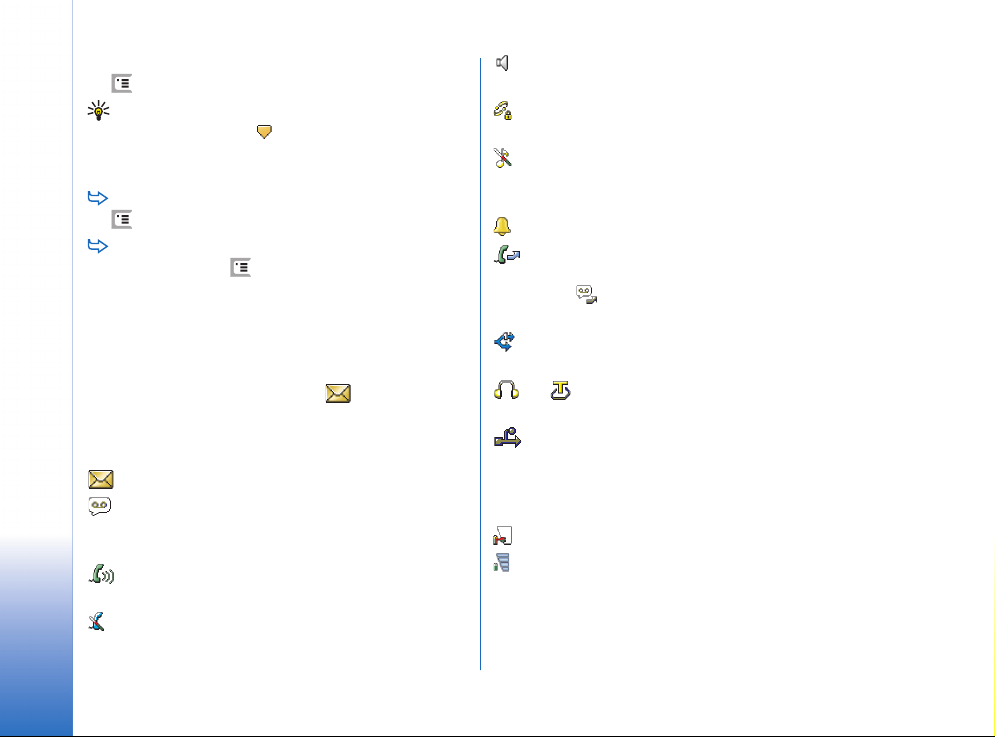
koht, kuhu soovite selle elemendi paigutada, vajutage
ja valige Edit > Paste.
Näpunäide. Mõne dialoogiakna ülemises vasakus
nurgas on nooleikoon . Toksake ikooni valitud
tekstiosa lõikamiseks või kopeerimiseks, või teksti
kleepimiseks valitud väljale.
Kuidas alustada
Elemendi kustutamiseks valige element, vajutage
ja valige File > Delete.
Elemendi suurendamiseks või vähendamiseks
ekraanil vajutage ja valige Display > Zoom in või
Zoom out.
Olekutähised
Rakenduste ja dialoogide avamiseks võib toksata
olekuikoone. Näiteks toksake tähist , et avada Inbox,
kus saab lugeda saabunud sõnumeid. Järgnevas loendis
leiate mõningad olekutähised, nii nagu neid kuvatakse
vaiketeema seadetega.
Kaustas Inbox on vähemalt üks lugemata sõnum.
Teile on saabunud vähemalt üks uus kõneteade.
Kõneposti helistamiseks toksake ikooni. Kui teil on kaks
abonentnumbrit, näitab number valitud kõneliini.
Telefonikõne on pooleli. Toksake kõnede haldamise
kuva avamiseks.
Mikrofon on välja lülitatud.
Helitugevuse seadmine. Toksake kõne ajal, et avada
helitugevuse seadmise aken.
Nutitelefoni puutetundlik ekraan ja klahvid on lukus.
Vaadake “Puutetundlik ekraan ja klahvilukk” lk 25.
Kasutusel on profiil Silent. Kõne või sõnumi
saabumisel telefon ei helise. Toksake profiilivalimise
dialoogi avamiseks.
Äratuskell on sisse lülitatud.
Kõik kõned suunatakse teisele numbrile. Kui teil on
kaks abonentnumbrit, näitab number liini, millele kõned
suunatakse. tähistab kõikide kõnede suunamist
kõneposti. Suunamisseadete muutmiseks toksake ikooni.
Kui teil on kaks abonentnumbrit, näitab number
valitud kõneliini. Liini vahetamiseks toksake ikooni.
või Nutitelefoniga on ühendatud peakomplekt
või vaegkuuljate lisaseade.
Nutitelefon on ühendatud kaabli vahendusel PC-
arvutiga.
Aku laetuse tase
Aku on peaaegu tühi. Laadige aku.
Aku on laetud. Aku on täielikult laetud, kui akunäidik
lõpetab rullumise ja kõik neli tulpa on kuvatud.
22
Copyright © 2005 Nokia. All rights reserved.
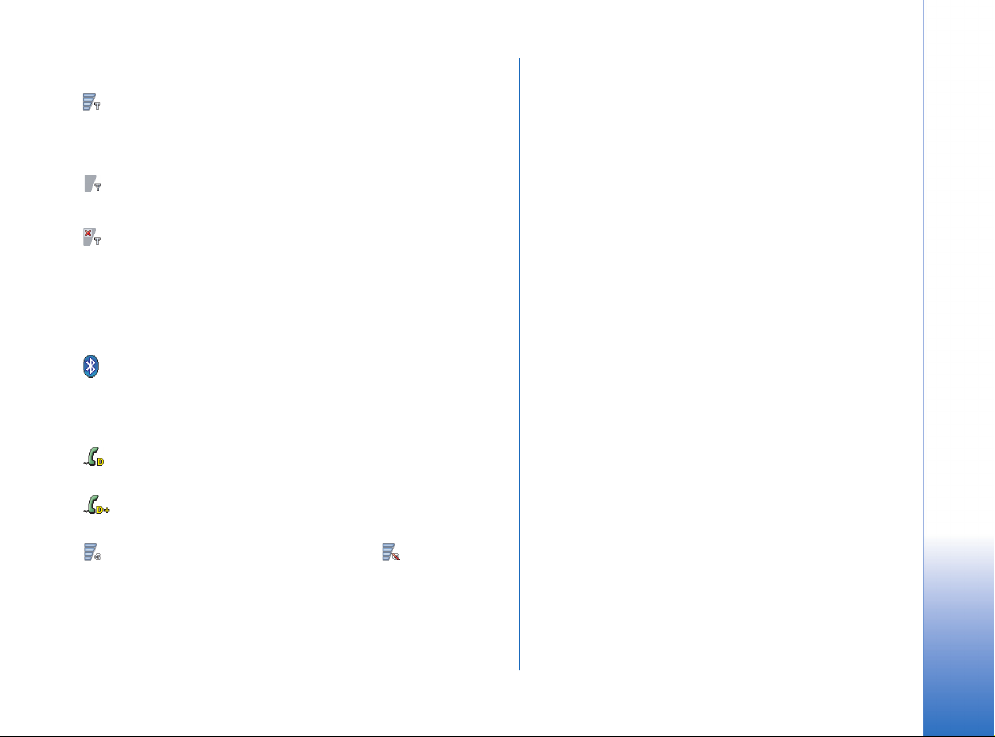
Signaalitugevus
Nutitelefon on mobiilsidevõrku ühendatud. Kui kõik
neli tulpa on kuvatud, on signaal piisavalt tugev. Kui
signaal on nõrk, võite vastuvõtu parandamiseks
nutitelefoni asukohta muuta või kasutada vabakäere¾iimi.
Nutitelefon on sisse lülitatud, kuid väljaspool võrgu
levipiirkonda.
Nutitelefoni telefonifunktsioonid on välja lülitatud. Te
ei saa helistada ega kõnesid vastu võtta, samuti ei saa
vastu võtta sõnumeid, sõltumata edastuskanalist (SMS,
andmeside, e-post).
Andmesideühenduste tähised
Bluetooth-ühendus. Toksake, et avada dialoog, kus on
võimalik Bluetooth-ühendus välja lülitada. Bluetoothtehnoloogia kohta leiate täiendavat teavet peatükist
“Bluetooth-ühendus” lk 132.
Andmekõne on pooleli. Toksake kõnede haldamise
kuva avamiseks.
HSCSD-kõne on pooleli. Toksake kõnede haldamise
kuva avamiseks.
GPRS-ühendus on aktiivne. GPRS-i tähis
kuvatakse, kui GPRS-ühendus on katkenud (ootel), näiteks
kui GPRS-ühenduse ajal on vastu võetud kõne või seadmelt
välja helistatud. Toksake ikooni, et avada dialoog
Connection manager.
Kuidas alustada
Copyright © 2005 Nokia. All rights reserved.
23
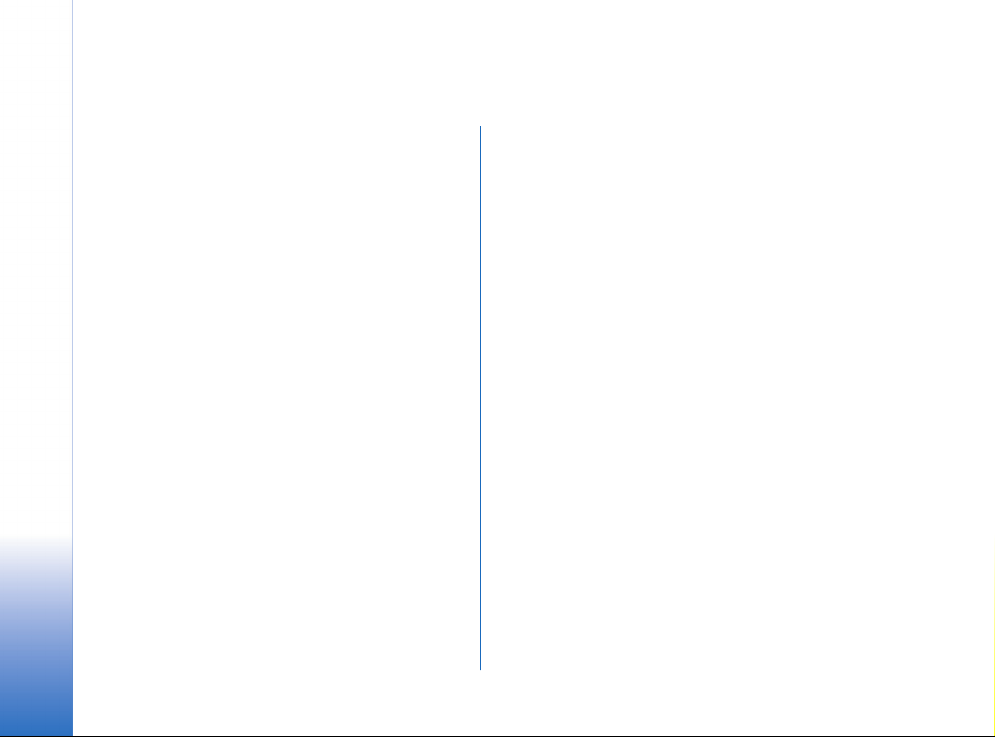
Üldine teave
Müügikomplektis olevad
kleebised
Üldine teave
Müügikomplektis olevad kleebised sisaldavad teavet, mida
on vaja seadme remontimisel ja tugiteenuste kasutamisel.
Samuti leiate müügikompletist juhised kleebiste
kasutamiseks.
Pääsukoodid
Selgitused erinevatele turvakoodidele, mida võib vaja
minna:
• Lukukood (5 kuni 10 numbrit): Lukukood kaitseb
nutitelefoni volitamata kasutamise eest ja see antakse
nutitelefoniga kaasa. Algne kood on 12345. Muutke
kood ära ning hoidke uut koodi saladuses ning
turvalises kohas nutitelefonist eraldi.
• PIN-kood ja PIN2-kood (4 kuni 8 numbrit): PIN-kood
(Personal Identification Number) kaitseb SIM-kaarti
volitamata kasutamise eest. PIN-kood antakse
tavaliselt SIM-kaardiga kaasa. Kui PIN-koodi on kolm
korda järjest valesti sisestatud, kood blokeeritakse
ning te peate blokeeringu tühistama enne, kui taas
SIM-kaarti kasutada saate.
24
Copyright © 2005 Nokia. All rights reserved.
Mõne SIM-kaardiga antakse kaasa PIN2-kood, mis on
nõutav teatud funktsioonide kasutamiseks, näiteks
lubatud valiknumbri jaoks.
• PUK- ja PUK2-koodid (8 numbrit): PUK-koodi
(Personal Unblocking Key) nõutakse blokeeritud PINkoodi muutmiseks. PUK2-kood on vajalik blokeeritud
PIN2-koodi muutmiseks. Kui koode SIM-kaardiga kaasa
ei anta, võtke ühendust operaatoriga, kelle SIM-kaart
on teie nutitelefonis.
• Piiranguparool (4 numbrit): Piiranguparooli on vaja
kõnepiiranguteenuse kasutamiseks. Parooli saate
teenusepakkujalt.
Nutitelefoni Interneti-rakendused kasutavad paroole ja
kasutajanimesid kaitseks Interneti ja selle teenuste
volitamata kasutamise vastu. Neid paroole muudetakse
Interneti-rakenduste seadetes.
Mälu haldamine
Mitmed nutitelefoni funktsioonid tarbivad mälu, kuna
salvestavad andmeid. Nende funktsioonide hulka kuuluvad
videod, muusikafailid, mängud, kontaktandmed, sõnumid,
pildid ja helinatoonid, kalender ja ülesanded, dokumendid
ja allalaaditud rakendused. Vaba mälu maht sõltub sellest,
kui palju teavet on juba nutitelefoni mällu salvestatud.
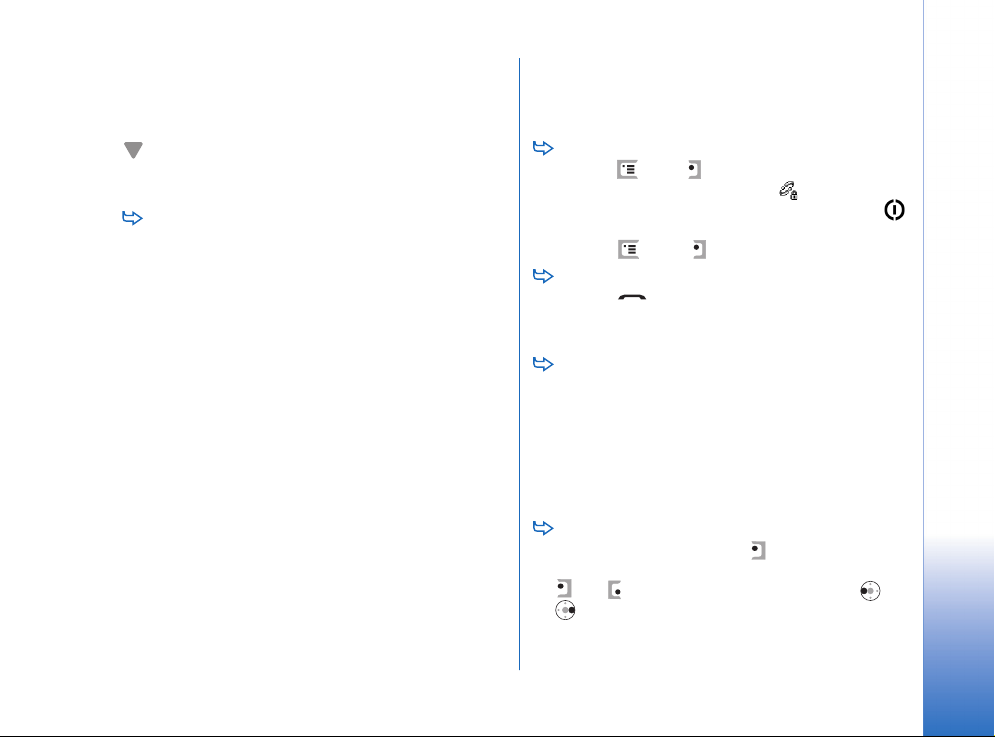
Välise varundusvahendina võib kasutada mälukaarti. Kui
nutitelefoni mälu hakkab nappima, võite kanda andmeid
mälukaardile. Mälukaardid on ülekirjutatavad, seega saab
neile andmeid korduvalt salvestada ja vajadusel kustutada.
Märkus. Mõnedele kaartidele ei saa kirjutada. Sellised
kaardid sisaldavad eelnevalt installitud andmeid, mida
ei saa kaardilt deinstallida ega üle kirjutada.
Mälukasutuse kohta leiate teavet, kui käivitate
juhtpaneeli (Control Panel) ja avate Memory. Saate
vaadata, millised andmed on kantud nii nutitelefoni
mällu kui mälukaardile ja kui palju mälu erinevad
andmerühmad kasutavad.
Mälu vabastamine
Mitme mängu installimine ning paljude piltide,
muusikafailide või videoklippide salvestamine võib ära
kasutada suure osa vabast mälust. Nutitelefon teavitab
teid, kui mälu hakkab nappima. Sel juhul ei saa salvestada
mingeid andmeid, kuni te pole mõnd mängu, pilte või muid
kirjeid mälu vabastamiseks kustutanud. Mälu nappimise
vältimiseks peaksite regulaarselt andmeid kustutama või
mälukaardile kandma.
Võite kustutada kontaktandmeid, kalendrimärkmeid,
mänge, sõnumeid, e-kirju või muid andmeid. Liikuge
vastavasse rakendusse ja eemaldage teave.
Puutetundlik ekraan ja klahvilukk
Juhuslike vajutuste vältimiseks saate nii puutetundliku
ekraani kui seadme klahvid lukustada.
Puutetundliku ekraani ja klahvide lukustamiseks
vajutage ja siis . Kui ekraan ja klahvid on lukus,
kuvatakse olekutähiste alale tähis . Teine võimalus
klahviluku aktiveerimiseks on vajutada toitenuppu
ja valida Lock touch screen and keys. Avamiseks
vajutage ja siis .
Kõne vastuvõtmiseks lukustatud klahvistikult
vajutage . Kõne ajal saab telefoni tavaliselt
kasutada. Kui te kõne lõpetate või kõnest keeldute,
lukustuvad ekraan ja klahvistik automaatselt.
Automaatlukustuse sisselülitamiseks avage
rakendus Control panel ja Display. Märkige märkeruut
Screen saver locks display & keys: ja toksake OK.
Puutetundlik ekraan ja klahvid lukustuvad
automaatselt pärast pimenduspildi aktiveerumist.
Helitugevuse seadmine
Helitugevuse seadmiseks kõne ajal vajutage
heliseadete avamiseks klahvi . Helitugevuse
vähendamiseks või suurendamiseks vajutage vastavalt
või ; või vajutage sirvimisklahvi nuppe või
. Kõne ajal võite suunata kõne valjuhääldisse või
mikrofoni välja lülitada.
Üldine teave
Copyright © 2005 Nokia. All rights reserved.
25
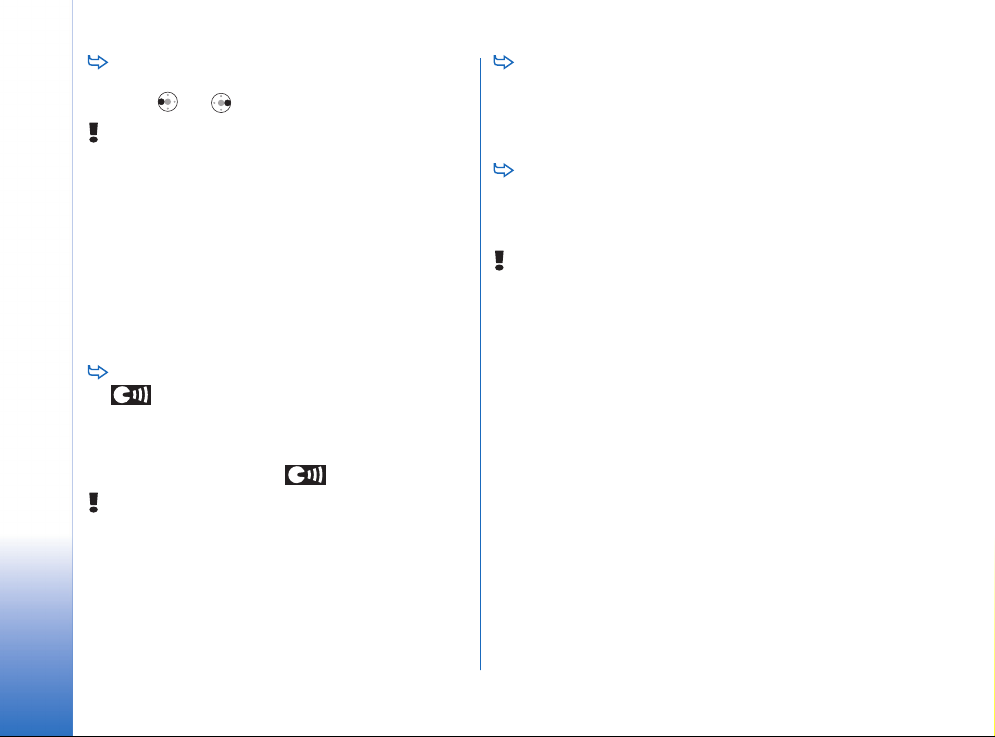
Kui kasutate peakomplekti või valjuhääldit,
vajutage helitugevuse seadmiseks sirvimisklahvi
klahve või .
HOIATUS! Kuulake muusikat mõõduka
helitugevusega. Pidev valju muusika kuulamine võib
Üldine teave
kahjustada kuulmist.
Valjuhääldi
Nutitelefonis on sisseehitatud vabakäevaljuhääldi
(vaadake joonist 3 lk 13). Valjuhääldi võimaldab
nutitelefoni kasutamist lühikese maa pealt, näiteks
lähedal asuvalt laualt, ilma seadet kõrva äärde tõstmata.
Valjuhääldit saab kasutada kõne ajal, helirakendustes ja
multimeediumsõnumi esitamisel.
Valjuhääldi sisselülitamiseks kõne ajal vajutage
. Kui telefonikõnede puhul tuleb valjuhääldi iga
kord aktiivse kõne ajal aktiveerida, siis helirakendused,
näiteks rakendus Music Player, kasutavad valjuhääldit
vaikimisi. Valjuhääldi väljalülitamiseks ja kuulari
sisselülitamiseks vajutage .
HOIATUS! Kui kasutate valjuhääldit, ärge hoidke
seadet kõrva ääres, kuna sellest võib kosta väga tugev
heli.
Peakomplekt
Nutitelefoni raadiot ja pleierit saab kuulata
peakomplektis HS-3.
Peakomplekti ühendamiseks nutitelefoniga
ühendage peakomplekti pistik nutitelefoni põhjal
olevasse Pop-Pordi
lk 13). Peakomplekti juhe töötab raadioantennina,
laske see vabalt rippu.
Kui kasutusel on peakomplekt, vajutage kõne
vastuvõtmiseks peakomplekti mikrofoniosal paiknevat
kaugjuhtimisnuppu. Kõne lõpetamiseks vajutage seda
nuppu uuesti.
HOIATUS! Stereo-peakomplekti kasutamine võib
summutada ümberkaudseid helisid. Kui see võib teid
ohtu seada, ärge kasutage peakomplekti.
TM
ühenduspessa. (Vaadake joonist 2
Rakenduste ja programmide
installimine
Nutitelefoni saab installida kahte tüüpi rakendusi ja
programme.
• Spetsiaalselt Nokia 7710 jaoks väljatöötatud rakendusi
ja programme ning operatsioonisüsteemiga Symbian
ühilduvaid rakendusi ja programme. Need installifailid
on laiendiga SIS. Vaadake “Tarkvara installimine” lk 27.
• Operatsioonisüsteemis Symbian kasutatavad J2Micro
TM
Edition
Java-rakendused. Need failid on laiendiga
JAD või JAR. Ärge laadige nutitelefoni PersonalJava
rakendusi, kuna neid ei saa installida. Vaadake “JavaTM
rakenduste installimine” lk 27.
TM
26
Copyright © 2005 Nokia. All rights reserved.
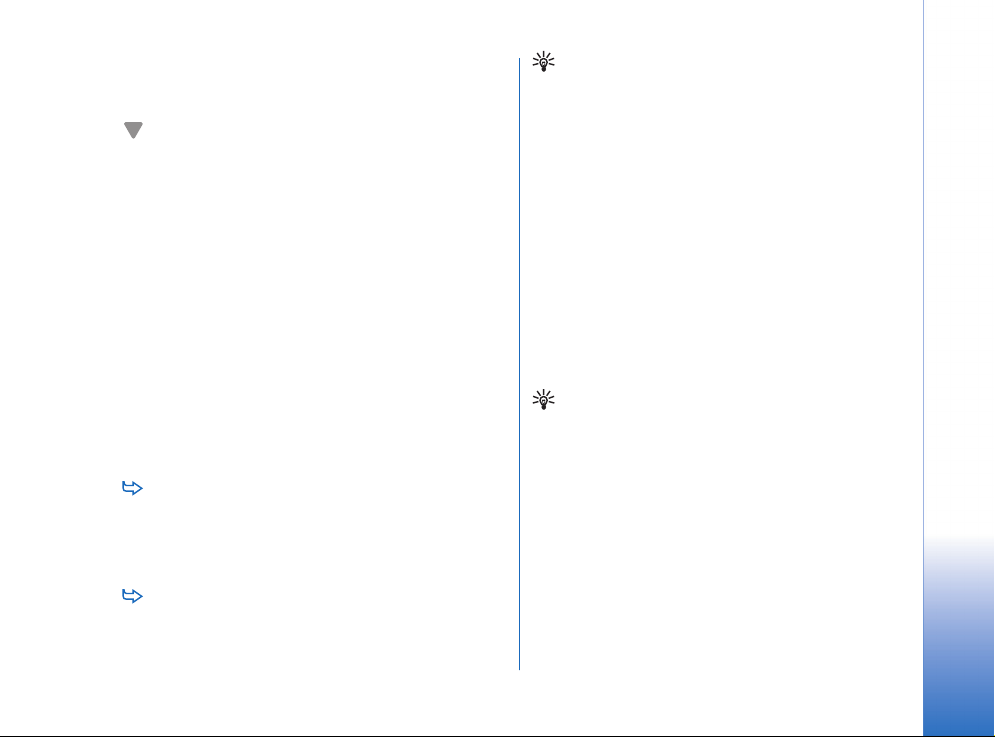
Installifailid võite kanda nutitelefoni ühilduvast arvutist,
laadida alla veebist, või võtta vastu multimeediumsõnumi,
e-kirja manuse või Bluetoothiga.
NB! Installige vaid selliseid rakendusi, mis pärinevad
ohtliku tarkvara eest piisavalt kaitstud allikaist.
Installimisel kontrollib nutitelefon installitava
tarkvarapaketi terviklikkust. Nutitelefon kuvab
kontrolltulemused ja küsib, kas soovite installimist jätkata
või mitte.
Digiallkirjade ja sertifikaatide kohta vaadake
“Sertifikaatide haldur” lk 102.
Tarkvara installimine
Kui installite olemasoleva rakenduse uuendus- või
parandusfaili, on algse rakenduse taastamine võimalik vaid
juhul, kui teil on olemas algne installifail või eemaldatud
tarkvarapaketi täielik koopia. Algse rakenduse taastamiseks
eemaldage kõigepealt rakendus seadmest ja installige siis
uuesti kasutades algset installifaili või varukoopiat.
Tarkvara installimiseks leidke nutitelefoni mälust või
mälukaardilt installifail ja topelttoksake seda
installimise käivitamiseks. Kui installifail saadeti teile
näiteks e-kirja manusega, minge oma postkasti, avage
e-kiri ja topelttoksake installifaili.
Tarkvara eemaldamise kohta vaadake
“Rakendusehaldur” lk 101.
Näpunäide. Tarkvara installimise kohta leiate
täiendavat teavet peatükist “Rakendusehaldur” lk 101.
JavaTM rakenduste installimine
1 Leidke nutitelefoni mälust või mälukaardilt installifail,
valige see ja topelttoksake faili installimise
käivitamiseks. Kui installifail saadeti teile näiteks ekirja manusega, minge oma postkasti, avage e-kiri ja
topelttoksake installifaili.
2 Kinnitage installimine. Installimiseks on vaja JAR-faili.
Kui see puudub, võib nutitelefon paluda faili
allalaadimist. Kui pöörduspunkt on määramata, palub
seade valida pöörduspunkti. JAR-faili allalaadimisel
võib seade küsida teie kasutajanime ja parooli. Need
annab teile rakenduse edasimüüja või valmistaja.
Nutitelefon annab teada installimise lõpetamisest.
Näpunäide. Veebilehtede sirvimisel saab installifaili
alla laadida ja kohe installida. Pidage meeles, et
installimise ajaks jääb Inerneti-ühendus taustal
aktiivseks.
Andmeside
Käesolev seade rakendab GSM-võrgu andmesidevõimalusi
multimeediumsõnumite, lühisõnumite ja e-kirjade
saatmiseks ning kaugarvutitega ühenduste loomiseks.
Raadioside-andmeühendusi saab luua enamikus
kohtades, kus teie nutitelefon töötab. Siiski on soovitatav
liikuda seadmega sellisesse kohta, kuhu jõuab kõige
Üldine teave
Copyright © 2005 Nokia. All rights reserved.
27
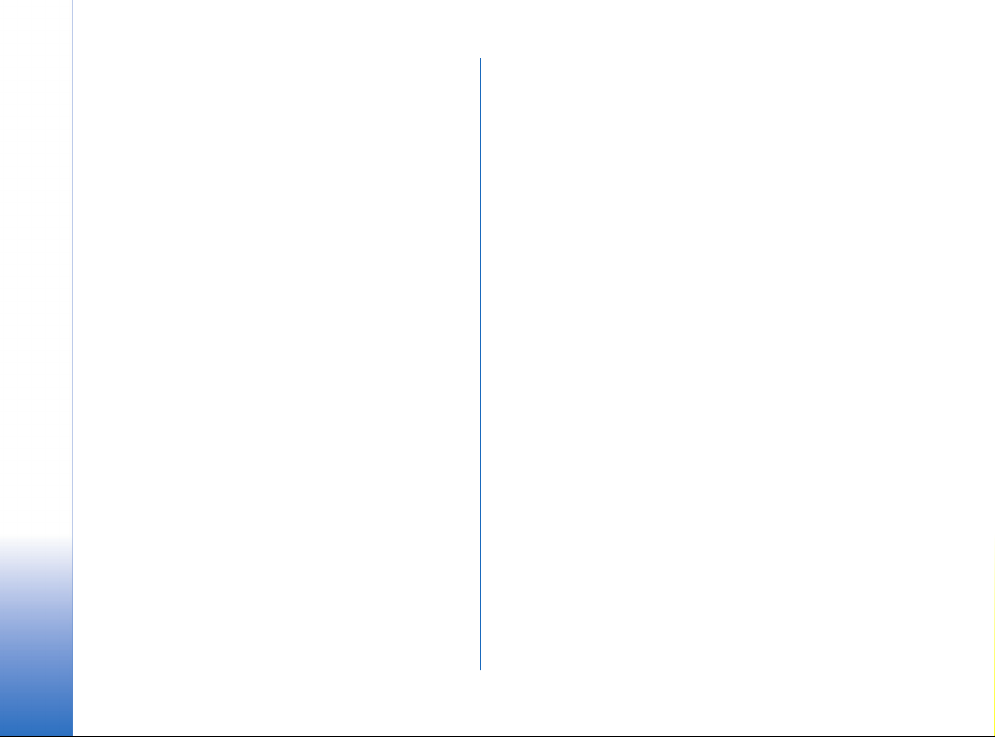
tugevam võimalik signaal. Kui signaal on tugev, on
andmeside tõhus. Traadita side eripära tõttu ei peaks te
üldiselt ootama raadioside-andmeühenduselt sama
tõhusust, mis on omane fiksvõrkudele.
Raadioside-andmeühendusi võivad müra, nõrga või
puuduva signaali, seadme vigase funktsioneerimise või
Üldine teave
moondunud kuva näol nõrgendada järgmised mõjurid.
Müra – raadiointerferents elektroonilistest seadmetest ja
aparatuurist, nagu ka teistest telefonidest, mõjutab
mobiilandmeside kvaliteeti.
Rändlus – vastavalt sellele, kuidas nutitelefoni kasutaja
liigub ühest võrgukärjest teise, nõrgeneb kanali
signaalitugevus ning mobiilside keskjaam võib suunata
kasutaja teise kärge ja teisele sagedusele, kus signaal on
tugevam. Võrguliikluse koormusest olenevalt võib kärje
vahetus aset leida ka siis, kui kasutaja ei liigu. Sellised
vahetused võivad põhjustada lühiajalisi viivitusi sides.
Elektrostaatilised lahendused – inimese kehasse
kogunenud staatilise elektrilaengu mahalaadimine sõrme
või juhtiva eseme kaudu elektriseadmetesse võib nende
töös tingida häireid. Lahendus võib põhjustada moondeid
kuvas ning ebastabiilsust tarkvara töös. Ülelöök võib
põhjustada moonutusi ekraanile kuvatavas tekstis ja
häirida tarkvara tööd. Sel juhul peate poolelioleva kõne
katkestama (kui see on pooleli), seadme välja lülitama (kui
see on sisse lülitatud) ning eemaldama seadmest aku.
Seejärel pange aku tagasi ja looge mobiilühendus uuesti.
Leviaugud ja sidekatkestused – leviaugud on alad, kus ei
saa raadiosignaale vastu võtta. Sidekatkestused ilmnevad,
kui nutitelefoni kasutaja liigub piirkonda, kus
raadiosignaali tõkestavad või kahandavad geograafilised
iseärasused või kõrged hooned.
Signaali nõrgenemine – kauguse ja takistuste tõttu võib
muutuda signaali faas. Samuti võivad need faktorid
põhjustada signaalide peegeldumist. Mõlemad olukorrad
võivad põhjustada vastuvõetava signaali nõrgenemist.
Nõrk signaal – kaugusest või takistustest tingitult ei
tarvitse tugijaama raadiosignaali tugevus olla
usaldusväärse andmeühenduse teel suhtlemiseks piisavalt
tugev või stabiilne. Seetõttu jätke parima võimaliku side
tagamiseks meelde alltoodud punktid.
• Andmeside töötab kõige paremini, kui seade on paigal.
Pole soovitatav püüda luua mobiilandmeside ühendust
liikuvas sõidukis.
• Ärge asetage seadet metallalusele.
• Veenduge, et nutitelefoni ekraanil kuvatav signaal
oleks piisavalt tugev. Nutitelefoni liigutamine
siseruumis, eriti akna lähedusse, võib kaasa tuua
signaali tugevnemise. Kui signaal pole piisavalt tugev
häälkõne jaoks, ei tohiks püüda luua andmeühendust
enne, kui olete leidnud parema signaalivastuvõtuga
paiga.
28
Copyright © 2005 Nokia. All rights reserved.
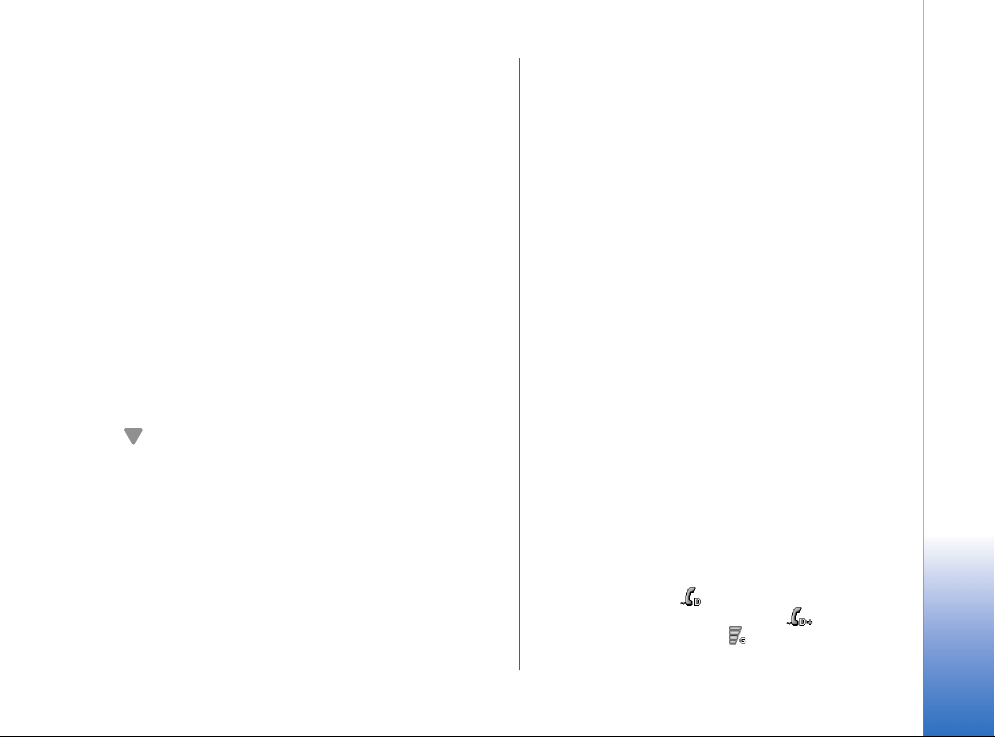
Andmeside
GSM-andmekõned
GSM-andmekõne võimaldab andmete ülekannet kiirustel
kuni 14,4 kbit/s. Andmeteenuste kättesaadavuse ja
nendega liitumise kohta saate teavet võrguoperaatorilt või
teenusepakkujalt.
Kiired andmekõned (HSCSD)
HSCSD võimaldab andmeedastust kiirustel kuni
43,2 kbit/s, mis on neli korda kiirem kui GSM-võrgu
tavaline andmesidekiirus. HSCSD on võrreldav paljude
fiksvõrkudes suhtlevate arvutimodemite kiirusega.
Kiirete andmesideteenuste kättesaadavuse ja nendega
liitumise kohta saate teavet võrguoperaatorilt või
teenusepakkujalt.
Märkus. Andmete edastamine HSCSD-re¾iimis võib
seadme aku tühjendada kiiremini kui tavalised hääl- või
andmekõned, kuna seade võib võrku teavet saata
tihemini.
Pakettandmed (GPRS)
GPRS võimaldab mobiiltelefonidele raadiosideühendust
andmevõrkudesse (võrguteenus). GPRS kasutab
pakettandmete tehnoloogiat, mis võimaldab saata teavet
mobiilsidevõrgu vahendusel lühikeste andmepakettidena.
Andmete saatmisel pakettidena on see eelis, et võrk on
hõivatud vaid siis, kui andmeid saadetakse või vastu
võetakse. Kuna GPRS kasutab võrku tõhusalt, pakub see
kiiret andmesideühenduste loomist ja suuri
andmeedastuse kiiruseid.
GPRS-teenus tuleb tellida. GPRS-teenuse kättesaadavuse
ja sellega liitumise kohta saate teavet võrguoperaatorilt
või teenusepakkujalt.
(E)GPRS (Enhanced GPRS) on GPRS-iga sarnane, kuid
võimaldab kiiremat andmeedastust. Põhjalikumat teavet
(E)GPRS-i kättesaadavuse ja andmeedastuse kiiruse
kohta saate võrguoperaatorilt või teenusepakkujalt.
Pange tähele, et kui olete andmeedastuseks valinud
GPRS-i, kasutab nutitelefon võimaluse korral GRPS-i
asemel (E)GPRS-i.
GPRS-i ja rakenduste hinnad
Kõigile GPRS-i kaudu toimuvatele andmeedastustele
rakenduvad operaatorvõrgus kehtivad
andmeedastustariifid. Täpsemat teavet hindade kohta
saate võrguoperaatorilt või teenusepakkujalt.
Pöörduspunktid
Andmesideühendus ühendab nutitelefoni Internetiga
pöörduspunkti kaudu. Teie meediumiseade toetab kolme
tüüpi andmesideühendusi:
• GSM-andmekõne ( )
• kiire GSM-andmeside ehk HSCSD ( )
• pakettandmeside (GPRS) ( )
Üldine teave
Copyright © 2005 Nokia. All rights reserved.
29
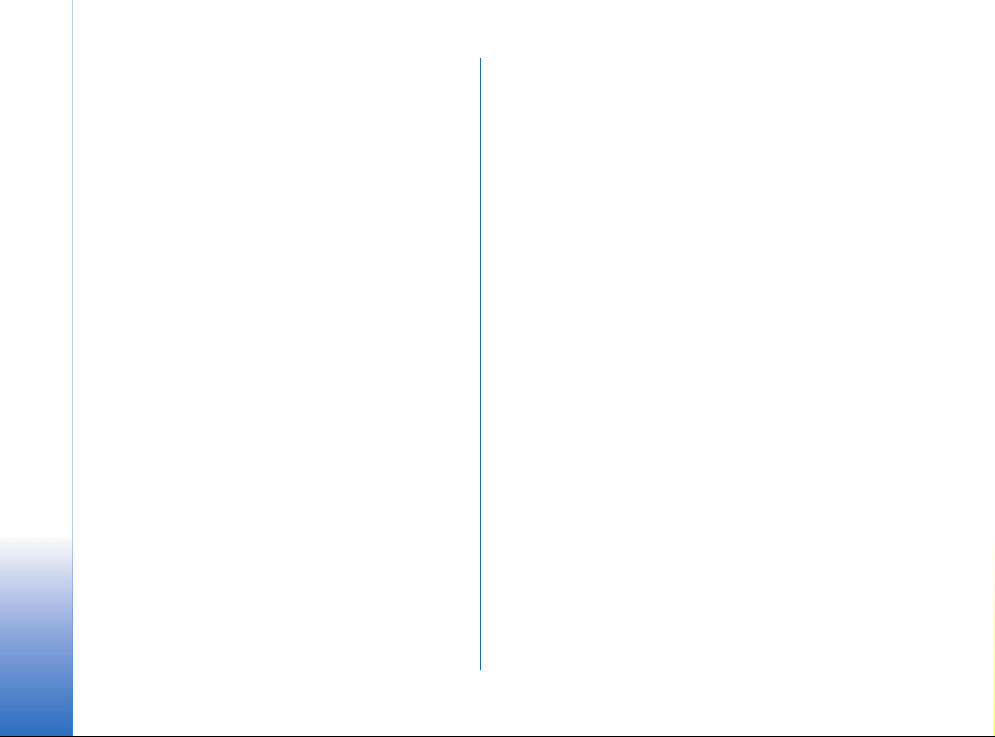
Kui soovite näiteks saata ja vastu võtta
multimeediumsõnumeid või e-kirju, sirvida veebilehti,
laadida alla Java
modemina, peate määrama pöörduspunktide seaded.
Küsige teenusepakkujalt, millist pöörduspunkti on vaja
selle teenuse jaoks, millele soovite juurdepääsu. GSM-
Üldine teave
andmekõnede, kiirete GSM-andmekõnede ja GPRSühenduse teenuste kättesaadavuse ja nendega liitumise
kohta saate teavet võrguoperaatorilt või
teenusepakkujalt.
TM
-rakendusi või kasutada nutitelefoni
30
Copyright © 2005 Nokia. All rights reserved.

Desk (Töölaud)
Rakenduse Desk avamiseks vajutage või toksake
olekuribal .
Näpunäide. Pikaajaline vajutus avab viimatikasutatud
rakenduste loendi, kust saab rakendusi sisse lülitada.
Desk on seadme töölaud, millelt pääseb ligi kõigile
rakendustele ja kuhu saab salvestada elementide, näiteks
dokumentide, piltide, rakenduste ja kontaktkaartide
otseteid.
Kui väljute rakendusest, vajutades , ja avate mõne
teise funktsiooni, salvestab nutitelefon salvestamata
andmed automaatselt.
Joonis 12: Desk (Töölaud)
Rakenduse avamiseks topelttoksake ikooni. Ekraani
üles-alla kerimiseks toksake paremal asuvat kerimisriba
ja siis liigutage seda üles või alla.
Rakenduse eemaldamiseks avage Control panel >
App. manager, valige eemaldatav tarkvarapakett ja
toksake Remove. Avanenud dialoogiaknas palutakse
teil oma valik kinnitada. Vajutage Remove.
Elemendi otsetee salvestamiseks leidke rakendus,
milles asuva elemendi otsetee te soovite salvestada
töölauale, ja valige see element. Vajutage ja leidke
menüükäsk Add to Desk.... Valige näiteks rakendusest
Images funktsioon Tools > Add to Desk.... Leidke töölaua
funktsioonide grupp, kuhu soovite otsetee salvestada,
ja toksake OK.
Otsetee või rakenduse ikooni kustutamiseks valige
ikoon, vajutage ja valige Edit > Delete. Pidage
meeles, et grupist All ei saa rakenduste ikoone
kustutada.
Ikoonide järjekorra muutmiseks toksake ikooni
hoides umbes sekundi vältel pliiatsit all ja lohistage
ikoon pliiatsi abil uuele kohale.
Ikoonide suurendamiseks ja vähendamiseks vajutage
, või vajutage ja valige Display > Zoom in või
Zoom out.
Taustpildi lisamiseks vajutage ja valige Display >
Set background image.... Valige pilt. Kui soovite pilti
vaadata, toksake Preview. Muidu toksake OK. Ekraani
isikupärastamise kohta vaadake “Teemad” lk 113.
Copyright © 2005 Nokia. All rights reserved.
Desk (Töölaud)
31

Gruppide haldus
Te saate töölaual olevaid rakendusi ja otseteid
gruppidesse jagada. Grupeeritult on rakendusi ja otseteid
lihtsam hallata. Ühe ja sama rakenduse või otsetee võib
paigutada mitmesse erinevasse gruppi.
Desk (Töölaud)
Uue grupi moodustamiseks vajutage ja valige
Group > New... ja sisestage uuele grupile nimi.
Ühelt grupilt teisele lülitumiseks vajutage ,
valige View group ja leidke grupp.
Valitud rakenduse või otsetee lisamiseks gruppi
vajutage , valige Group > Add to group... ning siis
grupid, millesse soovite elemendi lisada.
Elemendi lisamiseks gruppi või grupist
kustutamiseks vajutage ja valige Group > Edit....
Pidage meeles, et grupis All ei ole see valik kasutatav.
Valige vasakul asuvast loendist rakendus või otsetee,
mille soovite gruppi lisada. Toksake Add. Rakenduse
või otsetee kustutamiseks valige see element paremal
asuvast loendist ja toksake Remove.
Grupi nime muutmiseks vajutage ja valige Group
> Manage groups.... Valige grupp, mille nime soovite
muuta, ja toksake Rename.
Grupi kustutamiseks vajutage ja valige Group >
Manage groups.... Valige grupp, mille soovite kustutada,
ja toksake Delete. Gruppi All ei saa ümber nimetada
ega kustutada.
32
Copyright © 2005 Nokia. All rights reserved.

Teksti kirjutamine
Tähtede, numbrite ja erimärkide sisestamiseks on kaks
moodust. Kirjatuvastus võimaldab kirjutada pliiatsiga otse
ekraanile. Võite kasutada ka ekraaniklahvistikku ja
toksata klahvistikul vajalikku märki.
Erinevate rakenduste tarnijad võivad pakkuda ka muid
sisestusmeetodeid. Seade saab neid sisestusmeetodeid
kasutada vaid siis, kui vastav rakendus on seadme mällu
installitud. Kui see on installitud mälukaardile, ei toeta
seade rakenduse kasutamist.
Teksti kirjutamiseks toksake ekraanil kohta, kuhu
soovite teksti sisestada. Avaneb kirjatuvastuse aken või
ekraaniklahvistik. Selleks, et lülituda kirjatuvastuselt
klahvistikule , toksake . Kirjatuvastuse
taasaktiveerimiseks toksake . Alustage
kirjutamist.
NB! Kasutage Nokia heakskiiduga ning käesoleva
seadme jaoks mõeldud pliiatsit. Vastasel korral võib
seadme garantii kehtivuse kaotada ning ekraan viga saada.
Vältige ekraani kriimustamist. Ärge kunagi kirjutage
ekraanile tavalise pastaka, pliiatsi või mõne muu terava
esemega.
Sisestusakna liigutamiseks toksake ja lohistage
nuppu .
Sisestusakna varjamiseks toksake .
Sisestuskeele muutmiseks toksake ja valige
loendist vajalik keel.
Kirjatuvastus
Näpunäide. Abifunktsioonide avamiseks toksake
kirjatuvastuse aknas . Abifunktsioon annab täpsed
juhised märkide sisestamiseks ning muid kasulikke
näpunäiteid.
Joonis 13 Kirjatuvastuse aken
Käsitsikirja tuvastamiseks kirjutage pliiatsiga
kirjatuvastuse aknasse ükshaaval märke.
Näpunäide. Pidage meeles, et tuvastust mõjutab see,
millisesse aknaossa te kirjutate. Kirjutamisel järgige
peenikest alusjoont.
Copyright © 2005 Nokia. All rights reserved.
Teksti kirjutamine
33

Automaatse suurtähere¾iimi ning suurtähtede ja
väiketähtede re¾iimi vahetamiseks toksake . Sõna
alguses saab valida, kas sõna algab suur- või
väiketähega. Sõna keskel saab valida, kas edasi
kirjutatakse suur- või väiketähtdega. Laused, mis
järgnevad märkidele ! ? ¿ ¡ ja ., kirjutatakse
automaatselt suure algustähega, juhul kui see
funktsioon ei ole juhtpaneelil funktsioonis Pen Input
Teksti kirjutamine
välja lülitatud.
Pidage meeles, et täheregister sõltub valitud tähestikust,
mitte sellest, kuidas te tähti ekraanile kirjutate. Kui
süsteem tunneb suurtähed paremini ära, kirjutage
suurtähtedega – ekraanile ilmuvad ikkagi väiketähed.
Pange tähele, et automaatses suurtähere¾iimis kirjutatud
sõna ees ei saa valida AB-re¾iimi.
Näpunäide. Automaatse suurtähere¾iimi kohta leiate
lisateavet peatükist “Pliiatsi seaded” lk 35.
Numbrite ja erimärkide sisestamiseks toksake
(numbrid) ja (erimärgid). Tühikute, tagasilükete,
käsitsikirjaomaste liigutuste jms sisestamiseks vt
joonist 14.
Joonis 14 Käekirjaomased liigutused: 1 - tühik, 2tagasilüke, 3- sisestus, 4 - tabeldus
Teksti kustutamiseks valige pliiatsiga kustutatav
tekstilõik. Sisestage tagasilükkeliigutus. Vt joonis 14.
Süsteemi kohandamiseks oma käekirjaga valige
rakendus Control ja Pen Input Settings, seejärel
toksake Training. Topelttoksake märgistikku (suur- või
väiketähed, numbrid, erimärgid) ja valige kohandatav
märk. Toksake Train. Kirjutage oma käega see märk ja
toksake OK. Süsteemile kohandatud käsitsikirjastiili
muutmiseks avage uuesti dialoog Draw character ja
toksake olemasoleva stiili eemaldamiseks Clear.
Kirjutage märk uuesti ja toksake OK.
Kohandage vaid neid märke, mille äratundmisega ei saa
süsteem hakkama. Kui üritate kõiki märke süsteemiga
kohandada, võib seadme mälu täis saada.
Ekraaniklahvistik
Ekraaniklahvistiku kasutamiseks toksake pliiatsiga
klahvistiku klahve.
34
Copyright © 2005 Nokia. All rights reserved.

Joonis 15 Ekraaniklahvistik
1 Sisestusekraan. Näitab sisestatud märke.
2 Tagasilüke. Kustutab kursorist vasakule jääva märgi.
3 Sisestus. Järgmisele reale liikumine või uute ridade
tekitamine.
4 Tabeldusklahv. Tabeldustühiku lisamine või kursori
viimine järgmisele tühjale väljale.
5 Suurtähelukk. Lülitab sisse suurtähere¾iimi.
6 Tõst. Võimaldab suurtähtede sisestamist väiketähtede
re¾iimis.
7 Tühik. Tühiku sisestamine.
Suur- ja väiketähtede vahetamiseks toksake .
Suurtäheluku sisselülitamiseks toksake . Kõik
laused, mis järgnevad märkidele ! ? ¿ ¡ ., kirjutatakse
automaatselt suure algustähega, juhul kui see
funktsioon ei ole juhtpaneelil funktsioonis Pen Input
välja lülitatud.
Numbrite või erimärkide sisestamiseks toksake .
Täiendavate erimärkide vaatamiseks toksake .
Näpunäide. Kui ekraanil kuvatakse eraldi rõhumärgid,
toksake rõhumärkidega tähtede sisestamiseks
kõigepealt rõhumärki ja siis vastavat tähte.
Rõhumärkidega tähtede valimiseks võite toksata ka
, kui see valik on saadaval.
Teksti kustutamiseks valige pliiatsiga kustutatav
tekstilõik. Toksake tagasilükkeikooni.
Pliiatsi seaded
Tekstisisestusseadete häälestamiseks valige Control
panel > Pen Input Settings. Määrake alltoodud
seaded.
Input language: – saate valida, milliseid keeleomaseid
erimärke tuvastussüsteem tuvastab, ning määrata
ekraaniklahvistiku nuppude paigutuse.
Capitalise: –et kirjutada märkidele . ! ? ¿ ¡ järgnv lause
pärast tühiku lisamist suure algustähega, valige After
'.', '?' or '!' with space. Et kirjutada lause suure
algustähega ilma tühiku lisamiseta, valige After '.', '?' or
'!' . Suur algustähe väljalülitamiseks valige No.
Character recognition: –valige kirjatuvastuse kiirus.
Line width: –pliiatsi joonelaiuse muutmine.
Keyboard size: — valige virtuaalklahvistiku suurus.
Teksti kirjutamine
Copyright © 2005 Nokia. All rights reserved.
35

Input method: –algselt on seadmes kaks sisestusmeetodit:
ekraaniklahvistik ja kirjatuvastus. Kui seadmesse pole
installitud muid sisestusmeetodeid, ei lähe seda
valikut vaja.
Näpunäide. Valikut After '.', '?' or '!' on soovitatav
kasutada ruumi säästmiseks tekstsõnumi kirjutamisel.
Teksti kirjutamine
36
Copyright © 2005 Nokia. All rights reserved.

Telephone (Telefon)
Avage Desk > Telephone.
Mikrofon ja kuular paiknevad seadme esiosal (vaadake
joonist 1 lk 12).
Helistamine
Numbriklahvistikult helistamiseks avage rakendus
Telephone, sisestage numbriklahve toksates
telefoninumber ja toksake siis Call. Toksatud numbrite
kustutamiseks toksake . Kuvade vahetamiseks
vajutage
Rahvusvahelise kõne puhul sisestage rahvusvahelise kõne
eesliide + (topelttoksake ja hoidke * nuppu ning valige
hüpikloendist +), seejärel sisestage riigi kood, suunakood ja
telefoninumber.
Kui SIM-kaart on seadmest eemaldatud või rikutud, saab
helistada vaid hädaabinumbrile. Mõni võrk võib nõuda, et
helistamiseks oleks seadmesse õigesti paigaldatud kehtiv
SIM-kaart.
Kui hädaabinumbrile ei saa helistada tavalisel moel, on
mõningatel juhtudel võimalik sisestada seadmesse
programmeeritud hädaabinumber koodisisestusväljale,
seejärel toksake Call.
Et helistada telefoniraamatusse salvestatud
numbrile, toksake aknas Dialler Contacts, valige
kontaktisik ja toksake Call. Kui kontaktisikul on mitu
telefoninumbrit, avaneb loend, mis kuvab kõik
numbrid. Valige loendist number ja toksake OK.
Näpunäide. Tekstikastis või dokumendis asuvat
telefoninumbrit saab kasutada hüperlingina. Toksake
numbrit või viige sellele sirvimisklahviga kursor ning
number muutub lingiks, mida tähistab pisike ikoon.
Telefoninumbrile helistamiseks toksake ikooni.
Numbriväljal oleva numbri lisamiseks
kontaktkirjetesse toksake Add to Contacts, valige
kontakt või koostage uus kontaktkaart ja täitke kaardi
väljad. Täiendavat teavet leiate peatükist “Contacts
(Kontaktid)” lk 60.
Viimaste kõnede loendis olevale telefoninumbrile
helistamiseks toksake aknas Dialler Recent calls.
Valige vastavast loendist number ja toksake Call.
Numbri lisamiseks kontaktkirjetesse valige number ja
toksake Add to contacts.
Numbri kiirvalimiseks vajutage , valige View >
Speed dialling ja toksake nime või numbrit. Kiirvalimine
on kiirem viis numbrivalimiseks ja helistamiseks.
Copyright © 2005 Nokia. All rights reserved.
Telephone (Telefon)
37

Telephone (Telefon)
Joonis 16: Kiirvalimine
Kiirvalimisnumbrite salvestamiseks avage
kiirvalimiskuva (vajutage , valige View > Speed
dialling). Toksake vabat kiirvalimisnumbrit ning seejärel
avanenud dialoogis Assign. Valige kontaktisik, kelle
jaoks soovite määrata kiirvalimisnumbri, ja toksake
Select. Kui kontaktkaardil on mitu numbrit, valige
neist üks ja toksake OK.
Kuvade Dialler ja Speed dialling vahetamiseks
vajutage .
Kõneposti helistamiseks küsige võrguoperaatorilt
kõnepostinumber (võrguteenus). Kuvas Speed dial on
number 1 reserveeritud kõnepostinumbri jaoks.
Täiendavat teavet leiate peatükist “Kõnepostiseaded”
lk 41.
Helitugevuse seadmiseks kõne ajal toksake Audio
settings. Helitugevuse seadmiseks liigutage liugurit.
Valige Loudspeaker:, et kasutada vabakäevaljuhääldit ja
-mikrofoni või mikrofoni väljalülitamiseks valikut Mute:.
Näpunäide. Heliseadete avamiseks kõne ajal vajutage
. Helitugevuse vähendamiseks või suurendamiseks
vajutage vastavalt või ; või vajutage
sirvimisklahvi nuppe või .
Et kõne ajal seadmelt välja helistada, toksake Dialler.
Ühelt kõnelt teisele lülitamiseks toksake Unhold või
Hold. Kahe kõne omavaheliseks ühendamiseks ja
enda lahtiühendamiseks kõnest vajutage ja
valige Options > Transfer. Kahe kõne ühendamiseks
konverentskõnesse toksake Conference.
Konverentskõnes saab osaleda kuni viis inimest. Et
liikmeid kõnest lahti ühendada või nendega privaatselt
rääkida, toksake konverentskõne ajal Conf. options.
Nii konverentskõne kui kahe kõne omavaheline
ühendamine on võrguteenused.
Näpunäide. Vastamata, vastuvõetud ja valitud kõnede
numbrite ning kõnede kestuse vaatamise kohta
vaadake peatükki “Log (Logi)” lk 128.
Vastuvõtmine
Kõne vastuvõtmiseks toksake Answer või vajutage
. Kõnest keeldumiseks toksake Reject või
vajutage . Kõne lõpetamiseks vajutage .
Helina vaigistamiseks toksake Silence. Helina
vaigistamise ja vaikimisi valitava vastussõnumi
saatmise kohta vaadake “Muud seaded” lk 41.
38
Copyright © 2005 Nokia. All rights reserved.

Häälvalimine
Telefoninumbrile on võimalik helistada kontaktkaardile
salvestatud tunnussõna abil. Tunnussõna võib olla ükskõik
milline sõna (sõnad).
Häälvalimise juures pidage silmas järgmist.
• Tunnussõnad ei sõltu keelest. Need on seotud
konkreetse inimese häälega.
• Lausuge tunnussõna täpselt nii, nagu selle
salvestamisel.
• Tunnussõna salvestamisel ja tunnussõnaga
helistamisel lausuge tunnussõna valju häälega. Kui
räägite liiga vaikselt, ei pruugi süsteem tunnussõna ära
tunda.
• Tunnussõnad on müratundlikud. Salvestage
tunnussõnad müravabas keskkonnas; sama kehtib ka
nende kasutamise kohta.
• Liiga lühikesed sõnad ei sobi. Kasutage pikemaid sõnu
ning vältige sarnaseid tunnussõnu erinevate numbrite
puhul.
Märkus. Tunnussõnade kasutamine võib olla
raskendatud mürarohkes keskkonnas või hädaolukorras,
seetõttu ärge lootke igas olukorras ainuüksi
häälvalimisele.
Tunnussõna salvestamise kohta vaadake peatükki
“Tunnussõnad” lk 62.
Häälvalimise kasutamiseks hoidke all klahvi
või peakomplekti nuppu, kuni kostab algustoon või
ekraanile kuvatakse teade. Öelge telefoninumbriga
seotud tunnussõna. Kui seade ei tundnud tunnussõna
ära, proovige uuesti – hoidke mõne sekundi vältel all
klahvi . Tavalise numbrivalimise
taasaktiveerimiseks vajutage korraks klahvi või
peakomplekti nuppu ja siis klahvi ESC.
Telefoniseaded
Suunamine (võrguteenus)
Suunamisfunktsioon võimaldab sissetulevate
telefonikõnede suunamist teisele numbrile. Seda
nimetatakse ka kõneedastuseks.
1 Vajutage ja valige Tools > Settings > Call divert....
Avaneb dialoog.
2 Minge lehele Voice calls.
3 Määrake alltoodud seaded.
Divert all calls: – kui see valik on aktiveeritud,
suunatakse kõik sissetulevad kõned.
Divert if busy: – kui see valik on aktiveeritud,
suunatakse kõned, kui teil on kõne pooleli.
Divert if not answered: – kui see valik on aktiveeritud,
suunatakse kõned, millele te teatud aja jooksul ei
vasta.
Divert if out of reach: – kui see valik on aktiveeritud,
suunatakse kõned, kui seade on välja lülitatud või
väljaspool võrgu teeninduspiirkonda.
Divert if not available: – see valik lülitab korraga sisse
funktsioonid Divert if busy:, Divert if out of reach: ja Divert
if not answered:.
Copyright © 2005 Nokia. All rights reserved.
Telephone (Telefon)
39

Valikud on järgmised:
Activate – avab dialoogi, kuhu võite kirjutada numbri,
millele soovite kõned suunata ja määrata intervalli,
pärast mida kõne suunatakse, kui seda vastu ei võeta
(viimane valik ei pruugi alati kasutatav olla). Toksake
, et valida kõnepostinumber või muu vaikenumber,
kui see on olemas. Telefoninumbri leidmiseks
rakendusest Contacts toksake Select contact.
Cancel – suunamise tühistamine.
Telephone (Telefon)
Check status – kontrollib, kas suunamine on aktiivne
või mitte.
Kõigi suunamiste lõpetamiseks toksake Cancel all
diverts.
Andme- ja fakskõnede suunamine
(võrguteenus)
1 Vajutage ja valige Tools > Settings > Call divert....
2 Avage andme- ja fakskõnede leht ja valige kõigi
andme- või kõigi fakskõnede suunamiseks üks
järgnevaist valikuist:
Activate – avab dialoogi, kuhu võite kirjutada numbri,
millele soovite kõned suunata ja määrata intervalli,
pärast mida kõne suunatakse, kui seda vastu ei võeta.
Varem lisatud numbrite (kui need on olemas)
valimiseks võite dialoogiboksi toksata.
Cancel – tühistab suunamise.
Check status –kontrollib, kas suunamine on aktiivne
või mitte.
Kõnepiirangud (võrguteenus)
Kõnepiirang võimaldab piirata sisse- ja väljahelistamist.
Funktsiooni kasutamiseks tuleb sisestada
teenusepakkujalt saadud piiranguparool.
1 Vajutage ja valige Tools > Settings > Call barring....
Avaneb dialoog.
2 Määrake alltoodud seaded.
All incoming calls: – kui see on aktiveeritud, ei saa
kõnesid vastu võtta.
Incoming calls when abroad: – kui see on aktiveeritud, ei
saa kõnesid välismaal vastu võtta.
All outgoing calls: – kui see on aktiveeritud, ei saa
seadmelt välja helistada.
International calls: – kui see on aktiveeritud, ei saa
kõnesid teha teistesse riikidesse või regioonidesse.
Int. calls except to home country: – kuigi võrguoperaator
võimaldab teile rahvusvahelise kõne teenust (rändlus),
ei saa te välismaal rahvusvahelisi kõnesid teha,
helistada saab ainult kodumaale.
Valikud on järgmised:
Activate – piirangu aktiveerimine.
Cancel – piirangu tühistamine.
Check status – kõnepiirangu oleku kontrollimine.
3 Teenuse aktiveerimiseks sisestage piiranguparool ja
toksake OK.
Kui teie SIM-kaardil on kaks kõneliini, rakendub piirang
valitud liinile.
40
Copyright © 2005 Nokia. All rights reserved.

Kõikide piirangute lõpetamiseks toksake Cancel all
barrings.
Andmekõnede piiramise kohta leiate teavet peatükist
“Andmekõnede piirang” lk 103.
Kõnepiirang ja -suunamine ei saa üheaegselt olla
aktiveeritud. Kõnepiirangu puhul võib siiski olla võimalik
helistada seadmesse programmeeritud hädaabinumbrile.
Kõnepostiseaded
Kõneposti helistamise kohta vaadake peatükki
“Helistamine” lk 37 (võrguteenus).
1 Vajutage ja valige Tools > Settings > Voice mailbox....
2 Määrake kõnepostinumber ja kui soovite, siis ka DTMF-
toon (kõneposti parool):
Number: – sisestage teenusepakkujalt saadud
kõnepostinumber.
DTMF: – sisestage kõneposti DTMF-toonid. DTMF-
toonide kohta leiate täiendavat teavet peatükist
“DTMF-toonide saatmine” lk 42.
Kui teie SIM-kaart toetab kahe kõneliini teenust, saate
mõlemale liinile eraldi kõnepostiseaded määrata.
Muud seaded
Vajutage ja valige Tools > Settings > Other settings....
Määrake alltoodud seaded.
Kõne leht
Call waiting: (võrguteenus) – kui koputus on aktiveeritud,
annab seade poolelioleva kõne ajal märku uuest
sissetulnud kõnest. Valik Check status kontrollib, kas
koputus on aktiveeritud või mitte.
Send my caller ID: (võrguteenus) – saate valida, kas teie
telefoninumbrit näidatakse inimesele, kellele helistate või
mitte. Võite valida ka liitumislepingu sõlmimisel
võrguoperaatori poolt määratud seade (Set by network).
Summary after call: – kui see funktsioon on sisse lülitatud
(On) näitab seade pärast kõne lõpetamist kõne
ligilähedast kestust.
Automatic redial: – kui see funktsioon on sisse lülitatud
(On) ning number, millele helistate, on kinni või ei vasta,
valib meediumiseade numbrit automaatselt. Numbrit
valitakse järjest kuni 10 korda.
Reject with message: – kui see funktsioon on sisse lülitatud
(On) avaneb tekstiboks, millesse saab sisestada helistajale
määratud vastussõnumi, kui vaigistasite sissetuleva kõne
helisignaali. Et sõnumit hiljem muuta, valige Edit message.
Line in use: (võrguteenus) – kui teie SIM-kaart toetab kahe
kõneliini teenust, valige kasutatav liin.
Block line change: (võrguteenus) – kui teie SIM-kaart
toetab kahe kõneliini teenust ning te valite selle suvandi,
ei saa kasutatavat liini vahetada. Seade muutmiseks tuleb
sisestada PIN2-kood.
Telephone (Telefon)
Copyright © 2005 Nokia. All rights reserved.
41

Võrguleht
Operator selection: – võimaldab muuta
võrguotsingure¾iimi ning registreeruda teise võrku.
Automaatse võrguotsingu puhul valib seade kõige
sobivama võrgu. Käsitsi võrguotsingu puhul otsib seade
piirkonnas toimivaid võrke ja kuvab ekraanile leitud
võrkude nimekirja. Valige loendist võrk, mida soovite
kasutada. Pange tähele, et võrgu valimise võimalikkus
sõltub võrguoperaatorist.
Telephone (Telefon)
Cell info display: – valige On, et seade annaks märku, kui
kasutusel on võrk Micro Cellular Network. Numbriväljal
kuvatakse MCN-võrgukärje tähist. Kõne ajal ei ole tähist
näha.
Turvaleht
Kui kasutusel on kõnesid piiravad turvameetmed (nt
kõnepiirang, suletud kasutajagrupid ja lubatud
valiknumbrid), võib siiski olla võimalik helistada
seadmesse programmeeritud ametlikule hädaabinumbrile.
Closed user group: – määrake grupp inimesi, kellele saate
helistada ja kes saavad helistada teile. Võrguoperaatoriga
kokku lepitud grupi aktiveerimiseks valige Default. Selle
võrguteenuse aktiveerimiseks valige On. Te peate
sisestama grupi numbri, mille saite võrgult.
Fixed dialling: – kui teie SIM-kaart toetab seda teenust,
saate piirata oma kõned valitud numbritega, mis on
salvestatud SIM-kaardile. Kui lubatud valiknumbrite
funktsioon on aktiveeritud, kuvatakse SIM-kaardi
telefoniraamatus ainult lubatud telefoninumbrid.
Juurdepääs kontaktkirjete kaustale küll säilib, kuid neile
numbreile ei saa helistada.
Kui soovite seadeid muuta või lubatud valiknumbreid
vaadata, nõutakse teilt PIN2-koodi. Numbrite lisamiseks,
muutmiseks või kustutamiseks valige Contacts.
Teilt nõutakse nimede ja numbrite sisestamist lubatud
valiknumbrite loendisse.
Märkus. Lubatud valiknumbrite määramine mõjutab
ka teenusenõudeid (tuntud ka SS- ja USSD-käskudena),
nagu näiteks võrguteenuste aktiveerimiskäskude
saatmist.
DTMF-toonide saatmine
DTMF-toonid (Dual Tone Multi-Frequency) on toonid,
mida kuulete, kui toksate numbriklahve telefonirakenduse
(Telephone) numbriklahvistikul. Näiteks võimaldavad
DTMF-toonid luua ühendusi kõnepostkastide ja
raaltelefonisüsteemidega.
Te saate saata DTMF-toone võrku näiteks
automatiseeritud telefoniteenuste, kõnepostkastide või
pangandussüsteemidega suhtlemiseks.
Kui salvestada DTMF-toonid rakenduses Contacts
kontaktkaardi väljale DTMF, saab DTMF-toonsignaale
saata automaatselt. Rakenduse Telephone aknast Dialler
saab DTMF-toone ka käsitsi saata. DTMF-toonide
käsitsiedastamise meetod on soovitatav, kui DTMF-tooni
jada on lühike.
42
Copyright © 2005 Nokia. All rights reserved.

DTMF-toonijadade automaatseks saatmiseks kõne
ajal vajutage ja valige Options > Send DTMF.... Kui
aktiivse kõne jaoks on kontaktide all DTMF-jada
olemas, avaneb dialoog Send DTMF. DTMF-tooni
automaatseks saatmiseks toksake Send; akna Dialler
kasutamiseks toksake Enter manually. Kui
kontaktkirjete loendis pole selle kõne jaoks DTMF-jada,
avaneb aken Dialler.
DTMF-toonsignaalide sisestamiseks kõne ajal
toksake Dialler või vajutage . Sisestage DTMF-jada.
Näpunäide. Kasutusel on kaks erimärki, mille
sisestamiseks topelttoksake klahvistiku klahvi *:
• p (pausimärk) – tekitab DTMF-toonjada
numbrite vahele kolmesekundilise pausi. Kõiki
numbreid, mis pausile järgnevad, loetakse
DTMF-toonideks.
• w (ootemärk) – peatab DTMF-numbrite
saatmise, kuni toksate Send. Ülejäänud jada
saadetakse võrku. Kõiki numbreid, mis ootele
järgnevad, loetakse DTMF-toonideks.
DTMF-toonid saab salvestada kontaktkaardi väljale DTMF.
Näpunäited telefoni tõhusaks
kasutamiseks
• Vaigistuse tähis kuvatakse olekutähise alas, kui
olete aktiveerinud profiili Silent. Selle puudutamisel
avaneb dialoog, milles saate profiili muuta. Tähis
kõrvaldatakse olekutähise alast, kui aktiveerite mõne
muu profiili kui hääletu (Silent).
• Aktiivse kõne ootelepanekuks ja ootel kõne
aktiveerimiseks vajutage kõnehaldusvaates kõne ajal
. Kui aktiivset kõnet ei toimu, kuvab vajutus
klahvile viimativalitud kõnede loendi.
• Kiirvalimisvaates võite määratud kiirvalimisklahve
ümber korraldada pliiatsiga lohistamise teel.
Määratud kõnepostinumbrit ei saa liigutada.
Telephone (Telefon)
Copyright © 2005 Nokia. All rights reserved.
43

Profiles (Profiilid)
44
Avage Desk > Profiles.
Profiil määrab nutitelefoni toonide ja helitugevuse seaded
erinevate kasutuskeskkondade ja helistajagruppide jaoks.
Profiles (Profiilid)
Profiili vahetamiseks valige loendist profiil ja toksake
Activate.
Profiili kustutamiseks valige profiil, vajutage ja
valige Profile > Delete. Pange tähele, et seadme algseid
profiile pole võimalik kustutada.
Näpunäide. Profiili vahetamiseks võib ka lühiajaliselt
toitenuppu vajutada.
Uue profiili koostamiseks vajutage ja valige
Profile > New.... Seadete kohta leiate täiendavat teavet
peatükist “Profiili seadete muutmine” lk 45.
Valitud profiili aegumisaja valimiseks toksake Set
time. Toksake ja muutke nooleklahvidega aeg. Kui
see aeg kätte jõuab, aktiveerub profiil, mis oli aktiivne
enne ajastatud profiili valimist. Pange tähele, et
turvalisuse tagamiseks on lennuprofiili (Flight)
ajastamine keelatud.
Helistajagrupi lisamiseks valitud profiili toksake
Personalise ja Alert for. Valige grupp või grupid ja
toksake OK. Kui grupi liige teile helistab või sõnumi
saadab, mängib nutitelefon teie valitud helinat või
annab valitud märguandesignaali (juhul, kui võrk
Copyright © 2005 Nokia. All rights reserved.
edastas helistaja telefoninumbri ja nutitelefon selle ära
tundis). Teistele helistajatele kehtib profiil Silent.
Nutitelefoni kasutamiseks ilma GSMmobiilsidevõrguta valige profiil Flight ja toksake
Activate. Nutitelefon ei võta vastu ega saada GSM-
ega FM-raadiosignaale ega ka Bluetoothi signaale, kuid
te saate kasutada kõiki seadme funktsioone, mis ei vaja
mobiilsidevõrku. Näiteks saab kuulata helikippe või
kirjutada sõnumeid.
HOIATUS! Lennuprofiilis Flight ei saa helistada (ka
mitte hädaabinumbrile), kõnesid vastu võtta ega
kasutada muid funktsioone, mis nõuavad
võrguühendust. Helistamiseks lülitage sisse
telefonifunktsioon, st aktiveerige teine profiil. Kui
seade on lukus, sisestage lukukood. Kui teil on vaja
helistada hädaabinumbrile lukus seadmelt ning
lennuprofiilis, on mõningatel juhtudel võimalik
sisestada seadmesse programmeeritud hädaabinumber
lukukoodi sisestusväljale ja toksata Call. Seade teatab,
et väljub hädaabikõne sooritamise eesmärgil
lennuprofiilist.
HOIATUS! Kui mobiilseadmete kasutamine on keelatud
või kui see võib tekitada häireid või ohtlikke olukordi,
ärge seadet sisse lülitage.

Profiili seadete muutmine
Profiili seadete muutmiseks valige loendist profiil ja
toksake Personalise. Pidage meeles, et teatud
profiilides ei saa kõiki seadeid muuta. Määrake
alltoodud seaded.
Profile name: – muutke profiili nime.
Ringing tone: – toksake ja valige helifail, mis annab
märku telefonikõne saabumisest. Valitud helina
kuulamiseks toksake Play tone. Sama moodi võite
valida helifaili erinevat tüüpi sõnumite jaoks.
Incoming call alert: – kui valitud on Ascending, alustab seade
helisemist kõige vaiksemalt helitugevusastmelt
valjenedes järk-järgult kõige valjema valitud astmeni.
Ringing volume: – määrake klahvidega <+> ja <->
helitugevus. Valitud helitugevus kehtib nii
telefonikõnedele kui ka sõnumitele ja äratussignaalile.
Vibrating alert: – telefonikõne ja sõnumi saabumisel või
äratuse ajal hakkab nutitelefon vibreerima.
Message alerts: – valige see funktsioon sõnumisignaali
sisselülitamiseks.
Text msg. alert tone: – saabunud tekstsõnumi
märguandesignaali valimiseks toksake . Kui valik
Message alerts: on valimata, pole see suvand saadaval.
Multimedia alert tone: – saabunud multimeediumsõnumi
märguandesignaali valimiseks toksake . Kui valik
Message alerts: on valimata, pole see suvand saadaval.
E-mail alert tone – saabunud e-kirja märguandesignaali
valimiseks toksake . Kui valik Message alerts: on
valimata, pole see suvand saadaval.
Key tones: – valige klahvihelide tugevus.
Touch screen tones: – valige ekraanitoksude helitugevus.
Warning tones: – nutitelefon annab hoiatussignaali
näiteks aku tühjenemisel.
Dialoogi sulgemiseks ja kõigi sisestatud muudatuste
annulleerimiseks vajutage .
Profiles (Profiilid)
Copyright © 2005 Nokia. All rights reserved.
45

Messaging (Sõnumid)
46
Avage Desk > Messaging.
Rakenduses Messaging saab koostada, saata, vastu võtta,
vaadata, muuta ja organiseerida erinevat tüüpi sõnumeid:
tekstsõnumeid, multimeediumsõnumeid, e-kirju ja
nutikaid sõnumeid (viimased on erilised tekstsõnumid, mis
sisaldavad andmeid). Sõnumeid ja andmeid saab vastu
võtta ka Bluetoothiga, samuti võtab seade vastu WAP-
Messaging (Sõnumid)
teenuseteateid ja võimaldab saata võrku käsklusi teenuste
sisselülitamiseks.
Joonis 17: Messaging (Sõnumid)
Märkus. Multimeediumsõnumeid saavad võtta vastu
ja kuvada vaid need seadmed, millel on ühilduv
multimeediumsõnumite või e-posti funktsioon.
Näpunäide. E-kirjade ja multimeediumsõnumite
saatmiseks ja vastuvõtmiseks tuleb häälestada
Copyright © 2005 Nokia. All rights reserved.
Interneti-pöörduspunkti seaded. Vaadake “Internetipöörduspunkti häälestamine” lk 105. Sõltuvalt
kasutusel olevast SIM-kaardist võib seade ka ise õigete
veebi- ja multimeediumsõnumiseadete lisamisega
hakkama saada.
Näpunäide. Sõnumi kirjutamist võib alustada kõigist
rakendustest, millel on valik Send (või menüükäsk
Send). Valige fail (pilt või tekst), mille soovite sõnumisse
sisestada, ja toksake Send.
Näpunäide. Sõnumi saatmiseks sõnumi
redigeerimisekraanilt, kui väljal To: on õige aadress,
vajutage .
Põhiakna käsunuppude kohandamiseks vajutage
, valige Display > Command bar buttons... ja määrake
nuppudele käsud, seejärel toksake OK.
Sõnumite sortimiseks vajutage ja valige Display >
Sort.... Valige sortimisviis ja –järjestus ning toksake OK.
Sisendkast
Ikoonid tähistavad sõnumitüüpi, prioriteeti ja võimalikke
manuseid. Telefon võib kuvada alltoodud ikoonid.
Uus e-kiri kaugpostkastis
Uus tekstsõnum

Uus multimeediumsõnum
Uus kalendrikutse
Lugemata e-kiri
Kõrge prioriteediga e-kiri
Madala pioriteediga e-kiri kaugpostkastis
Manus
Väljundkasti olekud
E-kirjadel ja tekstsõnumeil võivad väljundkastis olla
järgmised olekud:
Sending - sõnumit saadetakse.
On request - e-kiri või tekstsõnum saadetakse vaid siis, kui
toksate väljundkasti kuvas spetsiaalselt valikut Send.
Waiting - tekstsõnum on ootejärjekorras ning saadetakse
esimesel võimalusel. Näiteks võib sõnum olla
ootejärjekorras, kui seade sisse lülitatakse või kui
nutitelefon ootab piisavat signaalitugevust või eelmise
telefonikõne lõppu. E-kirjade puhul näitab teade Waiting,
et sõnum saadetakse järgmisel korral, mil te loote
ühenduse kaugpostkastiga.
Failed – sõnumi saatmine ebaõnnestus.
Deferred - te olete sõnumi saatmise peatanud. Sõnumi
saatmise taastamiseks toksake väljundkasti kuvas valikut
Send.
Kaustad
Rakenduse Messaging avamisel näete viimati lahti olnud
kausta sisu.
Teise kausta valimiseks vajutage ja valige
Folders. Kausta loendis on järgmised kaustad:
Inbox – sisaldab vastuvõetud sõnumeid, välja arvatud
kärjeteated.
Outbox – saatmist ootavate sõnumite ajutine
talletuskoht. Sõnumid paigutatakse väljundkasti näiteks
siis, kui nutitelefon on väljaspool võrgu
teeninduspiirkonda. Samuti saate valida, et e-kirjad
saadetaks ära, kui te järgmine kord serveris asuva
postkastiga ühendust võtate. Sõnumite säilitamiseks
väljundkastis toksake Defer sending.
Drafts – sisaldab saatmata sõnumite mustandeid.
Sent – sisaldab saadetud sõnumeid. Pidage meeles, et
Bluetoothiga saadetud sõnumeid ja andmeid ei salvestata
saadetud sõnumite kausta.
Remote mailbox – kui avate selle kausta, saate
luua ühenduse serveris asuva postkastiga, et uued e-kirjad
alla laadida või vaadata eelnevalt allalaaditud kirju
vallasre¾iimis. Vaadake “E-kirjad” lk 48.
Uue kausta moodustamiseks vajutage ja valige
Tools > Manage folders.... Toksake New, andke kaustale
nimi ja valige selle asukoht. Nendesse kaustadesse
saate oma sõnumeid paigutada.
Messaging (Sõnumid)
Copyright © 2005 Nokia. All rights reserved.
47

Uue kausta lisamiseks vajutage ja valige Tools >
Manage folders.... Toksake New ja andke kaustale nimi.
Nendesse kaustadesse saate oma sõnumeid paigutada.
E-kirjad
E-kirjade saatmiseks ja vastuvõtmiseks tuleb häälestada
serveri postkast. Seda teenust pakuvad Internetiteenusepakkujad, kuid võib pakkuda ka asutus, kus te
töötate.
Messaging (Sõnumid)
Serveri postkasti häälestamine
1 Vajutage rakenduse Messaging põhiaknas ja
valige Tools > New mailbox.... Toksake Next.
2 Täitke postkasti häälestusviisardi järgmised väljad:
Mailbox name: – sisestage postkastile vabalt valitav
nimi.
Mailbox type: – valige teenusepakkuja soovitatav e-
posti protokoll. Pidage meeles, et seda seadet saab
valida ainult ühe korra ning pärast salvestamist või
postkasti seadetest väljumist ei saa seda enam muuta.
Toksake Next.
Name: - sisestage enda nimi.
User name: - sisestage teenusepakkujalt saadud
kasutajanimi.
Password: - sisestage parool. Kui jätate selle välja tühjaks,
küsib seade parooli ühenduse võtmisel serveri
postkastiga.
My e-mail address: - sisestage teenusepakkujalt saadud
e-posti aadress. Aadress peab sisaldama sümbolit @.
Sellele aadressile saadetakse teie kirjade vastused.
Toksake Next.
Incoming server (POP3): või Incoming server (IMAP4): - teie
e-posti vastuvõtva arvuti IP-aadress või hostinimi.
Outgoing server (SMTP): - teie e-posti saatva arvuti IP-
aadress või hostinimi. Toksake Next.
3 Kui need seaded on häälestatud, toksake rakendusse
Messaging pöördumiseks Finish, või toksake
Advanced, et määrata e-posti valikulised lisaseaded.
Täiendavat teavet leiate peatükist “Täiendavad e-posti
seaded” lk 48.
Kaugserveri seadete muutmiseks vajutage ja
valige Tools > Message settings > E-mail.... Valige
postkast, mille seadeid te soovite muuta, toksake Edit
ja sisestage eeltoodud juhiste järgi uued seaded. Pidage
meeles, et kui serveriühendus on avatud, ei saa te
postkasti seadeid muuta.
Postkasti määramiseks vaikimisi valitavaks
postkastiks vajutage ja valige Tools > Message
settings > E-mail.... Valige vaikimisi valitav postkast ja
toksake Set as default.
Täiendavad e-posti seaded
Kui olete lõpetanud kaugpostkasti seadete seadistamise
või muutmise postkasti seadistusviisardis (avage rakendus
Messaging, vajutage , valige Tools > Message settings >
48
Copyright © 2005 Nokia. All rights reserved.

E-mail...), võite jätkata täiendavate postkastiseadete
konfigureerimisega.
Pealeht
Retrieve: – määrab, mida kaugpostkastist pärast ühenduse
loomist alla laaditakse. Valik Messages on kasutatav vaid
siis, kui postkasti tüüp on IMAP4.
E-mail size limit: – määrake, kui suur on allalaaditavate
sõnumite maksimaalsuurus, kui valite menüükäsu E-mail >
Retrieve and send. Minimaalne maht on 1 KB ja
maksimaalne 1000 KB. Kui sõnum on suurem, laaditakse
alla vaid sõnumi päis.
No. of e-mails to retrieve: – määrake sisendkastis kuvatavate
uute sõnumipäiste arv. Kui uute päiste allalaadimisel
ületab päiste koguarv sisendkastis ettenähtud arvu,
kustutatakse kõige vanemad päised. See valik on kasutatav
vaid siis, kui postkasti tüüp on IMAP4.
Password authentication: – kasutatakse koos POP3-
protokolliga paroolide kaugserverisse saatmise
¹ifreerimiseks.
Retrieve e-mails to inbox: – valige, et laadida kirjad sellelt
kontolt seadme sisendkasti. Kui seda ei valita, laaditakse
kirjad eraldi postkastikaustadesse väljaspool seadme
sisendkasti.
Lisaleht
Default e-mail format: – kirja tüüp, mida saate kirjutada ja
oma nutitelefonist saata.
Send e-mail: – valige, kuidas saadetakse e-kiri
nutitelefonist.
Include original in reply: – valige see, kui soovite kirjale
vastates lisada algupärandi.
Request read report: – kui valite selle funktsiooni, saate
teate, kui adressaat on teie kirja avanud. Teate saate vaid
sel juhul, kui adressaadi e-posti rakendus seda funktsiooni
toetab.
Väljuva posti serveri (SMTP) leht
Authentication required: – valige see funktsioon, kui SMTP-
server (SMTP - Simple Mail Transfer Protocol) nõuab
autentimist. Mõned serverid nõuavad kasutaja
tuvastamist enne, kui e-posti saata saab.
User name: – sisestage enda kasutajanimi SMTP-serverisse
pääsemiseks.
Password: – sisestage enda parool SMTP-serverisse
pääsemiseks.
Muude valikute leht
Turvalisus – määrake serveri turvaprotokoll.
Incoming e-mail port: – sisestage posti vastuvõtva serveri
pordinumber. Tavaliselt pole vaja vaikeväärtust muuta.
Outgoing e-mail port: – sisestage posti edastava serveri
pordinumber. Tavaliselt pole vaja vaikeväärtust muuta.
Access point in use: – valige, kas soovite ühenduse loomisel
kasutada suvalist vaba pöörduspunkti, või määrake
pöörduspunkt, mida soovite ühenduse loomisel kasutada.
Messaging (Sõnumid)
Copyright © 2005 Nokia. All rights reserved.
49

Set as default mailbox: – kui märgite selle märkeruudu,
valitakse see postkast vaikepostkastiks.
E-kirja allalaadimine postkastist
Näpunäide. Mäluruumi vabastamiseks kustutage või
teisaldage aeg-ajalt oma nutitelefonist e-kirju.
Teile saadetud e-kiri ei tule automaatselt nutitelefoni,
vaid jääb kaugserveri postkasti. E-kirja lugemiseks tuleb
kõigepealt kaugserveriga postkastiga ühendus luua, ja
Messaging (Sõnumid)
valida sealt kiri, mille soovite nutitelefoni laadida.
Kaugserveri postkastiga luuakse sideühendus andmekõne
vahendusel.
Kui te ei ole määranud, et kirjad saabuksid kausta Inbox,
saabuvad need kaugserveri postkasti.
Näpunäide. E-kirjade allalaadimisvalikute kohta
vaadake peatükki “Täiendavad e-posti seaded” lk 48.
E-kirjade allalaadimiseks kaugserveri postkastist
vajutage ja valige E-mail > Retrieve and send.
Valige, kas soovite kirju saada kõigist postkastidest või
ainult valitud kastist. Pange tähele, et kui teil on
väljundkastis saatmata e-kirju, saadetakse
samaaegselt ka need kirjad.
Näpunäide. Kui te ei ole serveri postkasti seadetes
parooli salvestanud, palutakse teil serveri postkastiga
ühenduse loomisel parool sisestada. Sisestage
avanenud dialoogiaknasse parool ja toksake OK.
Valitud kirja sisu allalaadimiseks vajutage ja
valige E-mail > Retrieve e-mail contents.
Ühenduse katkestamiseks postkastiga vajutage
ja valige E-mail > Disconnect from Internet. Andmekõne
katkeb.
Näpunäide. Valitud e-kirja sisu allalaadimiseks
toksake kirja. Kirja sisu laaditakse nutitelefoni ja kui
kaugpostkastis oli uusi kirju, uuendatakse samas ka
kirjade loend.
E-kirja lugemiseks ja kirjale
vastamiseks
Vajutage sisendkasti või mõne teise kausta
avamiseks ja valige Folders > Inbox/Outbox/Drafts/
Sent või serveri postkasti nimi, kui see on määratud.
Kirja avamiseks topelttoksake seda. Kui kirjas on
veebilehe link, toksake veebilehe avamiseks linki.
Näpunäide. Te saate e-kirja saatja jaoks uue
kontaktkaardi koostada. Vajutage ja valige Tools >
Add to Contacts....
E-kirja manuse avamiseks topelttoksake manust.
Pidage meeles, et manused võivad sisaldada viiruseid
ning muid kahjulikke programme. Kontrollige alati
manuse saatja usaldusväärsust. Manuse
salvestamiseks valige see ja toksake Save.
Selleks, et kirjale pärast selle lugemist vastata,
toksake Reply. Selleks, et saata vastus kõigile kirja
50
Copyright © 2005 Nokia. All rights reserved.

adressaatidele, mitte ainult kirja saatjale, vajutage
ja valige Message > Reply to all.
E-kirjale vastamisel kaasatakse sellele manusena HTMLsõnum.
Näpunäide. E-kirjade saatmisvalikute kohta vaadake
peatükki “Täiendavad e-posti seaded” lk 48.
E-kirja edasisaatmiseks vajutage ja valige
Message > Forward.
Kirja kustutamiseks sisendkastist või serveri
postkastist toksake Delete. Kui vaja, valige, kas kiri
kustutatakse ainult nutitelefonist või siis nii
nutitelefonist kui meiliserverist.
E-kirjade saatmine
1 Vajutage ja valige rakenduse Messaging
põhiaknast Message > Create > E-mail.
2 Sisestage väljale To: e-posti aadress. Adressaatide
eraldamiseks kasutage semikoolonit (;).
Kui adressaat on kontaktidesse salvestatud, toksake
. Valige loendist adressaat ja toksake Add. Kui kõik
adressaadid on valitud, toksake Done.
3 Sisestage kirja teema ja kirjutage kiri valmis. Toksake
Send.
Näpunäide. Tekstikastis või dokumendis asuvat e-posti
aadressi saab kasutada hüperlingina. Toksake aadressi
või viige sellele sirvimisklahviga kursor ning aadress
muutub lingiks, mida tähistab pisike ikoon. E-kirja
redaktori avamiseks toksake ikooni.
Kui sisestatud nimel on mitu vastet või kui sellel inimesel
on mitu e-posti aadressi, valige loendist õige nimi või eposti aadress ja toksake OK.
Näpunäide. Korraga saab valida mitu kontakti.
Vaadake “Rakenduste ühised toimingud” lk 21.
Väljade Cc: ja Bcc: kuvamiseks või varjamiseks
meiliredaktoris vajutage ja valige Display > Cc field
või Bcc field. Kui lisate adressaadi väljale Cc:,
saadetakse sellele aadressile kirja koopia ning seda
nime näevad ka teised kirja saajad. Kui lisate
adressaadi väljale Bcc:, saadetakse sellele aadressile
kirja koopia, kuid saaja nime ei näidata teistele
adressaatidele.
Äsjavalminud kirja salvestamiseks (mitte
saatmiseks) toksake Close. Kiri salvestatakse kausta
Drafts. Salvestatud kiri asendab sama kirja eelmised
salvestatud variandid.
Konkreetse e-kirja saatmisseadete määramiseks
toksake Sending options. Pidage meeles, et selles
dialoogis sisestatud seaded rakenduvad ainult selle
kirja puhul, mida te hetkel saatma asute, ning
määravad kirja vormingu adressaadi jaoks. Näiteks
võib kirja vorming mõjutada sümbolite loetavust.
Määrake alltoodud seaded.
Priority: – kirja prioriteeditase.
E-mail format: – kirja vorming. Tekstivormingu
lisaseadete kasutamiseks valige Formatted text (HTML).
Tavalise Interneti-vormingu kasutamiseks valige Plain
Messaging (Sõnumid)
Copyright © 2005 Nokia. All rights reserved.
51

text. Kui olete veendunud, et vastuvõttev meilisüsteem
ei kuva tavalises Interneti-vormingus saadetud kirju
korralikult, valige Plain text (no MIME).
Request read report: – valige see seade, kui soovite
saada kinnitust selle kohta, et adressaat on kirja
avanud.
Mailbox in use: – kaugserveri postkast, mida
kasutatakse selle kirja saatmiseks.
Messaging (Sõnumid)
Send e-mail: – määrake, millal kiri saadetakse.
Immediately tähendab, et kui olete serveri postkastiga
ühenduses, saadetakse kiri kohe ära. Kui ühendust ei
ole, üritab seade ühendust luua. Valik When connection
available tähendab, et e-kiri saadetakse järgmisel
ühenduse loomisel kaugserveri postkastiga. Valik On
request tähendab, et kui toksate Send, salvestatakse
sõnum kausta Outbox. Sõnum saadetakse ära, kui
valite selle väljundkastist ja toksate Send.
E-kirja vorming
Teksti- ja lõiguvormindust saab kasutada vaid siis, kui
konkreetse e-kirja saatmisseade E-mail format: valik on
Formatted text (HTML).
Valitud tekstilõigu vormindamiseks vajutage ja
valige Format > Font.... Ekraani alumisel real olev
tööriistariba hõlmab ka tekstiredigeerimisvahendeid.
Kui tööriistariba pole näha, vajutage ja valige
Display > Toolbar.
Valitud lõikude joondamiseks vajutage ja valige
Format > Alignment > Left, Right või Centred.
Sidegraafik
Te saate määrata, millal ja kui tihti nutitelefon e-kirjade
saatmiseks ja vastuvõtmiseks teie kaugpostkastiga
ühendust luua püüab.
E-posti sidegraafiku määramiseks vajutage ,
valige E-mail > Auto-retrieve and send... ja toksake
valikut Edit. Alguse kellaaeg, lõpu kellaaeg ning
saatmise ja vastuvõtmise intervall määrake järgnevalt:
Kellaaja muutmiseks toksake ikooni ja siis ja
. Kui kasutate 12-tunnist kellavormingut, toksake
vajaduse järgi enne- või pärastlõunase kellaaja (am/
pm) välja. Väljal Days: markeerige need nädalapäevad,
mil soovite, et ühendus loodaks. Toksake OK.
Sidegraafiku lubamiseks või keelamiseks vajutage
, valige E-mail > Auto-retrieve and send... ning
ühenduse sidegraafiku lubamiseks või keelamiseks
valige või tühistage vastav ühendus.
Märkus. Ärge jätke valikut aktiivseks, kui see pole
vajalik. Ühenduse loomine võib olla tasuline.
E-kirjade manused
Manustega saab saata enamikku nutitelefoni erinevates
rakendustes koostatud dokumente ja sõnumeid.
52
Copyright © 2005 Nokia. All rights reserved.

NB! E-kiri võib sisaldada viirusi või kahjustada mõnel
muul moel teie seadet või arvutit. Kui te ei pea kirja või
sõnumi saatjat usaldusväärseks, ärge avage ühtki lisatud
manust.
Manuse lisamiseks kirjale vajutage e-kirja redaktoris
ja valige Attachment > Attach file. Leidke fail, mille
soovite lisada, ja valige see.
Näpunäide. Enda visiitkaardi lisamiseks vajutage
ja valige Attachment > Attach 'My contact card'.
Manuse vaatamiseks avage saadetud või saabunud e-
kiri, millel on manus, ja topelttoksake kirja allservas
asuvat manuseikooni. Kui süsteem ei tunne manusfaili
vormingut ära, kuvatakse küsimärk.
Manuse salvestamiseks avage manusega e-kiri, valige
kirja allservas asuv manus ja toksake Save.
Manuse kustutamiseks e-kirja koostamisel valige
kirja allservas asuv manus, vajutage ja valige
Attachment > Remove.
Allkirjad
E-posti konto allkirja määramiseks vajutage ,
valige E-mail > Signatures..., tap Edit ja kirjutage
signatuur. Valige Attach 'My contact card': , et lisada
kõikidele edastatavatele e-kirjadele teie enda
kontaktkaart.
E-posti konto allkirja lubamiseks või keelamiseks
vajutage , valige E-mail > Signatures... ning
allkirjade lubamiseks või keelamiseks valige või
tühistage need. Lubamiseks peab signatuur olema
määratud.
Tekstsõnumid
Lühisõnumiteenus (SMS) võimaldab tekstsõnumite
saatmist ja vastuvõtmist digitaalse mobiilsidevõrgu
vahendusel.
Tekstsõnumite saatmine
1 Toksake rakenduse Messaging põhiaknas New text
message.
2 Sisestage väljale To: telefoninumber. Adressaatide
eraldamiseks kasutage semikoolonit (;).
Kui adressaat on kontaktidesse salvestatud, toksake
. Valige loendist adressaat ja toksake Add. Kui kõik
adressaadid on valitud, toksake Done.
3 Sisestage sõnum ja toksake Send. Pidage meeles, et
tekstsõnumeis saab kasutada ainult vormindamata
lihtteksti.
Näpunäide. Saates tekstsõnumeid, mis sisaldavad
erisümboleid või täpitähti, pidage meeles, et mõned
telefonid ei pruugi erisümboleid toetada.
Antud nutitelefoniga on võimalik saata tavalisest 160
märgist pikemaid tektsõnumeid. Kui teie sõnumis on üle
160 märgi, edastatakse see kahe või enama sõnumina.
Messaging (Sõnumid)
Copyright © 2005 Nokia. All rights reserved.
53

Tekstsõnumi akna allservas olev märgiloendur näitab
sõnumi sümbolite arvu reaalajas. Kui sümbolite arv ületab
160, kuvatakse ka sõnumi edastamiseks vajalike
tekstsõnumite arv.
Kui sõnumis on erisümboleid, ei pruugi märgiloendur
sõnumi pikkust adekvaatselt hinnata.
Teatud keeleomased märgid, mis ei kuulu ladina
tähestikku või erimärgid (Unicode-märgid), näiteks ë, â, á,
ì võtavad rohkem ruumi.
Messaging (Sõnumid)
Samuti pidage meeles, et tekstsõnumi saatmine mitme
sõnumina võib olla kallim kui ühe sõnumi saatmine.
Konkreetse sõnumi saatmisseadete määramiseks
toksake Sending options. Pidage meeles, et selles
dialoogis sisestatud seaded rakenduvad ainult selle
sõnumi puhul, mida te hetkel saatma asute. Määrake
alltoodud seaded.
Pealeht
Message centre in use: – valige tekstsõnumit edastav
sõnumikeskus.
Receive report: (võrguteenus) - kui see funktsioon on
valitud, saab rakendusest Log vaadata sõnumi
saateraportit. Kui jätate selle märkeruudu märkimata,
näidatakse logis ainult sõnumi olekut Sent.
Send message: – määrake, millal sõnum saadetakse. Valik
On request tähendab, et kui toksate Send, salvestatakse
sõnum kausta Outbox. Sõnum saadetakse ära, kui valite
selle väljundkastist ja toksate Send.
Lisaleht
Message validity: (võrguteenus) – kui sõnumit ei õnnestu
kehtivusaja jooksul adressaadile edastada, kustutatakse
see sõnum sõnumikeskusest. Pidage meeles, et see
funktsioon on kasutatav võrgu toetuse korral. Maximum
time on maksimaalne võrgu poolt lubatud aeg.
Reply via same centre: (võrguteenus) – valige see
funktsioon, kui soovite, et vastussõnum edastataks sama
sõnumikeskuse vahendusel.
Message sent as: – muutke seda valikut vaid sel juhul, kui
olete veendunud, et teie sõnumikeskus saab
tekstsõnumeid muisse vorminguisse teisendada. Võtke
ühendust võrguoperaatoriga.
Tekstsõnumite vastuvõtmine
Kui sõnumiteenus on kasutatav, nutitelefon on sisse
lülitatud ning võrgu teeninduspiirkonnas, võetakse sõnum
automaatselt vastu.
Uue tekstsõnumi saabumisel kostab helisignaal (välja
arvatud juhul, kui aktiveeritud on hääletu profiil) ning
ekraanil avaneb dialoog. Sõnumi avamiseks toksake Open.
Sõnumi avamiseks kaustas Inbox topelttoksake seda
sõnumit.
Näpunäide. Tekstsõnumi saatja kontaktkaardi
koostamiseks vajutage ja valige Tools > Add to
Contacts....
54
Copyright © 2005 Nokia. All rights reserved.

Tekstsõnumile vastamiseks avage sõnum, millele
soovite vastata, ja vajutage Reply. Kirjutage
vastussõnum ja toksake Send. Kui märkeruut Include
original in reply: on märgitud, kaasatakse
vastussõnumisse ka algne sõnum.
SIM-kaardi sõnumite teisaldamiseks, kopeerimiseks
ja kustutamiseks vajutage ja valige Message > SIM
messages.... Valige sõnumid ja toksake vastavat nuppu.
Tekstsõnumi seaded
Tekstsõnumi seadetesse tehtud muudatused mõjutavad
tekstsõnumite saatmist ja vastuvõtmist.
Vajutage rakenduse Messaging põhiaknas ja valige
Tools > Message settings > Text message.... Määrake
alltoodud seaded.
Pealeht
Message centre in use: - valige tekstsõnumit edastav
sõnumikeskus.
Receive report: (võrguteenus) - kui see funktsioon on
valitud, saab rakendusest Log vaadata sõnumi
saateraportit. Kui jätate selle märkeruudu märkimata,
näidatakse logis ainult sõnumi olekut Sent.
Send message: - määrake, millal sõnum saadetakse. Valik
On request tähendab, et kui toksate sõnumiredaktoris Send,
salvestatakse sõnum kausta Outbox. Sõnum saadetakse
ära, kui valite selle väljundkastist ja toksate Send.
Lisaleht
Message validity: – kui sõnumit ei õnnestu kehtivusaja
jooksul adressaadile edastada, kustutatakse see sõnum
sõnumikeskusest. Pidage meeles, et see funktsioon on
kasutatav võrgu toetuse korral. Maximum time on
maksimaalne võrgu poolt lubatud aeg.
Reply via same centre: (võrguteenus) – valige see
funktsioon, kui soovite, et vastussõnum edastataks sama
sõnumikeskuse vahendusel.
Include original in reply: – saate valida, kas algne sõnum
kopeeritakse vastussõnumisse või mitte.
Preferred connection: – tekstsõnumeid saab saata tavalise
GSM-võrgu või siis GPRS-võrgu vahendusel, kui võrk seda
võimaldab.
Uue sõnumikeskuse salvestamiseks vajutage ja
valige Tools > Message settings > Text message....
Toksake Msg. centres ja siis New. Sisestage
sõnumikeskuse nimetus ja number. Numbri annab
teenusepakkuja. Kui soovite sõnumeid alati selle
keskuse kaudu saata, märkige märkeruut Set as default
centre:
Tekstsõnumite teenusest
Tekstsõnumeid saab saata või vastu võtta koguni hääl- ja
andmekõnede ajal. Sõnumeid on võimalik lugeda igas
mobiiltelefonis, millel vastav funktsioon olemas on. Kui
sõnumi adressaadi telefon on saatmise ajal välja lülitatud,
Messaging (Sõnumid)
Copyright © 2005 Nokia. All rights reserved.
55

56
püüab sõnumikeskus võrgu poolt lubatud
kehtivusperioodi vältel sõnumit edasi saata.
Kui soovite muus rakenduses kirjutatud või muudetud
teksti saata tekstsõnumina, lähevad selle tulemusel
kaduma kõik manusobjektid ja rikas tekstivorming. Ka
manuseid ei saa saata tekstsõnumeina.
Multimeediumsõnumid
Multimeediumsõnum võib koosenda tekstist, pildist ning
Messaging (Sõnumid)
video- ja/või heliklipist.
Autoriõigustega kaitstud piltide, helinate ja muu sisu
kopeerimine, muutmine, edastamine ja edasisaatmine
võib olla takistatud.
Multimeediumsõnumi koostamine
1 Vajutage ja valige Message > Create > Multimedia
message.
2 Sisestage väljale To: adressaadi telefoninumber .
Adressaatide eraldamiseks kasutage semikoolonit (;).
Kui adressaat on kontaktidesse salvestatud, toksake
. Valige loendist adressaat ja toksake Add. Kui kõik
adressaadid on valitud, toksake Done.
3 Kirjutage sõnum ja lisage meediumobjekt. Piltide, heli
ja video lisamiseks kasutage tööriistariba või
menüükäsku Insert. Täpsemad juhised leiate altpoolt.
Kui tööriistariba pole näha, vajutage ja valige
Display > Toolbar.
4 Kui sõnum on valmis, toksake Send.
Copyright © 2005 Nokia. All rights reserved.
Joonis 18: Multimeediumsõnumi saatmine
Näpunäide. Multimeediumsõnum võib koosneda
mitmest lehest. Lehtede lisamiseks toksake
tööriistariba ikooni , või vajutage ja valige
Insert > Page break. Kui kursor on lehe lisamise hetkel
väljal To:, Cc: või Subject:, muutub uus leht sõnumi
esimeseks leheks. Muidu lisatakse uus leht selle lehe
järele, millel kursor asub. Pidage meeles, et igal lehel
võib olla ainult üks video- või heliklipp. Samas võib aga
üks sõnum koosneda mitmest lehest, mis sisaldavad
video- või heliklippe. Nutitelefon toetab
multimeediumsõnumeid, mille maht on maksimaalselt
100 kB. Sõnumimahu piiramise kohta vaadake "MMSseaded", peatüks “Pealeht” lk 59.
Olemasoleva pildi, heli või video lisamiseks kasutage
tööriistariba, või vajutage ja valige Insert >
Image..., Track... või Media clip.... Leidke vajalik objekt ja
toksake selle lisamiseks Insert. Võtke arvesse, et
mobiilsidevõrgus võib kehtida MMS-sõnumi suuruse

piirang. Kui lisatud pilt ületab ettenähtu mahu, võib
nutitelefon pildi suurust vähendada, nii et seda oleks
võimalik saata MMS-sõnumis.
Et luua sõnumi jaoks uus pilt, joonistus või heliklipp,
kasutage tööriistariba, või vajutage ja valige Insert
> New image/media clip..., New sketch... või Sound clip....
Avaneb vastav rakendus. Vaadake “Pildistamine” lk 73,
“Piltide kujundamine” lk 79 ja “Voice recorder
(Diktofon)” lk 89. Objekti lisamiseks sõnumisse toksake
Insert.
Pange tähele, et kui menüüs Tools on mõni menüüvalik
blokeeritud või kui saate multimeediumobjekti lisamisel
veateate, võivad teie seaded olla liigselt kitsendatud.
Vaadake "MMS-seaded" peatükis “Pealeht” lk 59.
Tekstipaigutuse valimiseks pildi või video suhtes
valige tekstiväli, vajutage ja valige Tools > Page
layout > Place text on right or Place text on left. (Re¾iimis
Restricted mode: ei ole kasutatav.)
Teksti vormindamiseks valige pliiatsiga tekstilõik,
vajutage ja valige Tools > Format text....
Tekstivormingu võib valida ka enne kirjutama
hakkamist. (Re¾iimis Restricted mode: ei ole kasutatav.)
Sõnumi taustvärvi muutmiseks vajutage ja valige
Tools > Set background colour.... Toksake värvilist ruutu ja
valige värv. (Re¾iimis Restricted mode: ei ole kasutatav.)
Efekti lisamiseks multimeediumobjektidele valige
objekt, vajutage ja valige Tools > Transition
settings.... Te saate määrata objekti kuvamisaja ja valida,
millisel moel avanevad järgmised objektid. (Re¾iimis
Restricted mode: ei ole kasutatav.)
Vastuvõttev seade võib multimeediumsõnumit algselt
saadetuga võrreldes erinevalt kuvada.
Multimeediumobjekti kustutamiseks sõnumist
valige see objekt, vajutage ja valige Edit > Delete.
Valige sobiv funktsioon.
Näpunäide. Lehtede lisamiseks multimeediumsõnumisse
vajutage ja valige Insert > Page break. Kui kursor on
lehe lisamise hetkel väljal To:, Cc: või Subject: , muutub
uus leht sõnumi esimeseks leheks. Muidu lisatakse uus
leht selle lehe järele, millel paikneb kursor.
Lehe kustutamiseks liikuge sellele lehele, vajutage
ja valige Edit > Delete > Page.
Konkreetse sõnumi saatmisseadete määramiseks
toksake ja valige Tools > Sending options.... Pidage
meeles, et selles dialoogis sisestatud seaded
rakenduvad ainult sellele sõnumile, mida asute praegu
saatma. Määrake alltoodud seaded.
Receive report: – (võrguteenus) valige see funktsioon, kui
soovite saada kinnitust sõnumi jõudmisest MMSsõnumikeskusesse.
Message validity: (võrguteenus) – kui sõnumit ei õnnestu
kehtivusaja jooksul adressaadile edastada,
kustutatakse see sõnum MMS-sõnumikeskusest.
Pidage meeles, et see funktsioon on kasutatav võrgu
Messaging (Sõnumid)
Copyright © 2005 Nokia. All rights reserved.
57

58
toetuse korral. Maximum time on maksimaalne võrgu
poolt lubatud aeg.
Sõnumi eelvaatluseks vajutage ja valige Message >
Preview.
Tööriistariba
Kui tööriistariba pole näha, vajutage ja valige Display
> Toolbar.
Messaging (Sõnumid)
1 Pildistamine või video filmimine.
2 Heliklipi salvestamine või olemasoleva heliklipi
lisamine.
3 Kavandi loomine.
4 Pildi lisamine.
5 Helilõigu lisamine.
6 Videoklipi lisamine.
7 Lehevahetuse lisamine.
Multimeediumsõnumite vastuvõtmine
Multimeediumsõnumid saabuvad kausta Inbox ning
nende avamine, vastuse saatmine ja edastamine toimub
sarnaselt tavalistele sõnumitele.
Kui multimeediumsõnumis on objekt, mida nutitelefon ei
toeta, võib seade selle sõnumi vastu võtta, kuid ei pruugi
seda avada. Teil on võimalik see sõnum teisele seadmele
edasi saata.
Copyright © 2005 Nokia. All rights reserved.
NB! Multimeediumsõnumite manused võivad
sisaldada viirusi või kahjustada mõnel muul moel teie
seadet või arvutit. Kui te ei pea kirja või sõnumi saatjat
usaldusväärseks, ärge avage ühtki lisatud manust.
Valitud multimeediumobjekti salvestamiseks
vajutage ja valige Tools > Save object....
Objekti andmete vaatamiseks topelttoksake objekti.
Kõigi sõnumile lisatud objektide vaatamiseks
vajutage ja valige Tools > View objects.... Objekti
salvestamiseks valige see ja toksake Save. Objekti
esitamiseks valige see ja toksake Open.
Multimeediumsõnumi seaded
Multimeediumsõnumi seadetesse tehtud muudatused
mõjutavad multimeediumsõnumite saatmist ja
vastuvõtmist. Te võite saada need seaded spetsiaalse
sõnumina teenusepakkujalt.
Vajutage rakenduse Messaging põhiaknas ja valige
Tools > Message settings > Multimedia message.... Määrake
alltoodud seaded.
Saatmise leht
Access point in use: – valige sõnumite saatmiseks kasutatav
Interneti-pöörduspunkt. Pöörduspunkti koostamise kohta
vaadake “Interneti-pöörduspunkti häälestamine” lk 105.
Homepage: – sisestage MMS-sõnumikeskuse aadress.
Receive report: – valige see funktsioon, kui soovite saada
kinnitust sõnumi jõudmisest sihtkohta. E-posti aadressile

saadetud multimeediumsõnumitele ei saadeta üldjuhul
saateraportit.
Send message: – saate määrata, millal sõnum saadetakse.
Message validity: (võrguteenus) – kui sõnumit ei õnnestu
kehtivusaja jooksul adressaadile edastada, kustutatakse
see sõnum MMS-sõnumikeskusest. Pidage meeles, et see
funktsioon on kasutatav võrgu toetuse korral. Maximum
time on maksimaalne võrgu poolt lubatud aeg.
Allalaadimisleht
On receiving messages: – kui soovite
multimeediumsõnumeid vastu võtta, valige Retrieve
immediately. Kui tahate, et sõnumid salvestataks MMS-
sõnumikeskusesse, et saaksite need hiljem alla laadida,
valige Defer retrieval. Kui te ei soovi
multimeediumsõnumeid vastu võtta, valige Reject message.
Sõnumid kustutatakse MMS-sõnumikeskusest. Kui te ei
soovi multimeediumsõnumeid vastu võtta väljaspool
koduvõrku (rändlusvõrgus), valige Only in home network. Sel
juhul jäävad sõnumid serverisse ning need saab hiljem alla
laadida.
Receive advertisements: – valige see funktsioon, kui soovite,
et seade võtaks vastu ka reklaamsõnumeid.
Allow anonymous messages: – valige see funktsioon, kui
lubate võtta vastu ka anonüümseid sõnumeid.
Interneti-pöörduspunkti määramiseks vajutage
ja valige Tools > Message settings > Multimedia
message.... Toksake Internet setup ja Next. Täpsemad
juhendid leiate peatükist “Interneti-pöörduspunkti
häälestamine” lk 105.
Pealeht
Multimedia mode – valige Restricted mode: , et piiritleda
MMS-sõnumite seadeid ning parandada nende ühilduvust
teiste telefonidega. Piiratakse tekstivormindust ja
multimeediumsuvandeid. Valige Guided mode: , et anda
võimalus lisasuvandite kasutamiseks teie enda
nõusolekul. Valige Free mode: , et kasutada MMSsõnumite jaoks mõeldud suvandite täiskomplekti.
Nutikad sõnumid
Peale selle võtab nutitelefon vastu veel ka mitmesuguseid
nutikaid sõnumeid ehk andmeid sisaldavaid
tekstsõnumeid, mida kustutakse ka OTA-sõnumiteks
(Over-The-Air). Sellised sõnumid on näiteks piltsõnumid,
visiitkaardid, helinad ja kalendrikirjed.
OTA-sõnumiga saab vastu võtta ka sõnumikeskuse
numbri, kõneposti numbri, kaugsünkroonimise seaded,
brauseri, multimeediumsõnumite ja e-kirjade saatmise
pöörduspunkti seaded, pöörduspunkti logiskripti seaded
ning e-posti seaded.
Teenuseteated
Teenuseteated on erinevad teadaanded, näiteks uudiste
juhtkirjad, mis võivad sisaldada tekstsõnumit või linki.
Lisateabe saamiseks ja teenuse tellimiseks pöörduge
teenusepakkuja poole.
Copyright © 2005 Nokia. All rights reserved.
Messaging (Sõnumid)
59

Contacts (Kontaktid)
Avage Desk > Contacts.
Funktsiooni Contacts kasutatakse igasuguste
kontaktandmete, näiteks telefoninumbrite ja aadresside,
salvestamiseks, muutmiseks ja haldamiseks.
Kontaktandmete sünkroonimise kohta ühilduva PC-arvuti
rakendustega leiate teavet müügikomplekti lisatud
Contacts (Kontaktid)
laserkettal sisalduvast programmist Nokia PC Suite Guide.
Kontaktandmete vaatamine ja
otsing
Kontaktkaardi vaatamiseks toksake kontaktkaartide
loendis vastavat nime. Topelttoks avab kontaktkaardi
andmete muutmiseks.
Näpunäide. Helistamiseks toplttoksake akna paremas
paanis kuvatud telefoninumbrit. Nõndasamuti
topelttoksake e-kirja saatmiseks e-posti aadressi.
Kontaktkaardi otsimiseks toksake otsitava
kontaktkaardi nimetähti ekraani alumisel real. Näiteks
M-tähega algavate kirjete vaatamiseks toksake üks
kord, N-tähega algavate kirjete vaatamiseks kaks
korda ja O-tähega algavate kirjete vaatamiseks kolm
korda. Teine võimalus: vajutage ja valige otsivälja
kuvamiseks Display > Search field. Hakake otsiväljale
60
Copyright © 2005 Nokia. All rights reserved.
kontaktnime sisestama. Tähtede sisestamine kutsub
ekraanile uued haakuvad nimed.
Joonis 19: Kontaktkaartide põhiaken koos otsiväljaga.
Kontaktkaartide sortimisjärjestuse muutmiseks
vajutage , valige Display > Sort by ja valige sobiv
järjestus.
Kontaktandmete salvestamine ja
muutmine
Uue kontaktkaardi koostamiseks toksake New
contact, seejärel toksake tühja välja ja sisestage
andmed. Vaadake ka “Kontaktkaardi väljad” lk 61.

Kontaktkaardi andmete muutmiseks topelttoksake
avamiseks vastavat kontaktkaarti, muutke andmeid ja
toksake Done.
Kontaktkaardi kustutamiseks valige kontaktkaart,
vajutage ja valige Contact > Delete. Pidage meeles,
et iseenda kaarti ei saa kustutada.
Kiirvalimisklahvi määramiseks kontaktkaardile
avage topelttoksates vastav kontaktkaart ja toksake
telefoninumbri välja, millele soovite lisada
kiirvalimisnumbri. Vajutage , valige Tools > Assign
speed dial..., valige kiirvalimisklahv ja toksake Assign.
Kontaktkaardile eristava telefonihelina valimiseks
avage topelttoksates kontaktkaart. Kui kaardil puudub
väli Ringing tone, toksake Add field, valige loendist
vastav väli ja toksake OK. Topelttoksake välja Ringing
tone. Valige helin. Helina kuulamiseks toksake Play.
Pildi lisamiseks avage topelttoksates kontaktkaart ja
topelttoksake pildi kohatäidet. Valige pilt ja toksake
Add, et lisada pilt muutmata kujul. Pildiredaktori
avamiseks ja pildi redigeerimiseks vajutage Edit.
Kontaktkaardile lisatava pildiala valimiseks kasutage
pliiatsit või sirvimisklahvi. Pildi suumimiseks,
peegelpilti viimiseks, pööramiseks või värvilise raami
lisamiseks kasutage tööriistariba. Kui olete pildiga
rahul, toksake Add, et lisada pilt kontaktkaardile. Pildi
eemaldamiseks vajutage ja valige Image >
Remove.
Teie koduriigis käibiva aadressvormingu
vaatamiseks vajutage , valige Tools > Address
format... ning valige loendist oma koduriik. Kui seade
määrati põhiaknast, rakendub uus seade kõikidele
kaartidele. Kui seade määrati konkreetse kontaktkaardi
redigeerimise faasis, rakendub seade ainult sellele
kaardile.
SIM-kaardi kontaktkirjete koostamiseks või
andmete muutmiseks vajutage ja valige Tools >
SIM directory.... Toksake New või valige kontaktkaart ja
toksake Edit. SIM-kontaktkaardid salvestatakse SIMkaardile, mitte nutitelefoni mällu.
Nime ja telefoninumbri maksimaalpikkus sõltub
kasutatavast SIM-kaardist. Mõne SIM-kaardi puhul võib
see piirduda 14 sümboliga.
Kontaktkaardi väljad
Väljade lisamiseks kontaktkaardile avage
kontaktkaart ja toksake Add field. Valige loendist väli.
Valitud välja eemaldamiseks vajutage ja valige
Contact > Remove field. Need muudatused rakenduvad
ainult sellele kaardile, mida hetkel muudate.
Välja nime muutmiseks valige väli, vajutage ja
valige Contact > Rename field.... Sisestage uus nimi. Kui
menüüvalik Rename field... on tuhm, ei saa seda välja
muuta.
Contacts (Kontaktid)
Copyright © 2005 Nokia. All rights reserved.
61

Kontaktkaardi malli muutmiseks vajutage ja
valige Tools > Card template.... Välja lisamiseks toksake
Add field, või valige väli ja toksake Remove field, et
väli kustutada. Pidage meeles, et on välju, mida ei saa
eemaldada. Need muudatused rakenduvad kõigile
kontaktkaartidele, välja arvatud SIM-kaardi
kontaktkaardid.
Kontaktide ülekandmine
Contacts (Kontaktid)
Pidage meeles, et kontaktandmeid saab edastada ainult
ühilduvate seadmete vahel.
Kontaktkaardi saatmiseks vajutage ja valige
Contact > Send. Valige edastusviis. Enda
kontaktkaardi saatmiseks valige enda kaart ja
toksake Send. Valige sõnumitüüp. Teie kontaktkaart
edastatakse visiitkaardina vCard-vormingus.
Täiendavat teavet saatevõimaluste kohta leiate
peatükkidest “Messaging (Sõnumid)” lk 46 ja
“Andmete saatmine Bluetoothiga” lk 133.
Kontaktkaardi kopeerimiseks SIM-kaardile vajutage
ja valige Contact > Copy to SIM directory...
Kindlate kontaktkaartide kopeerimiseks SIM-
kaardilt menüüsse Contacts vajutage ja valige
Tools > SIM directory.... Valige kontaktkaart ja toksake
Copy to Contacts. Kõigi kontaktkaartide
kopeerimiseks SIM-kaardilt menüüsse Contacts
vajutage ja valige Tools > Copy SIM directory to
Contacts.... Toksake Copy.
Tunnussõnad
Kui kontaktkaardile on lisatud tunnussõna, saate sellele
kontaktile helistada tunnussõnaga, aktiveerides
häälvalimise ja öeldes salvestatud tunnussõna. Täiendavat
teavet leiate peatükist “Häälvalimine” lk 39.
Tunnussõna salvestamiseks avage topelttoksates
kontaktkaart. Vajutage ja valige Tools > Add voice
tag.... Valige telefoninumber, millele soovite
tunnussõna salvestada, ja toksake OK. Toksake Start.
Pärast tooni öelge selge häälega tunnussõnaks
salvestatav sõna (sõnad) mikrofoni. Pärast salvestamist
mängib nutitelefon tunnussõna ette ja salvestab selle
mällu.
Tunnussõnade loendi vaatamiseks vajutage ja
valige Tools > Voice tags.... Loendis kuvatakse kõiki
tunnussõnadega kontaktkaarte. Tunnussõna saab
lisada 50 telefoninumbrile.
Tunnussõna muutmiseks või kustutamiseks vajutage
ja valige Tools > Voice tags.... Toksake Change või
Delete.
Kontaktgrupid
Kontaktkaarte saab grupeerida ning igale grupile saab
valida eristava telefonihelina.
Uue grupi moodustamiseks vajutage ja valige
Group > New.... Sisestage grupile nimi.
62
Copyright © 2005 Nokia. All rights reserved.

Ühelt grupilt teisele lülitumiseks vajutage ja
valige View group. Valige grupp, mida soovite vaadata.
Kontaktkaardi lisamiseks gruppi valige kontaktkaart
ja vajutage . Valige Group > Add to group..., märkige
grupi märkeruut, seejärel toksake OK.
Grupi nime muutmiseks või gupi kustutamiseks
vajutage , valige Group > Manage groups..., seejärel
valige grupp ja sobiv funktsioon. Pidage meeles, et
gruppi nimega All contacts ei saa ümber nimetada ega
kustutada.
Liikmete lisamiseks gruppi või nende kustutamiseks
valige grupp, mida soovite muuta, vajutage ja
valige Group > Edit group.... Valige vasakul asuvast
loendist kontakt, kelle soovite gruppi lisada. Toksake
Add. Grupiliikme eemaldamiseks valige paremal
asuvast loendist kontakt ja toksake Remove.
Grupihelina määramiseks avage rakendus Profiles.
Valige grupile valitav profiil, toksake Personalise ning
siis Alert for. Valige grupp ja toksake OK. Kui grupi liige
teile helistab või sõnumi saadab, mängib nutitelefon
teie valitud helinat või annab valitud märguandesignaali (juhul kui võrk edastas helistaja telefoninumbri
ja nutitelefon selle ära tundis). Teistele helistajatele
kehtib profiil Silent (hääletu). Profiilide kohta leiate
täiendavat teavet peatükist “Profiles (Profiilid)” lk 44.
Contacts (Kontaktid)
Copyright © 2005 Nokia. All rights reserved.
63

Calendar (Kalender)
Calendar (Kalender)
64
Avage Desk > Calendar.
Kalendrirakenduses (Calendar) saate vaadata enda
kalendrikirjeid ja kohtumisi ning koostada uusi kirjeid.
Kalendrikirjetele saab lisada helisignaali.
Kui olete nutitelefoni ühilduva PC-arvutiga ühendanud,
saate sünkroonida kalendrit järgmiste rakendustega:
Microsoft Outlook 98/2000/2002/2003, Microsoft
Outlook Express, Lotus Notes 5.0/6.0 ja Lotus Organizer
5.0/6.0. Sünkroonimise kohta leiate täiendavat teavet
rakendusest Nokia PC Suite Guide, mis asub CD-ROM-il.
Päeva ülevaade
Joonis 20: Päeva ülevaade
Copyright © 2005 Nokia. All rights reserved.
Kui kasutusel on vaiketeema, kuvatakse tänast kuupäeva
raamis, kannetega kuupäevi paksus kirjas ning praegu
valitud kuupäeva pruuni värviga markeeritult.
Valitud kuupäeva sissekandeid kuvatakse paremal asuvas
raamis.
Vasakus raamis näidatud kuupäeva avamiseks
toksake vastavat kuupäeva. Eelmise või järgmise aasta
avamiseks toksake vasaku raami ülaosas aastanumbri
kõrval asuvat nuppu või . Nõndasamuti toksake
nooli kuu nimetuse kõrval vasaku raami allservas, et
avada eelmine või järgmine kuu.
Kindla kuupäeva avamiseks toksake Go to date ning
valige kuupäev, kuu ja aasta.
Tänase kuupäeva avamiseks toksake Go to today.
Kirjete haldus
Uue kalendrikirje koostamiseks valige päeva
ülevaates kuupäev ja toksake New entry. Täitke väljad.
Kui sündmus kestab kogu päeva, märkige märkeruut
All-day entry: ja määrake kirje algus- ja lõppkuupäev. Kui
tegemist ei ole kirjega, mis kestaks terve päeva,
määrake kirje algus- ja lõppaeg. Meeldetuletuse
määramiseks kirjele valige märkeruut Alarm: . Valige
meeldetuletussignaali kuupäev ja kellaaeg. Kirje

kordamiseks toksake Repeat. Määrake
kordumissagedus ja tõenäoline lõppkuupäev. Kui kõik
vajalikud andmed on sisestatud, toksake Done.
Kirje muutmiseks topelttoksake kirjet ja sisestage
muudatused. Seejärel toksake Done.
Kalendrikirje saatmiseks vajutage ja valige Entry
> Send. Valige edastusviis.
Et muuta kirje ajutiseks, vajutage ja valige Entry
> Mark as tentative. Ajutine kirje kuvatakse kirjete
loendis tuhmis kirjas.
Kirje salastamiseks, st et kalendri sünkroonimisel PCarvuti võrgukalendriga ei kuvata teistele kasutajaile
selle kirje andmeid, vajutage ja valige Entry > Mark
as private.
Kirje kustutamiseks vajutage ja valige Edit >
Delete. Kirjete kustutamiseks kindlas vahemikus
vajutage ja valige Tools > Delete entries.... Määrake
kustutatavate kirjete ajavahemik.
Kirje vaikeseadete määramiseks vajutage ja
valige Tools > Entry template.... Valige üldkasutatav
kirjetüüp.
Ülesannete vaatamiseks vajutage ja valige
Display > To-do notes.
Kirje otsimiseks vajutage ja valige Edit > Find....
Sisestage otsiväljale tekst. Võite toksata Options ja
määrata otsitava ajavahemiku. Otsingu käivitamiseks
toksake Find.
Nädala ülevaade
Calendar (Kalender)
Joonis 21: Nädala ülevaade
Nädala ülevaade näitab tulpadena selle nädala hõivatud
aegu. Praegu valitud aja kast kuvatakse raamis.
Nädala ülevaate avamiseks vajutage ja valige
View > Week, või vajutage .
Ajakasti valimiseks toksake seda. Uue kirje lisamiseks
topelttoksake ajakasti. Eelmise või järgmise nädala
avamiseks toksake nädala ülevaate ülanurkades
olevaid nooli.
Kui ajakast sisaldab kirjet, näete ekraani allservas kirje
andmeid. Kui üks ajakast sisaldab mitut kirjet,
näidatakse kasti paremas servas kirjete arvu. Näiteks
1/3 tähendab, et ajakastis on kolm kirjet ning et hetkel
kuvatakse esimese kirje andmeid.
Ajakasti kõigi kirjete vaatamiseks, kui kastis on mitu
kirjet, toksake ; või toksake kasti alumises paremas
nurgas näidatud kirjenumbrit.
Copyright © 2005 Nokia. All rights reserved.
65

Ikoonid
Kalendrirakenduses kasutatakse järgmisi ikoone:
– meeldetuletusega kirje
– kogu päeva kestev kirje
– korduv kirje
– märkmega kirje
Calendar (Kalender)
66
Copyright © 2005 Nokia. All rights reserved.

To-do (Ülesanded)
Avage Desk > To-do.
Rakenduses To-do saab koostada ja hallata ülesannete
loendeid.
Uue ülesande salvestamiseks toksake New to-do
note. Täitke väljad. Meeldetuletuse lisamiseks valige
Due date: ja Alarm:, seejärel valige meeldetuletuse päev
ja kellaaeg. Ülesande kordamiseks toksake Repeat.
Määrake kordumissagedus ja tõenäoline lõppkuupäev.
Ülesande muutmiseks topelttoksake seda ja sisestage
muudatused.
Selleks, et valitud ülesanne tehtuks märkida
vajutage ja valige To-do note > Mark as completed.
Selleks, et muuta ülesanne konfidentsiaalseks, et
kalendri sünkroonimisel arvutivõrgu kalendriga ei
näidataks seda ülesannet teistele võrgukalendri
kasutajaile, vajutage ja valige To-do note >Mark as
private.
Ülesande kustutamiseks valige see ja toksake Delete.
Mitme ülesande kustutamiseks vajutage ja valige
Tools > Delete to-do notes.... Määrake kustutatavate
kirjete ajavahemik.
Ülesannete vaikeseadete määramiseks vajutage
ja valige Tools > To-do note template.... Valige ülesande
tüüp, mida te kõige sagedamini kasutate.
Ülesannete grupeerimine
Ülesande lisamiseks gruppi valige ülesanne ja
vajutage . Valige Group > Add to group..., valige
grupp ja toksake OK.
Uue grupi moodustamiseks vajutage ja valige
Group > New.... Sisestage grupile nimi.
Ühelt grupilt teisele lülitumiseks vajutage ja
valige View group. Valige grupp, mida soovite vaadata.
Grupi nime muutmiseks või gupi kustutamiseks
vajutage , valige Group > Manage groups..., seejärel
valige grupp ja sobiv funktsioon.
Ikoonid
Ülesannete rakenduses kasutatakse järgmisi ikoone:
– ülesanne
– kõrge prioriteediga ülesanne
– madala prioriteediga ülesanne
– meeldetuletussignaaliga ülesanne
– korduv ülesanne
Copyright © 2005 Nokia. All rights reserved.
To-do (Ülesanded)
67

Web (Veeb)
68
Avage Desk > Web.
Veebiühenduse loomiseks:
Web (Veeb)
• kasutatav mobiilsidevõrk peab toetama andmekõnesid
või GPRS-i
• andmesideteenus peab olema SIM-kaardil aktiveeritud
• teil tuleb häälestada Interneti-pöörduspunkt ja
Interneti-ühendusseaded. Täiendavat teavet leiate
peatükist “Interneti-seaded” lk 105.
Joonis 22: Võrk
Isehäälestuvad mobiilteenused
Nutitelefon toetab isehäälestuvaid mobiilteenuseid, mis
tähendab, et teil on võimalik näiteks tellida endale
andmeteenuseid ning saada vastu nende teenuste
Copyright © 2005 Nokia. All rights reserved.
häälestamiseks vajalikud seaded. Pidage meeles, et selle
funktsiooni kasutamiseks peab operaatorvõrk seda
toetama. Mõnes võrgus võib saada seda võimalust
kasutada ka ilma andmesideteenuse tellimuseta.
Kui üritate luua veebiühendust omamata
andmesideteenuse tellimust või Interneti-pöörduspunkti
või kui Interneti-ühendusseaded on valed, küsib
nutitelefon, kas soovite teenuse tellida või sisestada
seaded ise.
Kui otsustate teenuse tellida, suunatakse teid teenuse
kodulehele, kust saab vastavaid juhendeid järgides seaded
tellida (MMS, WAP/GPRS, e-post ja Internet).
Sõltuvalt kasutusel olevast SIM-kaardist võib seade ka ise
õigete veebi- ja multimeediumsõnumiseadete lisamisega
hakkama saada.
Veebibrauseri kasutamine
Veebilehe avamiseks sisestage ekraani allservas
asuvale aadressväljale veebilehe aadress ja toksake
, või vajutage sirvimisklahvi keskosa. Kui olete
valinud brauserile avalehe, toksake selle lehe avamiseks
. Kui olete salvestanud vajaliku lehe järjehoidja,
toksake , valige järjehoidja ja toksake lehe
avamiseks järjehoidjat.

Näpunäide. Sisestamise ajal kuvatakse aadressivälja
kohale eelmised sarnased sisestatud aadressid. Aadressi
valimiseks toksake loendis vajalikku aadressi.
Kui märkisite Interneti-ühenduse häälestamisel
märkeruudu Ask before connecting:, avaneb dialoog, milles
palutakse ühenduse loomine kinnitada või muuta
pöörduspunkti. Teil on võimalik valida, et ühenduse
loomisel seda dialoogi ei näidata. Vaadake “Interneti
ühendusseaded” lk 109.
Interneti-ühenduse loomise kestus sõltub võrgu
konfiguratsioonist ja koormusest.
Võtke arvesse, et mõni veebisisu, näiteks animatsioonid või
videod võivad hõivata seadme kogu vaba mälu ning
takistada seadme tööd. Probleemolukordade puhul
vaadake “Veaotsing” lk 139.
Kui veebileht või selle osised on turvaprotokolliga
krüpteeritud, ilmub aadressribale turvaikoon .
Veebilehe vaatamiseks täisekraanil vajutage ja
valige Display > Full screen või toksake . Tavakuva
taastamiseks vajutage või toksake .
Helitugevuse seadmiseks vajutage ja valige
Tools > Volume....
Näpunäide. Suumimiseks vajutage .
Veebilehe salvestamiseks nutitelefoni vajutage
ja valige File > Save web page.... Sel juhul saate lehte
vaadata ilma Interneti-ühenduseta.
Uue akna avamiseks vajutage ja valige File >
New window. Akende arv on piiratud ning sõltub vabast
mälumahust.
Ühelt aknalt teisele lülitumiseks vajutage , või
vajutage , valige View ning valige siis aken, mille
soovite avada.
Akende sulgemiseks vajutage ja valige File >
Close > Current window või All windows.
Interneti-ühenduse katkestamiseks vajutage ja
valige File > Disconnect.
Allalaaditud veebilehtede vaatamiseks ilma
veebiühenduseta vajutage ja valige File > Browse
offline.
Navigeerimine
Veebilehtede sirvimiseks toksake ekraanil nuppe ja
allajoonitud linke, viimatikülastatud lehtede
sirvimiseks toksake või , avatud lehe uueks
sisselaadimiseks toksake , lehe allalaadimise
katkestamiseks toksake . Teine võimalus: kasutage
menüü Navigate käske.
Näpunäide. Tekstikastis või dokumendis asuvat
veebiaadressi saab kasutada hüperlingina. Toksake
aadressi või viige sellele sirvimisklahviga kursor ning
aadress muutub lingiks, mida tähistab pisike ikoon. Kui
Interneti-ühendus on aktiivne, toksake veebilehe
avamiseks ikooni.
Web (Veeb)
Copyright © 2005 Nokia. All rights reserved.
69

Näpunäide. Kui käsunuppe pole näha, on aadressribal
veel ikoone: vajutage , valige Display ja kontrollige,
et valik Command bar ei oleks valitud.
Avalehele naasmiseks toksake või vajutage
Web (Veeb)
ja valige Navigate > Home page.
Uue avalehe valimiseks vajutage ja valige Edit >
Set home page....
Avatud veebilehe järjehoidja salvestamiseks
vajutage ja valige Edit > Add bookmark.
Järjehoidjate kohta leiate täiendavat teavet peatükist
“Järjehoidjad” lk 70.
Otsingulehe avamiseks vajutage ja valige
Navigate > Search page. Otsingulehe määratlemise
kohta vaadake “Aadressileht” lk 71.
Veebilehe piltide vaatamiseks vajutage ja valige
Display > Show images.
Näpunäide. Hüpikmenüü avamisks toksake pilti või
linki ja hoidke pliiatsit umbes sekundi vältel all.
Menüüs on valik pildi salvestamiseks või selle
avamiseks eraldi aknas. Valik Zoom on hüpikmenüüst
saadaval, kui toksate ja hoiate pliiatsit all veebilehe
suvalisel alal.
Märkus. Veebilehed ei pruugi korrektselt kuvada
erinevate keelte tähti. Veebilehe loetavust võib
parandada mõne teise kodeeringu valimine. Vajutage
ja valige Tools > Character encoding. Valige avatud
veebilehe keelele kõige enam vastav keeletüüp.
Järjehoidjad
Järjehoidjate aken näitab vastavates kaustades paiknevaid
veebilehtede linke. Kindla veebilehe avamiseks
topelttoksake loendis vastavat järjehoidjat.
Mõnikord on nutitelefoni salvestatud järjehoidjaid, mis ei
kuulu Nokia veebilehtede rühma. Neil veebilehtedel pole
Nokia garantiid ega toetust. Selliste lehtede avamisel
tuleb turvalisuse ja sisu osas rakendada samasuguseid
meetmeid kui mis tahes Interneti-lehe avamisel.
Kõigi järjehoidjate vaatamiseks toksake aadressribal
, või vajutage ja valige View > Bookmarks.
Järjehoidja nimetuse või aadressi muutmiseks valige
see järjehoidja, vajutage ja valige Bookmark >
Edit....
Järjehoidja lisamiseks toksake Add bookmark.
Sisestage järjehoidja nimetus ja määrake veebiaadress
või faili asukoht.
Näpunäide. Kui käsurea ikoone pole näha, vajutage
ja valige Display > Command bar.
Kaustade hierarhias eelmise kausta avamiseks
toksake Up one level.
Uue kausta loomiseks või kausta nime muutmiseks
vajutage ja valige Bookmark > New folder... või
Rename folder....
70
Copyright © 2005 Nokia. All rights reserved.

Veebilehe, vahemälu, plugina, ajaloo ja
laadimisandmete vaatamine
Vahemälu on puhvermälu, kuhu salvestatakse ajutist
informatsiooni. Kui olete pääsenud juurde paroolkaitsega
salajastele andmetele või üritanud seda teha, tühjendage
pärast seda alati vahemälu. Vahemälus hoitakse
viimatikasutatud teenust või teavet.
Vahemälu tühjendamiseks vajutage , valige Tools
> Cache details ja toksake Clear.
Avatud lehe andmete vaatamiseks vajutage ja
valige Tools > Page details.
Külastatud veebilehtede andmete vaatamiseks
vajutage ja valige Navigate > History list....
Veebilehe avamiseks vajutage Open. Külastusajaloo
kustutamiseks toksake Clear all.
Vahemälu andmete vaatamiseks vajutage ja
valige Tools > Cache details. Vahemällu salvestatakse
ajutiselt need veebilehed, mida te avate. Vahemälu
tühjendamiseks toksake Clear.
Installitud veebibrauseri lisandprogrammide
vaatamiseks vajutage ja valige Tools > Plug-in
details. Pluginad ehk lisandprogrammid võib kuvada
dokumente, mille esitamisega veebibrauser ei saa
hakkama (näiteks multimeediumklipid). Pluginaid saab
veebist alla laadida.
Käimasolevate allalaadimiste vaatamiseks vajutage
ja valige Navigate > Downloads....
Veebibrauseri seaded
Veebibrauseri seadete muutmiseks vajutage ja
valige Tools > Settings.... Avaneb neljaleheküljeline
dialoog. Määrake alltoodud seaded.
Pealeht
Maximum cache size (kB): – valige, kui suurt osa seadme
sisemälust kasutatakse vahemäluks. Vahemälu
kasutamine kiirendab veebilehtede sirvimist.
Show frames: – mõni veebileht koosneb mitmest paneelist,
mis võib takistada veebilehe lugemist. Paneelide kuvamise
väljalülitamiseks tühjendage see märkeruut. Pange tähele,
et kui paneelide kuvamine välja lülitada, ei pruugi paljud
lehed enam korralikult töötada.
Default character encoding: – valige vaikimisi valitav
märgistik.
Aadressileht
Web address suffixes: – kui sisestate siia enamkasutatavate
veebiaadresside sufiksid (nt .com, .org, .net), ei ole teil
vaja neid aadressi kirjutamisel aadressiväljale sisestada.
Home page location: – brauseri avalehe aadress.
Search page location: – kasutatava otsingulehe aadress.
New window content: – veebileht, mis avaneb, kui vajutate
ja valite File > New window.
Copyright © 2005 Nokia. All rights reserved.
Web (Veeb)
71

Pluginate leht
Enable plug-ins – valige, et tõhustada brauseri tööd
lisandprogrammide varal. Muuhulgas võimaldavad
pluginad vaadata näiteks Flash-animatsioone.
Enable JavaScript – paljud veebilehed kasutavad
Web (Veeb)
JavaScripti. Et neid lehti korralikult kuvada, lülitage see
funktsioon sisse.
Konfidentsiaalsusleht
Allow automatic redirection: – valige see funktsioon, et
aktiveerida automaatne ümbersuunamine uuele
veebilehele, kui üritate avada veebilehte, mis on mujale
kolinud.
Enable pop-up windows: – valige see funktsioon, et
tellimata hüpikaknad avaneksid automaatselt.
Accept cookies: – mõni veebileht salvestab nutitelefoni
andmefaile, mida nimetatakse präänikuteks. Selles
funktsioonis saate määrata, kas präänikuid salvestatakse
seadmesse või mitte, ning kui seda tehakse, siis kas seade
annab teile sellest teada või mitte.
Präänikute järk-järguline kuhjumine võib lõpuks hõivata
suure osa seadme mälumahust. Mälu vabastamiseks tuleb
präänikud kustutada. Präänikute kustutamiseks vajutage
ja valige Tools > Clear cookies. Toksake Clear.
72
Copyright © 2005 Nokia. All rights reserved.

Camera (Kaamera)
Kaameraga saab pildistada fotosid ja filmida videoid. Pilte
saab vaadata ja redigeerida rakenduses Images ning saata
multimeediumsõnumeis. Videoid saab vaadata ja saata
multimeediumsõnumeis rakenduses RealPlayer.
Foto- ja videosalvesti re¾iimide vahetamiseks
toksake ekraani vasakus servas vastavat tähist.
Rakenduse Camera avamiseks toksake rakenduses
Desk valikut Camera; või toksake rakenduses Images
Go to Camera.
Rakenduse Images avamiseks toksake
kaamerare¾iimis Go to Images või topelttoksake
rakenduses Desk funktsiooni Images.
RealPlayeri avamiseks toksake videosalvesti re¾iimis
Go to RealPlayer.
Kaamera avamiseks RealPlayeris toksake Go to
Camera.
Kaamerare¾iim
Kaamera objektiiv asub nutitelefoni tagaküljel.
Kadreerimine toimub seadme ekraanil.
Nokia 7710 toetab megapikslist (1152x864 pikslit) fotode
eraldusvõimet ning videovormingut QCIF (176x144 pikslit).
Käesoleva materjali piltide eraldusvõime võib näida
teistsugune.
Pildistamine
Pildistamiseks suunake objektiiv pildistatavale
objektile ja vajutage sirvimisklahvi keskosa, või toksake
Capture. Kui funktsioon Preview on sisse lülitatud,
saate fotot vaadata ja otsustada, kas soovite seda
säilitada või mitte. Kui toksate Save või vajutate
sirvimisklahvi keskosa, salvestatakse foto automaatselt
rakendusse Images kausta, mida kuvatakse ekraani
tiitliribal.
Joonis 23: Pildistamine
Copyright © 2005 Nokia. All rights reserved.
Camera (Kaamera)
73

Näpunäide. Kadreerimisekraani ülemises paremas
nurgas kuvatakse fotode arv, mida on võimalik
olemasoleva mälumahu juures salvestada. Tärnid
tähistavad foto kvaliteeti. Kaameraseadete avamiseks
toksake seda ala.
Selleks, et kuvatavat enne pildistamist suurendada
või vähendada, toksake Zoom in või Zoom out, või
vajutage sirvimisklahvil või .
Camera (Kaamera)
Videosalvesti re¾iim
Videosalvesti re¾iimi aktiveerimiseks toksake ekraani
vasakus servas kuvatud ikoone.
Video salvestamiseks suunake filmitavale objektile ja
vajutage sirvimisklahvi keskosa, või toksake Record.
Salvestuse peatamiseks toksake Stop.
Salvestuse maksimaalne kestus on üks tund klipi kohta.
Näpunäide. Kadreerimisekraani ülemises paremas
nurgas kuvatakse valitud salvestuskvaliteet ning
olemasoleva mälumahu juures kasutada olev
salvestusaeg. Kaameraseadete avamiseks toksake seda
ala.
Kaameraseaded
Kaameraseadete muutmiseks vajutage ja valige
Tools > Settings.... Määrake alltoodud seaded.
Pealeht
Need seaded mõjutavad nii pildistamist kui filmimist.
Contrast: – fotode ja video kontrastsuse seadmine. Seade
rakendub nii kadreerimisfunktsioonile kui pildistatud
fotodele.
Brightness: – fotode ja video heleduse seadmine. Seade
rakendub nii kadreerimisfunktsioonile kui pildistatud
fotodele.
Memory in use: – valige fotode ja videote salvestuskohaks
seadme sisemälu või mälukaart.
Pildileht
Image quality: – näidatakse tärnidena kadreerimiskuva
ekraanil. Mida kvaliteetsemad on fotod, seda rohkem
vajavad need mäluruumi.
Default image name: – fotode vaikenime valimine.
Algseades on fotode vaikenimi Image. Kui näiteks valite
vaikenimeks Rand, paneb rakendus fotodele nimeks
Rand, Rand(01), Rand(02) jne, kuni te vaikenime uuesti
muudate.
Preview before saving: – kui valida see funktsioon, saab
fotot enne salvestamist vaadata ja otsustada, kas see
on talletamist väärt või mitte. Kui see funktsioon on
välja lülitatud, salvestatakse kõik fotod automaatselt
ilma eelvaatluseta.
74
Copyright © 2005 Nokia. All rights reserved.

Videoleht
Quality: – näidatakse tärnidena kadreerimiskuva ekraanil.
Mida kvaliteetsem on pilt, seda rohkem kulub
mäluruumi.
Default video name: – videote vaikenime valimine.
Algseades on video vaikenimi Newvideo. Kui näiteks
valite vaikenimeks Rand, paneb rakendus järgmistele
videotele nimeks Rand, Rand(01), Rand(02) jne, kuni te
vaikenime uuesti muudate.
Näpunäited heade fotode
tegemiseks
Siin on mõned näpunäited selle kohta, kuidas nutitelefoni
kaamerat kõige tõhusamalt kasutada.
Pildikvaliteet
Kasutage sobivat pildikvaliteeti. Kaameral on kolm
pildikvaliteedi re¾iimi Low (madal), Normal (normaalne) ja
High (kõrge). Parima võimaliku pildikvaliteedi tagamiseks
kasutage seadet High (kõrge). Arvestage aga sellega, et
kõrge pildikvaliteet nõuab rohkem mäluruumi. MMS-ide ja
e-kirja manuste puhul võib osutuda vajalikuks kasutada
seadet Normal (normaalne) või Low (madal). Kvaliteedi
määramiseks leidke Tools > Settings... ning vaadake
kadreerimisakna ülemises paremase nurgas kuvatavat
kvaliteediastet.
Taust
Kasutage lihtsat tausta. Portreefotode ja muude inimesi
kujutavate piltide puhul püüdke pildistatavat mitte
paigutada kireva ja keeruka tausta ette, kuna see juhib
tähelepanu pildistatavalt kõrvale. Kui vastavaid tingimusi
pole võimalik saavutada, muutke kaamera või pildistatava
objekti asukohta.
Sügavus
Kui pildistate maastikke ja vaateid, saate piltidele
sügavust lisada objektide paigutamisega esiplaanile.
Arvestage aga sellega, et kui esiplaanil asuv objekt on
kaamerale liiga lähedal, võib see hägustuda.
Valgustingimused
Valguse allika, ereduse ja suuna muutmine võib fotosid
märkimisväärselt muuta. Järgnevad mõned tüüpilised
valgustingimused.
• Valgusallikas on pildistatava taga. Püüdke vältida
pildistatava paigutamist tugeva valgusallika ette. Kui
valgusallikas on pildistatava taga või kuvas nähtav,
võib foto tulla vähekontrastne või liiga tume ja
sisaldada soovimatuid valgusefekte.
• Pildistatav on külgvalguses. Tugev külgvalgus annab
dramaatilise efekti, kuid võib olla liiga ere ning
põhjustada liigset kontrastsust.
Camera (Kaamera)
Copyright © 2005 Nokia. All rights reserved.
75

• Valgusallikas on pildistatava ees. See variant on
tavaliselt üsna kasutuskõlblik, ainult et ere
päiksevalgus võib sundida pildistatavaid silmi
kissitama. Samuti võib kontrastsus olla liiga tugev.
• Optimaalset valgust võib leida olukordades, kus
leidub palju hajutatud, pehmet valgust, näiteks eredal,
poolpilves päeval või päikselisel päeval puude vilus.
Camera (Kaamera)
76
Copyright © 2005 Nokia. All rights reserved.

Images (Pildid)
Rakendust Images kasutatakse piltide vaatamiseks ja
kujundamiseks. Pildistamine toimub rakenduses Camera
ning piltide vaatamine ja kujundamine rakenduses Images.
Pilte saab saata multimeediumsõnumeis. Kaameraga
tehtud pilte saab kujundada ning koostada uusi kavandeid,
mis sisaldavad teksti ja geomeetrilisi kujuneid.
Rakenduse Images avamiseks topelttoksake
rakenduses Desk valikut Images, või toksake rakenduses
Camera valikut Go to Images.
Kaamera avamiseks toksake rakenduses Images
valikut Go to Camera.
Rakendus Images toetab järgmisi failivorminguid: JPEG,
GIF 87a/89a, animeeritud GIF, TIFF/F, PNG, BMP ja WBMP.
Rakendus Images ei pruugi toetada nende failivormingute
kõiki versioone.
Rakendus Images jaguneb kolmeks erinevate käskudega
kuvaks.
• List võimaldab nutitelefoni salvestatud piltide
vaatamist, kopeerimist, teisaldamist, kustutamist ja
saatmist. Siin saate koostada ka uusi kavandeid. Pilte
saab vaadata pisipiltide või nimeloendina. Pisipildi- ja
nimekuva vahetamiseks vajutage .
• Viewer, mis avaneb, kui topelttoksate loendikuvas pilti,
võimaldab piltide vaatamist.
•Aken Editor, mis avaneb, kui toksate kuvas Viewer
ja valite Image > Open for editing, võimaldab piltide
kujundamist ja ülekandmist.
Piltide vaatamine
Pildi avamiseks topelttoksake seda loendikuvas. Pilt
avaneb pildivaaturis.
Järgmise või eelmise pildi avamiseks vajutage ja
valige Image > Next või Previous, või vajutage
sirvimisklahvi paremale või vasakule.
Kuvatava pildi suurendamiseks või vähendamiseks
vajutage ja valige Display > Zoom ratio. Valige
suumitase.
Piltide ja kaustade haldamine
Selleks, et vaadata pildi üksikasjalikku teavet, valige
pilt, vajutage ja valige Tools > Details. Kuvatakse
järgnev teave:
Name: – pildi nimi. Vaikimisi antud põhinime saab muuta
rakenduses Camera: vajutage ja valige Tools >
Settings.... Muutke nimi väljal Default image name:.
Type: – pildifaili vorming. Kui vormingut ei toetata,
kuvatakse teade Unknown.
Copyright © 2005 Nokia. All rights reserved.
Images (Pildid)
77

Size: – faili suurus baitides (B).
Date: ja Time: – aeg, mil pilti viimati modifitseeriti
(kuupäev ja kellaaeg).
Width: ja Height: – pildi eraldusvõime pikslites (laius ja
kõrgus).
Images (Pildid)
Näpunäide. Eraldusvõime on pildi teravuse ja selguse
mõõt. Eraldusvõime näitab punktide (pikslite) arvu
pildil või ekraanil. Mida rohkem on piksleid, seda
teravam on pilt. Tavaliselt mõõdetakse eraldusvõimet
pikslites, näiteks 640x480=300 kilopikslit (kpix)=0,3
megapikslit (Mpix).
Protected: – näitab, kas pilt on tehniliste vahenditega
kaitstud.
Read-only: – kui valite selle märkeruudu, ei saa pilti
modifitseerida.
Pildi saatmiseks toksake Send ja valige sobib
edastusviis.
Autoriõigustega kaitstud piltide, helinate ja muu sisu
kopeerimine, muutmine, edastamine ja edasisaatmine
võib olla takistatud.
Pildi lisamiseks kontaktkaardile vajutage , valige
Tools > Add to contact.... Valige avanenud aknast pliiatsi
või sirvimisklahviga kontaktkaardile lisatav ala sellest
pildist. Pildi suumimiseks, peegelpilti viimiseks,
pööramiseks või raami lisamiseks kasutage
tööriistariba. Kui olete pildiga rahul, toksake Add ja
valige kontaktkaart, millele see lisatakse.
Failivormingu muutmiseks vajutage kujundusekraanil
ja valige Options > Convert format.... Valige uus
failivorming ja määrake vajadusel muud seaded.
Pildi nime muutmiseks vajutage ja valige
Image > Rename.... Sisestage pildile uus nimi.
Pildi kustutamiseks vajutage ja valige Image >
Delete.
Alltoodud käsud on kasutatavad vaid loendikuvas.
Pildi teisaldamiseks teise kausta vajutage ja
valige Edit > Move to folder.... Leidke sihtkaust või
toksake uue kausta moodustamiseks New.
Pildi kopeerimiseks vajutage ja valige Edit >
Duplicate. Pidage meeles, et pildist, mida soovite
kujundama hakata, tuleks kõigepealt koopia teha, et
säilitada pilt ka selle algsel kujul.
Teise kausta sisu vaatamiseks vajutage ja valige
Image > Change folder.... Leidke sihtkaust või toksake
uue kausta moodustamiseks New.
Piltide kuvamiseks loendi või pisipiltidena vajutage
, või vajutage ja valige Display > View >
Thumbnail või List..
Piltide valimise, kaustade koostamise ja töölauale
otseteede lisamise kohta vaadake “Rakenduste ühised
toimingud” lk 21.
78
Copyright © 2005 Nokia. All rights reserved.

Pildiseaded
Seadete määramiseks vajutage ja valige Tools >
Settings.... Määrake alltoodud seaded.
Open images in full screen mode: – kui see funktsioon on
valitud, kuvatakse avatud pildid täisekraanil. Tavakuva
taastamiseks toksake ekraani.
Default sketch name: – sisestage nimi, millega salvestatakse
teie kavandid. Kui näiteks valite vaikenimeks Pilt,
salvestab seade järgmised kavandid nimega Pilt01,
Pilt02, Pilt03 ja nii edasi, kuni te vaikenime uuesti
muudate.
Mõningate pildivormingute
erifunktsioonid
Selleks, et muuta mitmelehelise TIFF/F-pildi lehte,
vajutage ja valige Tools > Page > Next/Previous.
Mitmelehelisi TIFF/F-pilte ei saa muuta.
Animeeritud GIFide vaatamiseks võite lasta
animatsioonil joosta pidevas silmuses, kuni sulgete
rakenduse Images või liigute teisele pildile. Te ei saa
pilti muuta, kuid võite seda suumida või vaadata
täisekraankuvas.
Piltide kujundamine
Kujundada saab pilte, mis on vormingus JPEG, GIF, BMP,
TIFF/F, PNG või WBMP; samuti saab uusi joonistusi luua.
Pange tähele, et mitmelehelisi TIFF/F-vormingus pilte ei
saa kujundada.
Images (Pildid)
Joonis 24: Pildi kujundamine
Et hakata kujundama avatud pildi koopiat vajutage,
ja valige Image > Open for editing. Täiendavat
teavet piltide kujundamise kohta leiate peatükkidest
“Joonistusvahendid” lk 80 ja “Muundused” lk 80.
Uue kavandi loomiseks vajutage ja valige
Image > Create sketch. See valik ei ole pildivaaturis
kasutatav. Hakake tühjale alale joonistama. Valige
tööriistaribalt joonistusvahendid. Kavandi
salvestamiseks toksake Done. Salvestatud kavandid
kuvatakse rakenduse Images loendikuvas.
Copyright © 2005 Nokia. All rights reserved.
79

Joonistusvahendid
Peamised joonistusvahendid on valitavad tööriistaribalt.
Samad vahendid on saadaval ka menüükäskudena:
vajutage ja valige Tools > Sketch tools.
Tööriistariba kuvamiseks või varjamiseks vajutage
Images (Pildid)
ja valige Display > Toolbar.
Tööriistariba ikoonid:
– joonte tõmbamine vabakäere¾iimis.
– sirgete joonte tõmbamine.
– kustutamine.
– piirkonna valimine. Kõik muudatused rakenduvad
vaid valitud piirkonnas. Valitud piirkonna kustutamiseks
toksake .
– ristküliku joonistamine.
– ellipsi või ringjoone joonistamine.
– teksti sisestamine. Teksti vormindamiseks toksake
Font.
– joone jämeduse ja värvi valimine.
Täidetud nelinurga joonistamiseks vajutage ja
valige Tools > Sketch tools > Filled rectangle.
Täidetud ellipsi või ringi joonistamiseks vajutage
ja valige Tools > Sketch tools > Filled oval.
Muudatuste tagasi võtmiseks vajutage ja valige
Edit > Undo / Undo all.
Muundused
Et muuta valitud ala taust läbipaistvaks, vajutage
ja valige Options > Make transparent.
Kujundi pööramiseks vajutage ja valige Options >
Rotate > Right või Left. Kujundit pööratakse valitud
suunas 90 kraadi võrra.
Kujundi viimiseks peegelpilti vajutage ja valige
Options > Flip > Horizontally ja Vertically.
Kujundi suuruse muutmiseks vajutage ja valige
Options > Resize.... Valige rakenduse pakutud
mõõtmed,või valik custom, et määrata ise kujundi
mõõtmed.
Joonistuspaberi suurendamiseks vajutage ja
valige Options > Increase image area.... Valige uue
joonistuspaberi tühja ruumi asukoht ja suurendus
pikslites.
Kujundi kärpimiseks vajutage ja valige Options >
Crop. Kujundi kärpimisel eemaldatakse kujundi ümbert
üleliigne tühi ruum. Kui kujundi ümber ei ole valget
ruumi, pole see valik kasutatav.
80
Copyright © 2005 Nokia. All rights reserved.

RealPlayer
Avage rakenduses Camera (videosalvesti re¾iimis) Desk >
RealPlayer või toksake Go to RealPlayer.
Joonis 25: RealPlayer
Rakenduses RealPlayer saab vaadata nutitelefoni
videosalvestiga filmitud või ühilduvast PC-arvutist, veebist
või mälukaardilt nutitelefoni ülekantud videoklippe.
Samuti saate striimida Internetist videoid ja helifaile.
Videote striimimisel ja teiste GPRS-võrku kasutavate
rakenduste kasutamisel võtke arvesse, et kõigile GPRS-i
kaudu toimuvatele andmeedastustele rakenduvad
operaatorvõrgus kehtivad andmeedastustariifid.
RealPlayer toetab järgmisi failivorminguid: RAM, RM, 3GP
ja MP4.
RealPlayer ei pruugi toetada nende failivormingute kõiki
versioone. RealPlayer avab vaid rtsp-linke, mitte httplinke.
Videote mängimine
Et vaadata äsja nutitelefoni videosalvestiga
filmitud videot, toksake rakenduses Camera Go to
RealPlayer, valige äsjafilmitud video ja toksake Open.
Videoklipi vaatamiseks avage RealPlayer, valige
loendist fail ja toksake Open.
Võtke arvesse, et madala kvaliteediga videoklippide
esitamisel võib kuvas esineda soovimatuid defekte.
Näpunäide. Videoid saab käivitada mitmel moel.
• Topelttoksake videofaili rakenduses File Manager või
loendikuvas.
• Topelttoksake otseteed videofailini, mille olete loonud
rakenduses Desk (laud).
• Avage e-kirja või multimeediumsõnumiga saadetud
videomanus.
• Toksake veebibrauseris striimingvideo linki.
Mängimise lõpetamiseks toksake .
Striimingvideo käivitamiseks klõpsake veebibrauseris
striiminglinki või avage RealPlayeris linki sisaldav
Copyright © 2005 Nokia. All rights reserved.
RealPlayer
81

RAM-fail. Enne video või heli striimingut kontrollige
seadete õigsust. Seaded leiate peatükist “RealPlayeri
seaded” lk 111.
Näpunäide. RealPlayerit saab juhtida ka menüüst.
RealPlayer
Vajutage , valige Options ja siis vastav menüükäsk.
Helitugevuse seadmiseks toksake ja lohistage ekraani
ülemises paremas nurgas asuvat helitugevusriba, või
vajutage sirvimisklahvil või .
Heli vaigistamiseks toksake helitugevusriba kõrval
asuvat valjuhääldi ikooni.
Valitud videoklipi kiireks edasi- või
tagasikerimiseks toksake ja lohistage
nuppu.
Video peatamiseks toksake . Mängimise
taaskäivitamiseks toksake uuesti sama nuppu.
Pange tähele, et menüü avamine video vaatamise ajal
peatab video esitamise.
Video vaatamiseks täisekraanil toksake ekraani.
Tavakuva taastamiseks toksake uuesti ekraani.
Et videoid alati täisekraanil vaadata, vajutage ,
valige Tools > Settings... ja valige Open clips in full screen
mode.
Valitud striimingvideo või -audio lingi
salvestamiseks vajutage ja valige Media clip >
Save link....
Videote haldamine
RealPlayeri loendikuva näitab salvestatud videoid ja
striiminglinke. Kausta nimi kuvatakse tiitlialal. Selles
aknas saab näiteks vaadata nutitelefoni salvestatud
videoid, neid vaatamiseks avada ning videoid kaustadesse
paigutada.
Video teisaldamiseks teise kausta vajutage ja
valige Edit > Move to folder.... Leidke sirvides sihtkaust.
Teise kausta avamiseks vajutage ja valige Media
clip > Change folder... või Recent folders, et avada üks
kuuest viimatikasutatud kaustast.
Valitud video kustutamiseks vajutage ja valige
Edit > Delete.
Mitme video kustutamiseks vajutage ja valige
Edit > Mark/Unmark > Mark. Toksake videoid, mida
soovite kustutada, vajutage ja valige Edit > Delete.
Videote sortimiseks vajutage ja valige Display >
Sort. Faile saab sortida nime, kuupäeva ja suuruse järgi.
Et vaadata video üksikasjalikku teavet, vajutage
ja valige Tools > Details.
Videote saatmiseks toksake Send, seejärel valige
edastusmeetod.
Autoriõigustega kaitstud piltide, helinate ja muu sisu
kopeerimine, muutmine, edastamine ja edasisaatmine võib
olla takistatud.
82
Copyright © 2005 Nokia. All rights reserved.

Music player (Muusika)
Avage Desk > Music player.
Rakenduses Music player saab kuulata nutitelefoni või
mälukaardile salvestatud muusikat ja muid helifaile. Pleier
toetab järgmiseid failivorminguid: MP3, WAV, MIDI, AAC,
AMR, AU, RMF ja M3U. Rakendus Music player ei pruugi
toetada nende failivormingute kõiki versioone.
Joonis 26: Music player (Pleier)
Näpunäide. Lisateavet muusikapalade ülekandmise
kohta ühilduvast PC-arvutist nutitelefoni leiate CDROM-il asuvast Nokia PC Suite'i juhendist.
Muusikat saab kuulata sisemise valjuhääldi või ühilduva
peakomplektiga; samal ajal võite jätkata nutitelefoni teiste
rakenduste kasutamist.
Muusika autoriõigused on kaitstud rahvusvaheliste
konventsioonide ja kohalike autorikaitseseadustega.
Muusika reprodutseerimiseks või kopeerimiseks võib olla
vaja hankida vastav luba või litsents. Mõnes riigis on
keelatud autoriõigustega kaitstud materjali kopeerimine
isiklikuks otstarbeks. Tutvuge taoliste materjalide
kasutamist sätestavate määrustega kohalikes seadustes.
Pleieri juhtnupud
– toksake valitud pala kuulamiseks.
– toksake esituse lõpetamiseks.
– toksake esituse peatamiseks ja jätkamiseks.
– toksake ja lohistage helitugevuse
seadmiseks.
– toksake ja lohistage liugurit, et leida loost
mingi kindel koht. Liuguri kohal kuvatav ajanäidik muutub
vastavalt liugri asukohale.
Näpunäide. Pleierit saab juhtida ka menüüst. Vajutage
, valige Options ja siis vastav menüükäsk.
Copyright © 2005 Nokia. All rights reserved.
Music player (Muusika)
83

Palade esitamine
Pala esitamiseks topelttoksake seda või valige pala ja
toksake .
Näpunäide. Samuti võite pleieri avamiseks
topelttoksata rakendustes File manager või Messaging
asuvat muusikafaili, või kasutada töölaual olevat
otseteed.
Muusikapalade kuulamiseks järjest vajutage ja
valige Options > Play options > Normal. Valige pala ja
Music player (Muusika)
84
toksake selle kuulamiseks .
Muusikapalade kuulamiseks juhujärjestuses
vajutage ja valige Options > Play options > Random.
Ühe muusikapala kuulamiseks vajutage ja
valige Options > Play options > Play selected track.
Muusikapala kordamiseks vajutage ja valige
Options > Play options > Repeat. Lugu korratakse seni,
kuni menüükäsk Repeat tühistatakse. Järgmise pala
kuulamiseks vajutage ja valige Options > Next
track.
Helitugevuse seadmiseks toksake ja lohistage ekraani
ülemises paremas nurgas asuvat helitugevusriba, või
vajutage sirvimisklahvil või .
HOIATUS! Kuulake muusikat mõõduka
helitugevusega. Pidev valju muusika kuulamine võib
kahjustada kuulmist.
Heli vaigistamiseks toksake helitugevusriba kõrval
asuvat valjuhääldi ikooni.
Copyright © 2005 Nokia. All rights reserved.
Muusikapalade haldamine
Muusikapala teisaldamiseks teise kausta vajutage
ja valige Edit > Move to folder.... Leidke sirvides
sihtkaust.
Näpunäide. Mitme pala valimiseks toksake pala, et see
valida, vajutage ja valige Edit > Mark/Unmark >
Mark. Toksake teisi valitavaid palasid.
Muusikapala otsetee salvestamiseks töölauale
vajutage ja valige Tools > Add to Desk....
Muusikapala kustutamiseks vajutage ja valige
Track > Delete track.
Muusikapalade sortimiseks vajutage ja valige
Display > Sort. Faile saab sortida nime, kuupäeva ja
suuruse järgi.
Muusikapala andmete vaatamiseks vajutage ja
valige Tools > Details.
Muusikapala saatmiseks vajutage ja valige Track
> Send, seejärel valige edastusmeetod.
Autoriõigustega kaitstud piltide, helinate ja muu sisu
kopeerimine, muutmine, edastamine ja edasisaatmine võib
olla takistatud.
Multimeediumsõnumi manuses saadetud
muusikapala salvestamiseks avage rakenduses
Messaging vastav manus, vajutage ja toksake
Save.

Muusikapalade loend
Pidage meeles, et rakendus Music player ei võimalda uute
loendite koostamist, küll aga saab mujal koostatud
loendeid nutitelefoni üle kanda. Loendite ülekandmiseks
võib kasutada mälukaarti või ühilduvat arvutit. Lisateavet
muusikapalade loendite ülekandmise kohta leiate CDROM-il asuvast Nokia PC Suite'i juhendist.
Muusikapalade loendi avamiseks vajutage ja
valige Track > Change track list... või Recent track lists, et
avada üks kuuest viimatikasutatud loendist.
Music player (Muusika)
Copyright © 2005 Nokia. All rights reserved.
85

Visual Radio (Visuaalraadio)
Avage Desk > Visual Radio.
TM
Rakendus Visual Radio
ja eelsalvestatud jaamadega FM-raadio. Jaamade puhul,
mis toetavad teenust Visual Radio, kuvatakse ekraanil
mängimise ajal visuaalne informatsioon. Visuaalraadio
teenus kasutab GPRS-võrku (võrguteenus). FM-raadio
kuulamise ajal saab kasutada nutitelefoni teisi
funktsioone.
on tavaline automaathäälestuse
Visual Radio (Visuaalraadio)
Joonis 27: Visual Radio (Visuaalraadio)
Visuaalraadio teenust saab kasutada järgmistel
tingimustel:
• kuulatav raadiojaam ja operaatorvõrk peavad seda
teenust toetama,
• nutitelefon peab olema sisse lülitatud,
• nutitelefonis peab olema kehtiv SIM-kaart,
86
Copyright © 2005 Nokia. All rights reserved.
• Interneti-pöörduspunkt peab olema häälestatud
operaatorvõrgu visuaalraadio serveri kasutamiseks,
• eelhäälestatud raadiojaam peab omama õiget
visuaalraadio teenuse tunnust ning see teenus peab
olema sisse lülitatud. Täpsemad juhendid leiate
peatükist “Eelhäälestatud jaamad” lk 87.
Kui te ei saa visuaalraadio teenust kasutada, võib põhjus
olla selles, et kasutatav võrk või raadiojaam ei toeta
visuaalraadio teenust. Visuaalraadio teenus ei pruugi igas
piirkonnas ja riigis toimida.
Raadio kasutab antennina peakomplekti juhet. Selleks, et
raadio korralikult töötaks, tuleb nutitelefoniga ühendada
ühilduv peakomplekt.
Kui raadio mängib, saab seadmelt tavaliselt välja helistada
ja kõnesid vastu võtta. Kõne ajal lülitub raadio välja. Kui
kõne lõppeb, tuleb raadio mõnikord käsitsi sisse lülitada.
Raadio kuulamine
Pidage meeles, et raadioülekande kvaliteet sõltub
raadiojaama levialast.
Raadio sisse- ja väljalülitamiseks ühendage
nutitelefoniga peakomplekt ja toksake funktsioonis
Visual Radio .

Näpunäide. Raadiot saab juhtida ka menüüst.
Vajutage , valige Radio ja siis vastav menüükäsk.
Raadio kuulamiseks peakomplektis või valjuhääldis
kontrollige, et nutitelefoniga oleks ühendatud
peakomplekt, vajutage ja valige Tools > Speaker in
use > Headset või Loudspeaker. Peakomplekti juhe
töötab raadioantennina, laske see vabalt rippu.
Helitugevuse seadmiseks toksake ja lohistage
nuppu või vajutage ja .
Raadiojaamade häälestamiseks käsitsi toksake
või .
Jaamade automaatotsinguks toksake või .
Otsing katkeb jaama leidmisel.
Salvestatud raadiojaamade vaatamiseks vajutage
ja valige Tools > Channel directory.... Valige koht ja
raadiojaam. Visual Radio häälestub automaatselt
sellele jaamale. Jaama salvestamiseks eelsalvestatud
jaamade loendisse toksake Save. Täpsemad juhendid
leiate peatükist “Eelhäälestatud jaamad” lk 87.
Raadiojaama andmete, näiteks visuaalteenuse
tunnuse vaatamiseks toksake Details.
Stereo- ja monoväljundi vahetamiseks vajutage
ja valige Tools > Sound > Stereo või Mono.
Sisu vaatamine
Pakutava visuaalsisu vaatamiseks valige
eelhäälestatud raadiojaam ja toksake . Vaatamise
lõpetamiseks toksake . Pidage meeles, et
visuaalsisu vaatamiseks tuleb määrata visuaalteenuse
tunnus ja aktiveerida visuaalraadio teenus. Vt
“Eelhäälestatud jaamad” altpoolt.
Eelhäälestatud jaamad
Visual Radio võimaldab 20 eelhäälestatud jaama
salvestamist.
Jaama salvestamiseks toksake ja jaama
häälestamiseks . Vajutage ja valige Channel >
Save.... Valige mälukoht ja sisestage jaama nimetus.
Kui vaja, muutke jaama sagedust. Kui raadiojaam
pakub visuaalset sisu, sisestage visuaalraadio teenuse
tunnus ja märkige visuaalsisu lubamiseks märkeruut
Enable visual service: .
Näpunäide. Raadiojaama visuaalteenuse tunnuse
leidmiseks vajutage ja valige Tools > Channel
directory.... Valige jaam ja toksake Details.
Eelhäälestatud raadiojaama kuulamiseks toksake
loendikuvas vastavat jaama.
Eelhäälestatud jaama muutmiseks vajutage ja
valige Channel > Edit....
Eelhäälestatud jaamade ümberreastamiseks valige
jaam, vajutage ja valige Channel > Reorder....
Valige loendist mälupesa. Uue asukoha kinnitamiseks
vajutage sirvimisklahvi keskosa.
Visual Radio (Visuaalraadio)
Copyright © 2005 Nokia. All rights reserved.
87

Eelhäälestatud jaama eemaldamiseks vajutage
ja valige Channel > Delete.
Näpunäide. Kui kasutate ühilduvat peakomplekti,
vajutage järgmise jaama leidmiseks või eelhäälestatud
jaama valimiseks peakomplekti nuppu.
Visual Radio seaded
Seadete muutmiseks vajutage ja valige Tools >
Settings.... Määrake alltoodud seaded.
Auto-start visual service: – kui see funktsioon on
aktiveeritud, käivitub visuaalraadio teenus
Visual Radio (Visuaalraadio)
automaatselt, kui toksate eelhäälestatud jaama, mis
pakub seda teenust.
Access point: – valige andmesideühenduse pöörduspunkt.
Täiendavat teavet leiate peatükist “Internetipöörduspunkti häälestamine” lk 105. Pidage meeles, et
kui kasutate visuaalraadiot tavalise FM-raadio
kuulamiseks, ei ole vaja pöörduspunkti häälestada.
88
Copyright © 2005 Nokia. All rights reserved.

Voice recorder (Diktofon)
Avage Desk > Voice recorder.
Rakendus Voice recorder võimaldab kõnemälude
salvestamist. Samuti saate siin kuulata oma salvestisi ja
muid helifaile ning lisada heliklippe
multimeediumsõnumeisse.
Salvestise pikkus sõltub olemasolevast mälumahust.
Avada saab faile, mis on salvestatud järgmises vormingus:
WAV, AMR.
Salvestamine ja esitamine
Salvestuse käivitamiseks toksake . Ekraanile
kuvatakse salvestusaeg. Salvestuse peatamiseks
toksake .
Näpunäide. Salvestamise kiireks käivitamiseks ja
peatamiseks vajutage .
Valitud heliklipi esitamiseks toksake .
Heliklipi mängimise peatamiseks toksake .
Mängimise taaskäivitamiseks toksake uuesti sama
nuppu.
Helitugevuse seadmiseks toksake ja lohistage ekraani
ülemises paremas nurgas asuvat helitugevusriba, või
vajutage sirvimisklahvil või .
Valitud helilipi kiireks edasi- või tagasikerimiseks
toksake ja lohistage nuppu.
Esitamise peatamiseks toksake .
Näpunäide. Diktofoni saab juhtida ka menüüst.
Vajutage , valige Options ja siis vastav menüükäsk.
Heliklippide haldamine
Heliklipi saatmiseks vajutage ja valige Sound clip
> Send, seejärel valige edastusmeetod.
Heliklippide sortimiseks vajutage ja valige
Display > Sort. Helifaile saab sortida nime, kuupäeva ja
suuruse järgi.
Valitud heliklipi ümbernimetamiseks või
kustutamiseks vajutage , valige Sound clip ja
valige sobiv funktsioon.
Mingi teise kausta avamiseks vajutage ja valige
Sound clip > Change folder....
Heliklipi otsetee salvestamiseks töölauale vajutage
ja valige Tools > Add to Desk....
Heliklipi andmete vaatamiseks, vajutage ja
valige Tools > Details.
Copyright © 2005 Nokia. All rights reserved.
Voice recorder (Diktofon)
89

Diktofoni seaded
Diktofoniseadete muutmiseks vajutage ja valige
Tools > Settings.... Määrake alltoodud seaded.
Clip name: – sisestage heliklippide vaikenimi. Kui näiteks
valite nimetuse Heli, antakse järgmistele heliklippidele
nimeks Heli(01), Heli(02), Heli(03) jne.
Clip format: – valige heliklippide salvestamise
vaikevorming.
Voice recorder (Diktofon)
90
Copyright © 2005 Nokia. All rights reserved.

Documents (Dokumendid)
Avage Desk > Documents.
Rakendust Documents saab kasutada uute
tekstdokumentide koostamiseks ja olemasolevate
redigeerimiseks. Dokumentidesse saab sisestada pilte ja
muid faile. Dokumente on võimalik edastada lühisõnumeis
või MMS-sõnumeis ning Bluetoothiga.
Te saate avada, redigeerida ja salvestada dokumente, mis
on koostatud programmi Microsoft Word for Windows
versiooniga 97 või mõne hilisema versiooniga. Pidage
meeles, et seade ei pruugi toetada kõiki algdokumendi
funktsioone ja vorminguid. Algdokument ei tohi olla
parooliga kaitstud. Dokumendid, mis on loodud mõne muu
Microsoft Wordi versiooniga, ei pruugi avaneda.
Töö dokumentidega
Dokumendi loomiseks, avamiseks või
ümbernimetamiseks vajutage ja valige menüüst
Document vajalik käsk.
Erimärkide sisestamiseks vajutage ja valige Insert
> Special character.... Valige märk või sümbol, mida
soovite sisestada, ja toksake OK.
Kuupäeva lisamiseks dokumendile vajutage ja
valige Insert > Date.
Vigade parandamiseks vajutage ja valige Edit >
Undo.
Vormingumärkide näitamiseks või varjamiseks
vajutage ja valige Tools > Formatting marks....
Valige märgid, mida soovite, et dokumendis kuvataks,
ja toksake OK.
Sõnade loendamiseks vajutage ja valige Tools >
Word count....
Et kaitsta dokumenti muutmise eest, vajutage
loendikuvas (list) ja valige Tools > Details. Valige
märkeruut Read-only: ja toksake OK. Nüüd saab
dokumenti küll vaadata, aga mitte muuta.
Dokumendi saatmiseks toksake valikut Send, valige
saatmismeetod ja toksake OK.
Dokumendistruktuuri vaatamiseks vajutage ja
valige Display > Outline view....
Näpunäide. Dokumenti sisestatud telefoninumbrit,
e-posti aadressi või veebiaadressi saab kasutada
hüperlingina. Toksake numbrit või aadressi, või viige
sellele sirvimisklahviga kursor, ning number või aadress
muutub lingiks, mida tähistab pisike ikoon. Numbrile
helistamiseks, e-kirja redaktori avamiseks või veebilehe
avamiseks (kui Interneti-ühendus on aktiivne) toksake
ikooni.
Copyright © 2005 Nokia. All rights reserved.
Documents (Dokumendid)
91

Tekstilõikude laadide muutmine
Tekstilõigu laad on vormingukarakteristikute kogum, mille
abil saabi kiiresti muuta teksti kujundust.
1 Vajutage ja toksake Format > Style....
2 Valige laad, mida soovite muuta, ja toksake valikut
Edit. Uue laadi loomiseks toksake valikut New.
3 Andke uuele laadile nimi ja valige liigenduse tase. Tase
0 tähendab, et selles laadis teksti liigendusvaates ei
näidata.
4 Toksake valikut Format, valige, mida soovite muuta, ja
toksake muutmise alustamiseks uuesti Format. Muuta
Documents (Dokumendid)
saate järgnevaid väärtusi:
Font – saate muuta kirja tüüpi, suurust ja värvi. Võite
ka lisada rasvase, kursiiv-, allajoonitud ja
läbikriipsutatud vormingu. Valides üla- (superscript)
või alapaigutuse (subscript) vormingu, saate teksti
tõsta või langetada. Muudatuste mõjude vaatamiseks
toksake valikut Preview.
Paragraph – erineva joondamisega saate muuta
tekstilõikude servade kujundust. Teksti asendi
muutmiseks leheküljel saate muuta tekstiridade
vahelist ruumi, taandada tekstilõike ja lisada
tabelduskohti.
Borders – saate lisada lehe suvalisele servale äärise
ning valida sellele laadi ja värvi.
Bullets – te saate valida täppide laade ning määrata
nende suuruse, värvi ja taande.
5 Kui olete laadiväärtuse muutmise lõpetanud, toksake
OK.
6 Dialoogist väljumiseks toksake valikut Close.
92
Copyright © 2005 Nokia. All rights reserved.

Sheet (Tabelarvutus)
Avage Desk > Sheet.
Rakenduses Sheet saab töödelda andmeid failis, mida
nimetatakse töövihikuks, ning salvestada töödeldud
andmeid. Iga töövihik koosneb vähemalt ühest
arvutustabelist. Töövihik võib sisaldada ka diagramme.
Diagrammileht sisaldab arvutustabeli andmete alusel
koostatud diagrammi.
Rakenduses Sheet saab avada dokumente, mis on
koostatud programmis Microsoft Excel 97 või selle
hilisemate versioonidega. Pidage meeles, et seade ei pruugi
toetada kõiki algdokumendi funktsioone ja vorminguid.
Igasse lahtrisse võib sisestada maksimaalselt 256 märki.
Nende lahtrite sisu, milles on märke rohkem, kärbitakse
faili konvertimisel.
Töövihikud
Et kaitsta töövihikut muutmise eest, vajutage
loendikuvas ja valige Tools > Details. Valige
märkeruut Read-only: ja toksake OK. Nüüd saab
töövihikut küll vaadata, aga mitte muuta.
Töövihiku loomiseks, avamiseks või
ümbernimetamiseks vajutage ja valige menüüst
Workbook vajalik käsk.
Töö arvutustabelitega
Arvutustabeli duplikaadi loomiseks toksake
Worksheets / Charts. Valige tabel ja toksake
Duplicate.
Arvutustabelile uue nime andmiseks toksake
Worksheets / Charts. Valige tabel ja toksake Rename.
Kirjutage uus nimi ja toksake OK.
Selleks, et valida lahtrit, millele olete nime andnud,
vajutage ja valige Edit > Mark/Unmark. Valige
vahemiku jaoks Named area, valige loendist soovitav
lahter ja toksake seejärel OK.
Et read oleksid sirvimisel näha, valige rida, mis jääb
alast, mida soovite nähtavaks jätta, allapoole. Et jätta
veerud nähtavale, valige veerg, mis jääb alast, mida
soovite nähtavale jätta, paremale. Seejärel toksake
tööriistaribal või vajutage ja valige Display >
Freeze panes.
Konkreetsesse lahtrisse või nimetatud alale
liikumiseks toksake Go To. Täpsustage lahter või
nimetatud ala, millele tahate liikuda, ja toksake OK.
Näpunäide. Te võite tööriistariba ikooni abil
sisestada automaatselt summa teatud vahemiku
lahtrite jaoks. Valige lahter, kuhu soovite summa
lisada, ja toksake . Soovitav valem kuvatakse
Copyright © 2005 Nokia. All rights reserved.
Sheet (Tabelarvutus)
93

arvutustabeli ülaservas asuval valemiväljal.
Soovitatavat valemit saab valemiväljas muuta või
lahtrist väljumise teel sellega nõustuda.
Arvutustabelite vormindamine
Kõigepealt valige lahtrid, mida soovite vormindada.
Kirjade vormindamiseks vajutage ja valige
Format > Font. Te saate muuta kirja tüüpi, suurust ja
Sheet (Tabelarvutus)
värvi. Võite ka lisada rasvase, kursiiv-, allajoonitud ja
läbikriipsutatud vormingu. Valides üla- (superscript)
või alapaigutuse (subscript) vormingu, saate teksti
tõsta või langetada. Muudatuste mõjude vaatamiseks
toksake valikut Preview.
Numbrivormingu muutmiseks vajutage ja valige
Format > Numbers. Näiteks saate määrata, kuidas
kuvatakse kuupäeva, kellaaega või valuutat.
Lahtrite sisu joondamiseks vajutage ja valige
Format > Alignment. Kui valite Wrap text to cell:,
kohandatakse valitud lahtri reakõrgus nii, et kogu
lahtri sisu on näha.
Reakõrguse või tulbalaiuse kohandamiseks lohistage
rea päise all või tulbapäisest paremal pool asuvat
äärist, kuni rida/tulp on soovitava suurusega. Kõrguse
või laiuse täpsemaks määramiseks vajutage ja
valige Format > Row height või Column width. Määrake
kõrgus või laius ning toksake OK.
Lahtrite ääriste vormindamiseks vajutage ja
valige Format > Borders. Te saate lisada äärise lahtri
suvalisse serva. Valige äärisele laad ja vä rv ning toksak e
OK.
Lahtri taustvärvi muutmiseks vajutage ja valige
Format > Background colour. Valige värv ja toksake OK.
Ruudujoonte, nullväärtuste ja päiste kuvamiseks või
peitmiseks vajutage ja valige Tools > Settings.
Valige elemendid, mida soovite töövihikus nähtavaks
teha, ja toksake OK.
Diagrammilehed
Diagrammi üksikasjalikuks vormindamiseks vajutage
ja valige Format. Valige element, mida soovite
muuta. Seadete valik on sõltuvalt diagrammi tüübist
erinev.
Näpunäide. Mõnedesse seadedialoogidesse saab
siseneda, kui toksata vastavat elementi diagrammis.
Näiteks dialoog X-axis settings (X-telje seaded)
avaneb, kui diagrammis X-telge topelttoksata.
Font – saate muuta kirja tüüpi, suurust ja värvi. Võite ka
lisada rasvase, kursiiv-, allajoonitud ja läbikriipsutatud
vormingu. Valides üla- (superscript) või alapaigutuse
(subscript) vormingu, saate teksti tõsta või langetada.
Muudatuste mõjude vaatamiseks toksake valikut Preview.
Chart – saate valida diagrammi tüübi, muuta diagrammi
ruumiliseks ning muuta tausta ja telgede värvi. Lisaks
94
Copyright © 2005 Nokia. All rights reserved.

saata muuta diagrammis kuvatavat nime ning X- ja Y-telje
nime.
X-axis – saate valida sildi tüübi ning kirjutada sellele
andmevahemiku, kuvada või peita teljejoont ning lisada
märgistusi. Saate lisada ka kategoorianumbri telgede
ristumiskohta ning muuta vähemtähtsate märgistuste
arvu kategooria kohta.
Y-axis – saate määrata, kas diagrammis näidatakse
väärtuseid või mitte, määrata suurima ja väikseima
kuvatava väärtuse ning saate määrata, millise kategooria
juures teljed ristuvad. Saate kasutada ka logaritmskaalat,
muuta tähtsamate märgistuste ilmumisintervalli ning
muuta numbrivormingut.
Legend – saate lisada kasti, milles selgitatakse diagrammis
kasutatavate värvide tähendust, ning määrata selle kasti
asukoha.
Gridlines – saate määrata, kas tähtsatel ja vähemtähtsatel
telgedel on ruudujooned.
Series – saate diagrammile lisada uusi andmesarju või
muuta olemasolevaid sarju. Te saate määrata, kas sarju
kuvatakse diagrammis või mitte, muuta sarjade
andmevahemikku, valida sildi tüübi ja sisestada selle jaoks
andmevahemiku. Saate määrata ka värvi, millega sarju
diagrammis kuvatakse. Pange tähele, et
sektordiagrammidel saab olla vaid üks andmesari.
Diagrammilehe duplikaadi loomiseks toksake
Worksheets / Charts. Valige diagramm ja toksake
Duplicate.
Diagrammilehele uue nime andmiseks toksake
Worksheets / Charts. Valige diagramm ja toksake
Rename. Kirjutage uus nimi ja toksake OK.
Sheet (Tabelarvutus)
Copyright © 2005 Nokia. All rights reserved.
95

Presentations (Esitlused)
96
Avage Desk > Presentations.
Te saate avada ja vaadata esitlusi, mis on koostatud
programmis Microsoft PowerPoint 97 või selle hilisemas
versioonis. Pidage meeles, et seade ei pruugi toetada kõiki
algdokumendi funktsioone ja vorminguid. Esitlusi saab
saata ja vastu võtta e-postiga või Bluetoothiga.
Loendikuva näitab kõiki kausta salvestatud esitlusi.
Kausta nimi kuvatakse tiitlialal. Siin sasate oma esitlusi
Presentations (Esitlused)
hallata ilma faile avamata. Näiteks saab menüüriba
käskude abil esitlusi teisaldada ja kopeerida.
Näpunäide. Käskude kohta leiate täiendavat teavet
peatükist “Rakenduste ühised toimingud” lk 21.
Esitluse avamiseks topelttoksake esitlust loendis. Kui
fail asub mõnes teises kaustas, vajutage ja valige
Presentation > Change folder.... Valige kaust, kuhu
esitlus on salvestatud. Pidage meeles, et korraga saab
avada vaid ühe esitluse.
Slaidide valimiseks kasutage nuppe Next ja Previous.
Kindla slaidi avamiseks vajutage ja valige
Presentation > Go to slide. Valige loendist slaid ja
toksake OK.
Slaidide vaatamiseks täisekraanil vajutage ja
valige Display > Full screen. Tavakuva taastamiseks
Copyright © 2005 Nokia. All rights reserved.
vajutage ja valige Display, seejärel tühistage valik
Full screen.
Esitluse lisamärkmete vaatamiseks vajutage ja
valige View > Notes. Tavalise slaidikuva taasavamiseks
vajutage ja valige View > Slide.
Ülevaate saamiseks tervest esitlusest vajutage ja
valige View > Outline. Valitud slaidi avamiseks tavalises
slaidiaknas toksake Slide view või topelttoksake slaidi
nimetust.
Avatud slaidi tekstiosa kopeerimiseks vajutage
ja valige Edit > Copy text. Tekst kopeeritakse lõikelauale.
Märkme sisu kopeeritakse ka rakenduse Notes aknasse.
Esitluse kõigi tekstide kopeerimiseks vajutage ja
valige View > Outline. Seejärel vajutage uuesti ja
valige Edit > Copy all text. Kõik slaidide ja märkmete
tekstid kopeeritakse lõikelauale. Kõikide slaiditekstide
kopeerimiseks valige Copy all slide text ning kõikide
märkmete kopeerimiseks valige Copy all note text. Pidage
meeles, et tekstide vormindus ei pruugi säilida.

Clock (Kell)
Avage Desk > Clock.
Kellaaja ja kuupäeva seadmiseks toksake Date and
time. Valige märkeruut Auto-update of date & time:, kui
soovite, et võrk korrigeeriks automaatselt nutitelefoni
kuupäeva ja kellaaega. Pange tähele, et see on
võrguteenus. Muidu toksake ning siis toksake
kellaaja muutmiseks nooli. Kuupäeva seadmiseks
toksake . Suveaja kasutamiseks valige märkeruut
Apply daylight-saving: .
Vaadake ka “Regionaalsed seaded” leheküljel 111.
Analoog- või digitaalkella valimiseks toksake kella
numbrilauda.
Kui soovite, et vaates Time kuvataks ainult teie
kodulinn, vajutage ja valige Display. Kustutage
valik Destination city.
Et vahetada kuvasid Time ja Alarm, vajutage ja
valige View > Alarm või Time.
Clock (Kell)
Joonis 28: Clock (Kell)
Äratused
Äratuse määramiseks toksake Set alarm. Sisestage
äratuse kellaajal kuvatav tekst. Äratuse kellaaja
määramiseks toksake ning siis ja . Toksake
OK. Valige äratuse kordumissagedus ja toksake OK.
Kui äratuse kellaajal on nutitelefon välja lülitatud, lülitub
nutitelefon automaatselt sisse ja annab äratussignaali.
Äratussignaali lõpetamiseks ja äratuse
väljalülitamiseks toksake Stop. Kui nutitelefon on
äratuse kellaajal välja lülitatud, pakub see enda
sisselülitamist. Nutitelefoni väljalülitamiseks vajutage
Cancel, nutitelefoni sisselülitamiseks Switch on. Kui
mobiiltelefoni kasutamine võib tekitada häireid või on
ohtlik, ärge vajutage Switch on.
Copyright © 2005 Nokia. All rights reserved.
97

Äratuse edasilükkamiseks kümne minuti võrra
toksake Snooze. Kui nutitelefon on äratuse kellaajal
välja lülitatud, lülitab see ennast välja ja 10 minuti
pärast uuesti sisse.
Clock (Kell)
Äratussignaali vaigistamiseks toksake Mute.
Helisignaal lülitub välja, kuid märge jääb ekraanile.
Äratuse kustutamiseks vajutage ja toksake View
> Alarm. Valige äratus, mille soovite eemaldada, ja
toksake Remove alarm.
Äratuse muutmiseks vajutage ja toksake View >
Alarm. Topelttoksake äratusel, mida soovite muuta.
Äratuse desaktiveerimiseks või aktiveerimiseks
vajutage ja View > Alarm. Valige äratus, mille
soovite desaktiveerida või aktiveerida, ja toksake
Activate/ Deactivate.
Linnad ja riigid
Linnade muutmiseks vaates Time, valige vasak raam,
et määrata linn, milles te praegu viibite, ja parem
raam, et määrata linn, kuhu suundute. Toksake Change
city, sirvige kerimisribaga loendit või sisestage loendi
all olevale otsiväljale linna nimi. Loend muutub uute
sümbolite lisandumisel otsiväljale. Valige linn ja
toksake OK. Kui vajalik linn loendis puudub, toksake
selle lisamiseks New city.
Uue linna, riigi või regiooni lisamiseks vajutage
ja valige City või Country/Region > New....
Valitud linna, riigi või regiooni muutmiseks vajutage
ja valige City või Country/Region > Edit....
Valitud linna suunakoodi kopeerimiseks vajutage
ja toksake Tools > Copy dialling code.
98
Copyright © 2005 Nokia. All rights reserved.

Calculator (Kalkulaator)
Nutitelefoni kalkulaator toetab kõiki põhitehteid.
Märkus. Kuna kalkulaatori täpsus pole kuigi suur, on
see mõeldud lihtsamate arvutuste jaoks.
Joonis 29: Calculator (Kalkulaator)
Arvutamiseks toksake ekraanil kuvatavaid nuppe.
Kalkulaator sooritab tehteid sisestamise järjekorras tehete
reeglipärast järjekorda arvestamata. Tehete järjekorra
muutmiseks ei saa kasutada sulge.
Näpunäide. Protsendimärgi kasutamine – x% võrdub
x/100.
Numbrite kustutamiseks sisestusväljalt toksake .
Sisestatud tehtemärki ei saa sisestusväljalt kustutada. Kui
sisestada üksteise järele kaks tehtemärki, kasutab
kalkulaator viimati sisestatud märki. Te võite vajutada ka
tagasilükkeklahvi, et kustutada sisestusväljalt viimane
väärtus.
Selleks, et lülituda tavaliselt kalkulaatorikuvalt
"kassaaparaadi" kuvale ja vastupidi, vajutage ja
valige View > Normal või Till roll. Kassaaparaadi kuva
näitab kõiki eelnevaid tehteid.
Kõigi tehete kustutamiseks kassaaparaadi kuvas
vajutage ja valige Edit > Clear till roll.
Selleks, et vahetada nuppude ja sisestusvälja
asukohta, vajutage ja valige Display > Flip layout.
Kalkulaatori mälu kasutamine
Kalkulaatori mällu saab salvestada korraga ühe väärtuse,
mille saab vajalikul hetkel ekraanile tuua ja kasutada seda
arvutustehetes. Kui mällu on salvestatud arv, mis ei võrdu
nulliga (0), kuvatakse sisestusvälja vasakusse ülanurka Mtäht. Nulli (0) salvestamine mällu tühjendab kalkulaatori
mälu.
Copyright © 2005 Nokia. All rights reserved.
Calculator (Kalkulaator)
99

Mälukäsud on järgmised:
MR – toob mälus oleva väärtuse sisestusväljale.
M+ – liidab sisestusväljal oleva väärtuse mälus olevale
väärtusele.
M- – lahutab mälus olevast väärtusest sisestusväljal
oleva väärtuse.
MS – salvestab ekraanil oleva väärtuse mällu.
Konstandi funktsioon
Konstandi funktsiooni saab kasutada selleks, et salvestada
ajutiselt väärtus, mida pidevalt liidetakse, lahutatakse,
Calculator (Kalkulaator)
korrutatakse või jagatakse.
Konstandi kasutamiseks sisestage väärtus, mida
soovite konstandina kasutada, ja toksake kaks korda
vastavat tehtemärki. Kui konstandi väärtus on
salvestatud, kuvatakse tehteväljale K-täht. Tehte
sooritamiseks sisestage uus väärtus ja toksake
võrdusmärki (=).
Näide. Sisestage kalkulaatorisse väärtus 2. Toksake
kaks korda plussmärki (+). Salvestatakse konstandi
väärtus 2. Sisestage väärtus 5 ja toksake võrdusmärki
(=). Kuvatakse summa (7). Sisestage väärtus 10.2 ja
toksake =. Kuvatakse summa (12.2).
100
Copyright © 2005 Nokia. All rights reserved.
